ВЪПРОСИ И ОТГОВОРИ
Въпрос:
Как може да скриете определен доставчик да не се вижда от Вашите служители?
Отговор:
-
- Скриване на доставчик – в случай, че не желаете документите от определен контрагент да се виждат от Вашите служители, може да го скриете, като в облачната система посочите документа от този контрагент и с десен бутон на мишката изберете от контекстното меню “Скриване на контрагента“. Документите от този доставчик ще продължат да се виждат в този екран, но ще се виждат само от операторите, които имат активен достъп “Операторът може да вижда скритите документите на даден контрагент“, който се намира в главен раздел на достъпите – “Облачна система“. Скритите документи ще се виждат със сиви букви и в колоната “Статус” ще имат включен маркер. Може да премахнете скриването по аналогичен начин, като това може да направи оператор, който има право да вижда скритите контрагенти. Посочете скрития документ и с десен бутон на мишката изберете от контекстното меню “Премахни скриването на контрагента“.
Въпрос:
Как може да блокирате определен доставчик да не Ви изпраща документи?
Отговор:
- Блокиране на доставчик – това се прави през самата облачна система. Посочете документа от съответния доставчик и с десен бутон на мишката изберете от контекстното меню “Блокиране на контрагента“. По този начин вече няма да получавате документите от този доставчик. Този доставчик вече ще виждате в допълнителната страница на облачната система – “Блокирани контрагенти”, от където винаги ще може да го възстановите. Възстановяването става по аналогичен начин. Отидете в страницата “Блокирани контрагенти”, посочете контрагента и с десен бутон на мишката изберете от контекстното меню “Премахни блокирането на контрагента“.
Въпрос:
Как работи облачната система?
Отговор:
Когато получите документ в облачната система, вие ще го видите в модул “Доставки”, модул “Разходи” или в модул “Заявки”. В зависимост от това, къде искате да въведете съответния документ, трябва да го отворите от съответния модул:
- Модул Доставки – Когато документът съдържа стоки които продавате, отворете модул “Доставки”, от там отворете облачната система и заредете документа за доставка. Цялата информация за документа ще се попълни автоматично, като в това число ще се попълни и входящият контрол за стоките, които имат такъв. Относно входящият контрол, тъй-като често се случва доставчикът да не е попълнил коректно информацията за входящ контрол, то в програмата е добавена допълнително логика:
- В модул доставки, в таблицата за описване на документа са налични две колони, които показват срок на годност. 1-вата – “Срок на годност“, тази колона показва срокът, който получавате от самия доставчик на стоката; 2-та – “Срок на годност от последна доставка“, тази колона показва последния срок на годност на стоката, който всъщност е записан в картона на стоката. Идеята да се виждат и двете колони в документа е, да може операторът лесно да види аномалия особено, когато пристига стоката с по-малък срок на годност от предната доставка.
- В случай че Вашият доставчик не води стриктно входящ и изходящ контрол на стоките при себе си, то най-вероятно в документа ще се получи срок на годност с дата, която е преди текущата. Поради тази причина в програма “Янак” е въведена следната логика: когато се получи стока с дата, която е по-ранна от текущата дата на самата доставка, то в първата колона – “Срок на годност” се попълва не срокът на годност от документа, а срокът на годност от последната доставка. С това действие, поне частично, на стоките ще се получи правилния срок на годност. Разбира се, операторът ще трябва да следи сроковете, които се попълват и при необходимост да ги променя. Промяната на срокът става лесно, като се кликне с мишката върху полето “Срок на годност”.
- Модул Разходи – Когато документът съдържа разход за Вашата фирма, какъвто е например разходът за абонамент на програма “Янак”, отворете модул “Разходи”, от там отворете облачната система и заредете документа за описване. По този начин ще опишете лесно и бързо цялата информация от документа.
- Модул “Заявки” – използване на облачната системи в модула за заявки е предназначено за организация от няколко фирми, които работят в холдинг. Работа на облачната система при фирми от един холдинг – в облачната система е изградена логика за обмен на документи, която може да се използва от обвързани фирми в холдинг. Това включва следните стъпки:
- Клиентът – (фирма, която е част от холдинга), създава заявка за доставка, която е предназначена за главната фирма на холдинга;
- Главната фирма от холдинга получава документа, който се появява в облачната система на модул “Протоколи за заявка”. Получава го, като същевременно създава нов протокол към фирмата, която е доставчик на стоките;
- Фирмата доставчик на стоките, получава документа, който се появява при нея в облачната система на модул “Продажби”. Зарежда документа за продажба и го приключва, като клиент е главната фирма на холдинга;
- Основната фирма на холдинга получава документа от направената продажба, който се появява при нея в облачната система на модул “Доставки”. Когато зареди този документа за доставка, се създава автоматично документ “Заявка за продажба”. Първоначалният протоколът за заявка се маркира като изпълнен;
- Основната фирма на холдина отваря облачната система на модул “Продажби” и зарежда полученият там документът и издава фактура към клиента от холдинга, който първоначално е направил заявката;
- Клиентът, който първоначално е създал заявката, ще получи документа за продажба в облачната система на модул “Доставки”, като документът ще е издаден от основната фирма на холдинга. При изпълнение на доставката, протоколът с направената първоначална заявка ще се отбележи като изпълнен.
Въпрос:
Какво представлява облачната система?
Отговор:
За фирмите, които използват програма Янак, облачната система е активирана по подразбиране.
Най-честия случай е, когато търговец на едро издава фактура на търговец на дребно и двете фирми работят с програма Янак. В този случай, в момента на издаване на фактурата, тя ще се качи автоматично в облака, от където клиентът ще може автоматично да я въведе в своята програма.
По-пълният вариант е, когато търговец на дребно прави заявка към търговец на едро. В този случай, заявката ще се качи автоматично в облака. При търговеца на едро ще се получи заявката в самата програма, от където той автоматично може да я въведе в модул “Продажби” и да я изпълни. След като фактурата бъде издадена, тя ще се качи в облака. Търговецът на дребно ще види фактурата в модул “Доставки”, от където автоматично ще може да я опише в програмата.
Въпрос:
За какво служи полето “Коефициент на преобразуване”, който се намира в модул “Облачна система за електронен обмен на документи?
Отговор:
При обвързване на Вашите стоки с тези на доставчика, може да въведете различен коефициент на преобразуване от 1, който ще промени доставеното при вас количество. Ето един пример: Доставчикът ви продава 1 тенекия сирене от 18 кг. В документа на доставчика количеството е 1, но при Вас то трябва да стане 18. В този случай въведете в полето цифрата 18.
Въпрос:
Според изискванията, трябва опаковките на храните, които продавам от топлата кухня да се таксуват отделно. Как мога да автоматизирам този процес?
Отговор:
За целта може да използвате свързаните стоки в картона на стоката. В този случай в картона на основната стока, например “Мусака”, намерете страница “Свързани стоки”. Натиснете лик “Конфигурирай” и там добавете като свързана стока кутията, в която поставяте ястието.
Настройка за начин на работа на свързаната стока – направена е логика при използване на свързаните стоки, която определят начина на работа индивидуално за всяка стока:
- Винаги питай за свързани стоки – при включване на тази настройка, когато продавате основната стока ще се отвори прозорец, където може да изберете, коя свързана стока да добавите към сметката, като в този момент ще може да промените и количеството на продадените свързани стоки.
- Продавай свързаните стоки автоматично – когато включите тази настройка, при продажба на основната стока ще се изпише автоматично и свързаната стока. В този случай разполагате с две допълнителни настройки, които определят количеството на продадените свързани стоки:
- Продавай 1 бр. свързана стока независимо от бройката на основната стока – при активиране на тази настройка програмата ще продава автоматично само по 1 бр. от свързаните стоки, без да се съобразява с продаденото количество от основната стока.
- Продавай равен брой свързани стоки спрямо брой на основната – в този случай ще се продадат толкова бройки от свързаната стока, колкото бройки са продадени от основната.
Въпрос:
Защо когато правя доставка на стоки от облачната система, не винаги ми се попълва правилният входящ контрол?
Отговор:
Срокът на годност при описване на доставка чрез облака не винаги е верен, защото Вашият доставчик не го е описал правилно при продажбата.
Тъй-като голяма част от търговците не използват пълноценно работата с партиди и срок на годност и има голяма вероятност във фактурата, която получавате в облака да са описани партиди, които не отговарят на истината, то в програма “Янак” е въведена следната логика за автоматично описване на партидите при доставка на документ през облак:
-
- В модул доставки, в таблицата за описване на документа са налични две колони, които показват срок на годност. 1-вата – “Срок на годност“, тази колона показва срокът, който получавате от самия доставчик на стоката; 2-та – “Срок на годност от последна доставка“, тази колона показва последния срок на годност на стоката, който всъщност е записан в картона на стоката. Идеята да се виждат и двете колони в документа е, да може операторът лесно да види аномалия особено, когато пристига стоката с по-малък срок на годност от предната доставка. Така той-лесно може да прецени дали да приеме стоката и ако я приеме, как да я подреди в магазина.
- В случай че Вашият доставчик не води стриктно входящ и изходящ контрол на стоките при себе си, то най-вероятно в документа ще се получи срок на годност с дата, която е доста стара и със сигурност ще е с дата преди текущата. Поради тази причина в програма “Янак” е въведена следната логика: когато се получи стока с дата, която е по-ранна от текущата дата на самата доставка, то в първата колона – “Срок на годност” се попълва не срокът на годност от документа, а срокът на годност от последната доставка. С това действие, поне частично, на стоките ще се получи правилния срок на годност. Разбира се, операторът ще трябва да следи сроковете, които се попълват и при необходимост да ги променя. Промяната на срокът става лесно, като се кликне с мишката върху полето “Срок на годност”.
Изисквайте от своите доставчици да описват правилния срок на годност при самата продажба, така със сигурност описването на срока на годност на фактурата ще става бързо и точно.
Въпрос:
Какво трябва да направя, когато обвържа стоката в облачната система с грешна стока в моята база?
Отговор:
Когато обвържете стока от документ получен през облачната система, то в картона на стоката, в страницата “Допълнителни кодове за експорт”, се добавя ред, в който се изписва информацията за тази стока, която се получава от съответния контрагент. В случай че сте обвързали стоката грешно, отворете тази страница и изтрийте съответния ред.
Въпрос:
Съхраняват ли се издадените фактури в облачната система на Янак Софт?
Отговор:
Да, в облачната система на Янак Софт се качват автоматично издадените фактури, като тази функционалност е пусната за първи път от дата 09.04.2025 год. Преди тази дата нямаше такава възможност.
Документите се съхраняват в облачната система в продължение на 7 години.
За да се качват фактурите в облачната система трябва да са спазени следните условия:
- Трябва Вашата програма да е с версия след дата 09.04.2025 год.;
- Трябва в Янак Старт, на базата да е включена настройката – “Облачна система за обмен на документи”.
Въпрос:
Работя с две фирми, но в облачната система за доставка на стоки, виждам фактурите само за едната. Как мога да виждам фактурите и на другата фирма?
Отговор:
По подразбиране се виждат фактурите само на фирмата, с която сте регистрирани като клиент в Янак Софт. Свържете се с консултантите на Янак Софт и поискайте към клиентския Ви профил да се добави, да може да виждате документите и на другата фирма.
Въпрос:
Ако клиент поиска фактура след като е приключена продажбата, какво да правя?
Отговор:
След като е приключена продажбата, може да издадете свободна фактура към съответния документ. Свободната фактура е документ, който не вади количества от склада, а само променя счетоводните количества на стоките. За целта, през настройките на модул “Продажби”, трябва да Ви е активирано правото за създаване на този вид документ.
В контекстното меню ще намерите функция “Фактуриране на документи”. Във визуалните среди за работа %Търговски обект” и “Търговия на едро” ще имате на екрана изнесен бутон с тази опция.
Изберете “Фактуриране на документ” и ще се отвори екран, в който трябва да намерите желания документ. Може да фактурирате едновременно повече от един документ.
Вижте повече за опцията фактуриране на следния линк:
Въпрос:
Какви условия трябва да са спазени, за да работи автоматичното изпращане на документи в облачната система?
Отговор:
Облачната система се управлява от модул “Експортен сървър”, който по подразбиране се пуска автоматично на компютъра, на който се съхранява базата данни. Ако фирмата Ви разполага с няколко обекта и използва модул “Трансферен сървър”, който синхронизира базите данни, то Експортния сървър ще е пуснат на всеки един сървър в обектите. Ще видите неговата икона в долната част на екрана до часовника. С десен бутон на мишката, може да го отворите и да видите информация за изпратените от него документи. Документите се изпращат от този Експортен сървър при който е създаден документа.
Автоматичното изпращане на документи в облачната система е активно и безплатно за всички потребители на програма “Янак”. Тази функционалност е добавена към софтуера с версия от 08.03.2025 год., като обновяването на потребителите става постепенно във времето.
- Активиране на база данни – Тъй-като много от нашите клиенти, на компютрите си разполагат с повече от една база данни и често има база, която се използва за тестване на програмата, то ние направихме настройка, която определя, коя база данни да е активна и да изпраща документи в облачната система. Тази настройка се намира в модул “Янак Старт”, като тя по подразбиране е активна само за основната база данни, която е включена по подразбиране в този модул. Ако желаете може да включите настройката и за други Ваши бази. Това е първата и водеща настройка, която определя, дали документите ще се качват в облачната система.
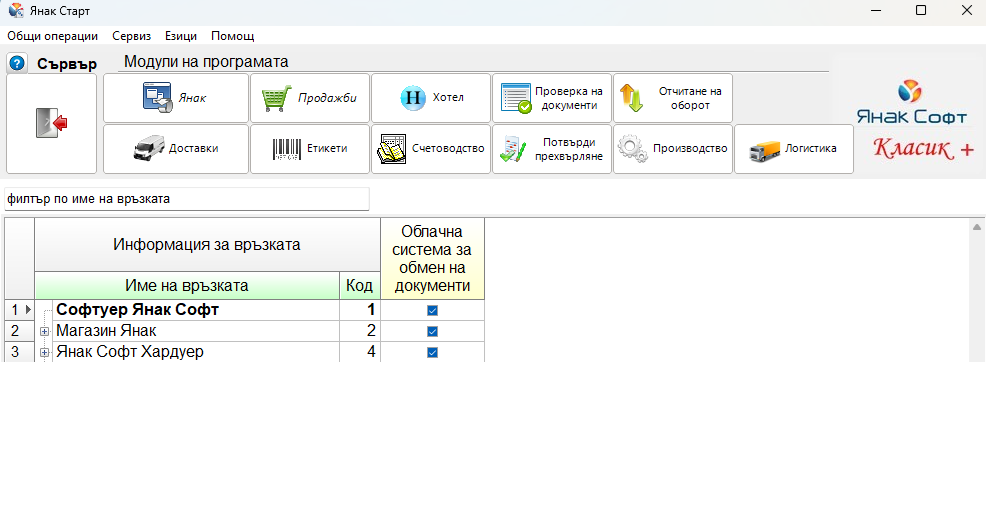
- yanaksoft.net – Друг по-глобален вариант за деактивиране на работа с облачната система е предвиден в служебния портал на Янак Софт. Това се прави през клиентския профил на съответната фирма, като се включва “Забрани облачната система за обмен на документи”. В случай, че не желаете да участвате в тази система, свържете се с нашите консултанти и те ще Ви я изключат;
- Режим “Демо” – версиите, които са в режим “Демо” не участват в изпращане на документи към облачната система;
- Кои видове документи се изпращат – в глобалните настройки на програмата се настройват видовете документи, които да бъдат изпращани. Тази настройка се трансферира и е валидна за цялата фирма. По подразбиране са включени само документите фактури, кредитни, дебитни и заявки;
- Изключение за контрагенти – в картона на контрагента може да се включи разрешение за изпращане на документи въпреки, че в глобалните настройки в базата този вид документи е забранено за изпращане, например стокова разписка. Ако по подразбиране не се изпращат документите “Стокова разписка”, но желаете за определен контрагент този тип документи да се качват в облака, то в неговия картон, трябва да включите изпращане на този вид документи;
- Невалиден булстат на клиент – Ако фирмата, към която издавате фактурата не е с валидно въведен булстат, фактурите към нея няма да се качват в облака. Изпращат се документи на фирма, в картона на която има валиден булстат;
- Режим неактивен абонат – ако няма създаден клиентски профил в системата на Янак Софт, облачната система не работи;
- Нова база – при създаване на нова база данни, настройката за облачната система на базата е изключена. При влизане в основната програма на такава база, веднъж на всеки 7 дена, но не по често от 30 влизания, ще излиза въпрос: “Не Ви е включена настройката за изпращане на фактурите в облачната система на Янак Софт. Желаете ли да я включите сега?” Във формата на този въпрос има настройка “Не ме питай повече за тази база!”;
- Списък с блокирани доставчици – в модула може да се посочи документ и да се натисне бутон “Добави в списък с блокирани”. По този начин ще блокирате съответния доставчик, за да не му получавате документите. Има “Списък с блокирани”, където се вижда, кои доставчици са блокирани. От тук може да се изтрие от списъка определен доставчик.
- Информация за локализиране на изпращача – в информацията на документа има информация, която показва името на компютъра, от който е създаден документа, клиентския профил от който е създаден и оператора.
Въпрос:
Как мога да направя общ етикет, който да съдържа в себе си общото количество от няколко пакета?
Отговор:
В етикетния модул има различни визуални среди за работа. Тази функционалност е налична във визуалната среда “КЕС – оператор”. На екрана ще видите бутон “Общ етикет”. Когато печатите последователно повече от един етикет за една и съща стока, в този бутон ще се трупа количеството. За да разпечатите общ етикет за всички предходни опаковки, натиснете този бутон и ще се разпечати сумарен етикет. След това процесът се рестартира. Процесът също се рестартира и при всяко избиране на различна стока.
Въпрос:
Мога ли да създам и печатам ценова оферта за потенциален клиент?
Отговор:
Ценова оферта може да направите през модул “Продажби”. Въведете стоките в екрана за продажба и определете правилните цени за клиента. За да разпечатите офертата натиснете бутон “Печат на оферта”. По този начин офертата няма да се запази в базата на софтуера, а само ще се разпечати. Ако желаете да запазите офертата в базата, трябва да изберете тип на документа “Поръчка от клиент” или “Проформа фактура”. И двата документа по подразбиране на вадят стока от склада, но се запазват в справките и може да се извикат в определен момент и да се преобразуват в документ за продажба.
Забележка:
Бутонът за бърз печат на оферта без създаване на документ е наличен само във визуалните среди на модул “Продажби” с тип “Търговски обект” и “Търговия на едро”. Ако работите с друга визуална среда, като “Магазин” или “Ресторан”, трябва да използвате създаване на документ “Поръчка от клиент” или “Проформа фактура”.
Въпрос:
Каква може да е причината да не работи автоматичното изпращане на документи в облачната система?
Отговор:
Една от причините би могла да е, ако при пускане на сървъра той не се вписва директно в работна среда, а остава на ниво вход. Ако сте си направили сървъра да се рестартира всяка нощ, то при рестартиране на компютъра, той остава в позиция за избор на оператор, което е причина да не работи модул “Експортен сървър”. В този случай, решението е да се направи настройка според която, при пускане на компютъра той автоматично да влиза в работна среда.
Въпрос:
Защо в справките за продажби има документи, за които няма УНП – уникален номер на продажба?
Отговор:
УНП – уникален номер на продажба е задължително да се генерира за всеки документ за продажба, когато версията на програмата е регистрирана в НАП като СУПТО. Ако версията на програмата не е СУПТО, то не е задължително да се генерира УНП.
СУПТО версията не може да започне създаване на документ, ако към системата не е свързан фискален апарат, чрез който всъщност се генерира УНП-то, което не е задължително условие за програмите, които не са СУПТО.
Когато програмата не е регистрирана в НАП като СУПТО, то документите, които не се плащат в брой, няма да имат УНП.
Когато програмата е СУПТО, то всички документи, които се създават през модула за продажби, ще имат УНП.
Въпрос:
Къде мога да видя колко е цената на софтуера за управление на ресторант?
Отговор:
Здравейте! Софтуерът „Янак” се предлага като услуга и се ползва срещу месечен абонамент. Това означава, че не е необходимо да инвестирате първоначално голяма сума, а срещу малка месечна сума може да започнете да управлявате своя бизнес. Срещу месечния абонамент ще получите:
- Софтуер с включени всички модули, необходими за управлението на малки и големи обекти;
- Онлайн поддръжка на програмата без почивен ден от 8:00 до 20:00 часа, плюс дежурен консултант за спешни случаи от 20:00 до 24:00 часа;
- Безплатно и автоматично получавате всички подобрения и новости на програма Янак.
Може да посетите тук страницата в нашия сайт, която конкретизира цената за ресторантски софтуер.
Въпрос:
Къде се намира ВХОДЯЩИЯТ КАРТОН?
Отговор:
Входящ картон не съществува като понятие в програма Янак. Вероятно имате предвид “Входящ контрол” или “История на стоката”!
Справка за входящ контрол – справката показва данните за входящ контрол на хранителните стоки. Тук се виждат партидите и сроковете на годност за доставените стоки, както и другите данни, които са необходими за попълване в дневника. Може да намерите описание на следния адрес: Входящ контрол – Помощна информация за работа с Янак Софт
История на стоката – справката показва пълното движение за отделната стока. Може да я отворите през модул “Стоки”, посочвате стоката и натискате F2 или бутона “Картон на стоката”. Ще се отвори картона на стоката. В него ще намерите линк към “История на стоката”.
Въпрос:
Как мога да променя текста в интернет магазина “Безплатна доставка за поръчки над 120 лв!”?
Отговор:
Този текст може да се промени от Админ панела на сайта – Слотове – header-message.
Въпрос:
Как мога да променя текста в интернет магазина “Поръчките се предават на куриер в рамките на 1-2 работни дни.” и “Продуктът е наличен”?
Отговор:
Този текст може да се промени от Админ панела на сайта – Слотове – pdp-product-available-message.
Въпрос:
Как мога да променя ДДС-то на стоките с намалена ставка от 9% на 20%?
Отговор:
- От 01.01.2024 год. ДДС на ресторантите и на част от храните, на които сега ДДС-то е с намалена ставка от 9%, трябва да се направят с ДДС на 20%.Може да направите това за всяка стока по отделно или като изберете чрез селекция много стоки и промените ДДС на продажна цена на всички заедно.
- Промяна на ДДС-то за една стока – отворете модул “Стоки”, посочете стоката и отворете нейния картон. Отворете екрана с цените и в горната лява част изберете от падащия списък “ДДС група при продажба” да бъде 20%. Това може да направите от всяко място, където може да отворите картона на стоката.
- Промяна на ДДС-то за много стоки – направете множествено селектиране на стоките, за които желаете да промените ДДС-то и натиснете малката стрелка в дясно на бутон “Картон”. Ще се отвори падащ списък, от който изберете втората позиция – “Цени на стоката …“. Ще се отвори общ картон за цените на всички стоки. В горната лява част изберете от падащия списък “ДДС група при продажба” да бъде 20%.
Внимавайте да не промените продажните цени, защото така ще направите всички цени на избраните стоки еднакви!
Промяната на ставката за ДДС няма да промени крайната продажна цена! Това трябва да направите по отделно за всяка стока.
Въпрос:
Как мога да обединя две кода в един, тоест искам да обединя две стоки в една и да премахна другата?
Отговор:
За да обедините две стоки в една може да използвате различни методи:
- чрез модул “Производство” – В модул производство може да въведете в първата част на протокола стоката която желаете да остане, тоест в производствената част се въвежда стоката, която ще увеличи количеството си, а във втората част въведете стоката, която ще премахвате. Ако стоките са равнозначни, в производствената част въведете такова количество от оставащата стока, каквото е наличното количество от стоката, която желаете да премахнете. В разходната част въведете цялото количество от стоката, която ще премахвате. Внимание, ако в базата данни имате повече от един склад, това трябва да се направи за всеки склад по отделно!
- Модул “Доставки” – може да използвате този модул, като създадете фиктивен документ да доставка. Доставите от първата стока толкова бройки, колкото има налични от втората и сторнирайте цялото налично количество от втората стока. Доставната цена и на двете стоки трябва да бъдат еднакви, като по този начин документът би следвало да има нулева стойност.
Въпрос:
Какво означава съобщението “Сметката е заключена и промените са забранени”?
Отговор:
Това съобщение се показва, когато в ресторантската система е включена настройката “Заключва сметката след печат на предварителна сметка”
Тази настройка се намира в самия модул “Продажби” -> “Инструменти” -> “Настройки” -> “Основни” -> “Заключва сметката след печат на предварителна сметка“.
Когато е включена тази настройка, в момента, в който операторът натисне бутона за печат на предварителна сметка, сметката се заключва и вече по нея няма да може да се направи никаква промяна, тоест да се изтрие стока или да се добави нова, а само ще може да се приключи. Заключването на сметката се обозначава с бутона за печат, като в неговата икона се визуализира заключен катинар. При необходимост, сметката може да бъде отключена и да се направят допълнително промени в нея и това се прави с натискане на този катинар, но това ще може да се направи само от управител, който има права да отключва сметката.
Достъпът, който разрешава на оператора да отключва сметката се намира в достъпите на оператора – “Основни операции” -> “2 – Модул Продажби” -> “Има право да отключва сметката”.
Въпрос:
Как мога да добавя такса, която да се начислява при плащане с карта чрез POS терминал?
Как да добавя такса при плащане с POS?
Отговор:
В програма Янак има възможност за определени групи стоки да се добави такса, която се начислява при плащане с карта. Това се прави най-вече при продажба на цигари, защото те се продават с много нисък процент на печалба.
Ето как да направите това:
- Отворете модул “Стоки”;
- С десен бутон на мишката посочете групата на стоките, за които желаете да се начислява допълнителна такса при плащане с карта, например група “Цигари” и отворете картона на групата;
- В картона на групата, натиснете бутона “Предефинирани настройки”;
- В екрана с предефинирани настройки на групата, намерете полето “Такса за банкови транзакции“. Въведете в полето желания процент, например 1%.
При така направената настройка, когато продавате стоки от тази група, програмата автоматично ще им добавя този процент към цената, като това ще става веднага щом посочите плащане с карта.
Задължително трябва да поставите табела на видно място в обекта, че за тази група стоки, към продажната цена ще се добави съответния процент такса, когато се плащане с карта!
Въпрос:
Как мога да тествам правилната работа на ценовите листи в акция, преди да ги активирам?
Отговор:
За да тествате дали работи вярно определена ценова листа, направете следното:
- За да не е активна за всички клиенти ценовата листа, не трябва да включвате настройката “Акция”;
- Обвържете ценовата листа с тестов клиент. За целта, влезте в ценовата листа и използвайте бутон “Добави контрагент”;
- В модул “Продажби” изберете този тестов клиент и активирайте част от стоките, които присъстват в ценовата листа.
Въпрос:
Защо не ми позволява да променям цената на стоката при продажба?
Отговор:
Позволява свободно въвеждане на продажни цени – има такава настройка, която позволява да променяте цената на стоката в момента на продажба. Настройката се намира в настройките на модул продажби. В модул “Продажби” -> “Инструменти” -> “Настройки” -> “Цени и документи“. Тук има три настройки, които позволяват съответните стъпки, в които може да промените продажната цена.
-
- Позволява свободно въвеждане на продажна цена – тази настройка ще Ви позволи да смените цената в момента на добавяне към сметката;
- Минава през полето за въвеждане на продажна цена – тази настройка определя, дали при избиране на стоката фокусът да се позиционира в полето “Продажна цена”;
- Позволява на редактиране на въведената стока – тази настройка ще Ви позволи да промените данните в самата сметка – количество и цена.
Въпрос:
Не ми разрешава да продавам стоката на по-ниска цена от 1 лв. Къде се правят настройките за минимална продажна цена?
Отговор:
За да не Ви позволява да продавате на по-ниска цена от 1 лв., най-вероятно има въведени ограничения за стоката.
Налични са няколко начина за ограничаване на продажните цени.
- Максимално позволен % отстъпка – Отворете картона на стоката r отидете в екрана “Цени”. Тук ще намерите тази настройка. По подразбиране в това поле е въведено 100%, ако тук въведете по-ниско число, ще може да ограничите отстъпката, която се прави за тази стока.
- Минимален % печалба – тази настройка се намира в картона на групата. По този начин може да ограничите стоките в тази група да не може да се продават с по-нисък процент на печалба. Тази настройка става неактивна, когато в нея въведете (-1).
- Отстъпките в продажбите са позволени само при избран контрагент – има такава настройка, която забранява да се променя цената, ако не сте избрани клиент. Тази настройка се намира в картона на склада – обекта. По подразбиране настройката не е включена и няма да Ви ограничава, но ако я включите, ще Ви бъде позволено да сменяте продажната цена в сметката на модул продажби, само след като изберете клиент.
Въпрос:
Правя ценова листа с намаления за определен период. В полето “Дни”, предполагам се пише броят на дните, в които ще работи промоцията?
Отговор:
Не, това поле се ползва за други цели. В ценовата листа полето “Дни” определя колко дни преди започване на промоцията, операторите няма да могат да доставят стока на по висока цена от посочената доставна цена. Обикновено се слагат 7 дни. Това се използва, когато активирате опцията “Активен контрол на доставните цени“.
Дните, в които работи промоцията се определят от настройката “Промени активността”. Когато желаете да ограничите ценовата листа да работи само за определени дни, трябва да отворите тази настройка на ценовата листа и да посочите периода, през който тя ще е активна. Когато не сте посочили период, ценовата листа ще е активна до момента, в който не изключите ръчно настройката “Ценова листа в акция”.
Въпрос:
Освен групи и подгрупи на стоките, мога ли да създавам и допълнителни под нива на групите – подподгрупи?
Отговор:
Да, в програма Янак може да се създават неограничен брой нивата на групите. За да създадете нова подгрупа, посочете групата, която искате да разделите на подгрупи и натиснете десния бутон на мишката. От контекстното меню изберете “Нова група”, ще се отвори прозорец – “Картон на групата”, където може да попълните името на подгрупата и съответно може да направите доста настройки, които да се предварително дефинирани за новите стоки, които ще се създават в тази група.
Въпрос:
Къде мога да видя входящия контрол на стоката?
Отговор:
Входящият контрол не е само за една стока а е списък от всички доставени стоки, които са с активна настройка “Стоката участва в дневник за входящ контрол” или “Стоката работи с партидни наличности”. Тези две настройки се намират в картона на стоката, в страницата “Входящ контрол”.
Справка “Входящ контрол”
Самата справка за входящия контрол може да намерите в основната конзола на програма Янак, в раздел “Справки” -> “РИОКОЗ” -> “Входящ контрол”. В тази справка ще видите списък от всички доставени стоки за определен период от време. Справката може да се разпечати и да се предостави на контролните органи.
За повече информация посетете помощното описание за входящ контрол.
Въпрос:
Има ли как да направя справка – рекапитулация, която да обобщи в един отчет направените поръчки за различните магазини на Фантастико?
Отговор:
Да, това е справката “Рекапитулация по код на обект”. Тази справка ще покаже на отделен ред всяка стока, като в отделни колони ще се изпише поръчаното количество от нея за всеки отделен обект. В първата колона ще се изпише общо поръчаното количество.
Справката може да направите от самия модул “Поръчки”, като тя може да се изведе директно на печат, в PDF файл или в Ecsel файл. За целта използвайте разширените опции на съответните бутони в справката, като натиснете стрелката на долу в дясната част на бутона.
Веднъж като изведете този отчет, съответните документи ще се маркират като разпечатани, което ще Ви сигнализира, че те вече са обработени.
Въпрос:
Има ли как да направя справка – рекапитулация, която да обобщи направените поръчки от клиент?
Отговор:
Да, това е справката “Рекапитулация по номер на документ”. Тази справка ще покаже на отделен ред всяка стока, като в отделни колони ще се изпише поръчаното количество от нея за всеки отделен документ. В първата колона ще се изпише общо поръчаното количество.
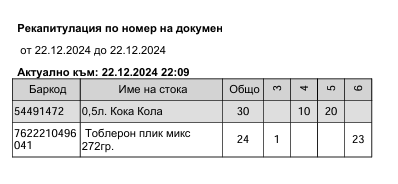
Справката може да направите от самия модул “Поръчки”, като тя може да се изведе директно на печат, в PDF файл или в Ecsel файл. За целта използвайте разширените опции на съответните бутони в справката, като натиснете стрелката на долу в дясната част на бутона.
Веднъж като изведете този отчет, съответните документи ще се маркират като разпечатани, което ще Ви сигнализира, че те вече са обработени.
Въпрос:
За какво се използват шаблоните в програма Янак и какви видове шаблони има?
Отговор:
В програма Янак има шаблони за печат на документи и шаблони за работа с мобилната версия на програмата – eyanak.com.
Шаблоните за печат на документи
Тези шаблони бива:
Фактури – Шаблони за печат на оригинали и копия на фактури.
Стокови разписки – Шаблони за печат на стокови разписки.
Протоколи – Шаблони за различни видове протоколи, като например протоколи за корекция на цени.
Етикети – Шаблони за печат на стелажни и баркод етикети.
Документи за абонамент – Шаблони за автоматично издаване на месечни документи за абонамент.
и много други.
Шаблони за мобилната система
Шаблоните за мобилната система се използват, за да може няколко оператора да работят с едни и същи настройки. По този начин по-лесно се настройва системата.
Създайте нов шаблон, след това го изберете като активен в един от телефоните, направете желаните настройки и след това изберете този шаблон за работа в другите телефони.
Въпрос:
Как да активирам шаблон за документ, който съм направил според нашите нужди?
Отговор:
Активиране на личен шаблон.
В програма Янак печата на документи се оформя, като се използват екселски шаблони. Шаблоните се намират в папката “C:\Program Files (x86)\Yanak Soft\Yanak 6\Shabloni …”.
Вие може да отворите един от готовите шаблони, да го промените според Вашите нужди и да го запишете в нов шаблон под ново име. Това е важно да се направи, защото, ако промените самите заводски шаблони, след като получите ново обновяване на програмата, те ще бъдат възстановени автоматично и ще загубите направените от Вас промени. Затова е важно да запишете личните си шаблони в отделна папка на Вашия компютър и след това да пренасочите печата на документите към тях.
Пренасочване на печата към личен шаблон
Отворете основната конзола на програма Янак, след това отворете менюто “Настройки”, отворете страницата “Локални настройки”. Настройките за печат са локални, защото, когато имате повече от една работна станция, ще може да направите на всеки отделен компютър да се използват различни шаблони. В локалните настройки отворете настройките за печат. В този екран ще видите списък от всички видове документи, които се създават от програмата. Посочете желания документ, например “Фактура оригинал” и ще се покажат настройките за този вид документ.
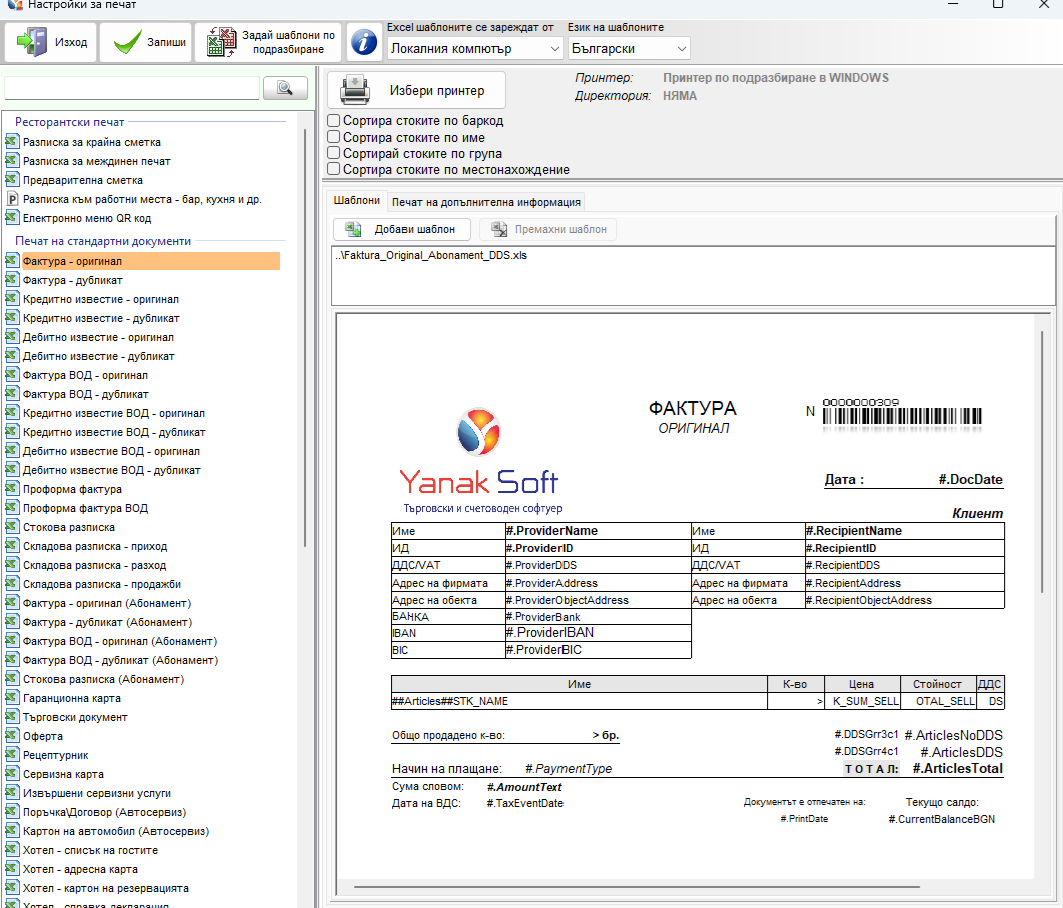
Натиснете бутон “Добави шаблон” и посочете Вашия предварително направен шаблон. Така в списъка от заредени шаблони ще имате два реда.
Посочете заводския шаблон и натиснете бутон “Премахване на шаблон”. По този начин ще остане само Вашия.
Ако оставите повече от един шаблон, при всеки печат програмата ще отваря прозорец, в който да избирате желания шаблон за печат.
Въпрос:
Как да попълня партидата и срок на годност в доставките, когато получавам документа за доставка автоматично, чрез експортния сървър?
Отговор:
Когато се наливат автоматично документите, за да се описва входящият контрол, е необходимо в модул “Доставки” да са визуализирани колоните “Партида” и “Срок на годност”. След като ги визуализирате запишете състоянието на колоните, като натиснете дискетата в горния десен ъгъл на екрана. При въвеждане на документа, ще се попълнят автоматично последната партида и срок на годност. Когато е необходимо да се променят, щракнете с мишката върху полето “Срок на годност” и ще се отвори прозорецът за описване на входящ контрол, където посочвате съответната партида и дата за срок на годност. Направете това за всяка стока по отделно.
Въпрос:
Трябва да издам дебитно известие към фактура, защото съм объркала продажната цена. Фактурирала съм на по-ниска.
Отговор:
Може да издадете Дебитно известие, което да промени задължението на контрагента, но това няма да промени реалната продажна цена на стоката. Ако все пак желаете да направите това дебитно известие използвайте свободно въвеждане на текст чрез клавиш “Inser”. Ще се отвори прозорец, в който може да попълните желания текст, например – Корекция на продажна цена”. В полето за цена въведете разликата от цената. След това приключете документа.
За да се осъществи правилно корекция на продажната цена е правилно да издадете кредитно известие и след това да фактурирате отново стоката с вярната цена. Така ще са верни както задълженията на клиента, така също и печалбата на фирмата.
Не забравяйте, когато издавате кредитно известие, за счетоводните нужди е необходимо да го предадете на клиента срещу две имена и подпис. Съхранявайте копието на тези кредитни известия поне 6 години от издаването им!
Въпрос: Имам проблем с една стока и нейния срок на годност. Проблемът е, че когато произведох продукта, му зададох автоматично срок на годност 18 месеца от момента на производството в програмата, а трябваше да е от физическото му създаване в цеха.
Отговор:
За да решите този проблем трябва да направите ревизия на съответната стока. Отворете модул “Ревизия”, изберете съответната стока, ще се отвори прозорец, в който ще са попълнени количествата към съответната партида. Нулирайте количеството на грешната партида, създайте нова партида с натискане на бутон “Нова партида”, попълнете информацията за партидата и срока на годност и попълнете съответното налично количество. След това приключете протокола за ревизия.
Въпрос: Как да реша проблем с разминаване на версията на firebird и тази на базата данни на програма Янак? Базата е на firebird 2.5, а на компютъра се инсталира firebird 4. Искам да си остана на версия 2,5.
Отговор:
1-во – Деинсталирате firebird 4;
2-ро – Инсталирате firebird 2,5;
3-то – Сменяте цифрата в конфигурационния файл “yanaksoft.conf” от 4 на 2;
4-то – Намерете логин база с версия на firebird 2,5 и го поставете на мястото на сегашния;
5-то – Обновете програмата до последна версия. Попитайте консултантите на Янак Софт.
Ако не можете да намерите логин база, то трябва да деинсталирате програма Янак и да я инсталирате на чисто. За целта следвайте следните стъпки:
1-во – Деинсталирате firebird 4;
2-ро – Копирайте работната база и я поставете на сигурно място, за да не я загубите;
3-то – Изтрийте цялата папка на Янак Софт;
4-то – Изтрийте папката на firebird;
5-то – Инсталирайте нова програма Янак;
6-то – Пуснете програмата, за да установите дали работи правилно;
7-мо – Подменете работната база;
8-мо – Пуснете обновяване на програмата до последна версия, за да изравните версията на базата с тази от новата инсталация.
Въпрос: Пише, че имате дежурен консултант до 24 часа, но на телефона ми казват, че се обаждам в извън работно време?
Отговор: Ако се обаждате след 20 часа, секретарят Ви уведомява, че се обаждате в извън работно време, но това е само началото на съобщението. Изслушайте съобщението до край и ще установите връзка с консултанта.
Въпрос: Мога ли да платя програмата с карта? Как мога да направя това?
Отговор: Активиране на плащане може да направите от основната конзола на програма Янак -> Настройки -> “Активирай плащане на месечен абонамент към Янак Софт с карта“.
Ще се отвори страница на ИПЕЙ, където трябва да следвате стъпките.
Въпрос: Имам проблем със системата за управление на бази данни – Firebird. Когато пусна програма Янак започва автоматично да преинсталира firebird и го сменя на 4-та версия. Проблемът е, че базата данни на програмата е на Firebird 2,5 и не желая да преминавам на по-новата версия. Деинсталирам firebird и ръчно инсталирам отново версия 2,5, но отново при пускане на програмата се преинсталира автоматично на 4-та версия.
Отговор: В папката на Янак има файл – yanaksoft.conf, в които е записана версията на firebird-а.
[Configuration]
Firebird_version=4
firebird_type=0
firebird_sweep=0
Отворете този файл и променете цифрата 4 на 2.
Пуснете програмата отново, ако проблемът продължава, трябва да смените логин базата, защото вероятно тя е на грешната версия на firebird.
Най-лесния начин е да преинсталирате цялата програма. За целта първо копирайте работната база, след това изтрийте всички папки и направете чиста инсталация. След като се уверите, че програмата работи правилно с новата инсталация, заменете работната база. Задължително накрая пуснете обновяване на програмата до последна версия.
Въпрос: Ако се изтрие стокова група, то артикулите от нея изтриват ли се автоматично от базата?
Отговор: В програма Янак има защита, която няма да Ви позволи да изтриете група на стока, ако в нея има стоки. Първо трябва да изтриете стоките или да ги преместите в друга група и след това ще може да изтриете групата.
Въпрос: Какво е “Каталожен номер” и за какво се използва?
Отговор: Каталожният номер се използва за да се идентифицира стоката с конкретен каталожен номер от стоките на производителя. Когато един производител има заводи в различни държави и в тях произвежда едни и същи стоки, те ще бъдат с различен баркод, но ще имат един и същ каталожен номер. В програма Янак, може един и същ каталожен номер да се въведе в неограничен брой стоки, тоест каталожният номер не е уникален за стоката в програмата. Също така, може към една стока да се въведат различни баркодове, но баркодът на стоката е уникален, тоест не може в две различни стоки да се въведе един и същ баркод.
Въпрос: Къде се намира артикулният номер на стоката мога да заложа бъдещите покупни цени на стоките?
Отговор: В програма “Янак” не съществува понятие “Артикулен номер“, тук за целта се използват баркодовете на стоката. Всяка стока може да притежава неограничен брой баркодове. Ако държите да имате артикулен номер, може да използвате първия баркод за тази цел. В групите на стоките има настройка, която определя цифрите, с които да започва кода на стоките в съответната група. По този начин може да направите различен префикс за всяка група стоки.
Въпрос: Как мога да заложа бъдещите покупни цени на стоките?
Отговор: Бъдещите покупни цени може да ги определите в картона на стоката, в полето за “Базова покупна цена”. Предполагам, че въпросът Ви е по-скоро “Как мога да огранича операторите, да не могат да доставят стоката на по-висока цена от тази, която предварително е определена?” Това отново се прави в ценовите листи, защото обикновено, това ограничение се прави при активиране на стоки в акция. В ценовата листа има настройка “Активен контрол на доставните цени”. Чрез тази настройка можете да определите най-високата цена, на която е позволено да се купува стоката по времето, в което е активна ценовата листа.
Допълнително има настройка, която определя, колко дни преди влизане в акция да се задейства контролът. Обикновено се слагат 7 дни. Това ви позволява да контролирате и ограничавате покупките на стоки на по-високи цени от договорените с доставчика.
Въпрос: Как мога да заложа бъдещите продажни цени, тоест цената на стоката да стане активна от определена дата?
Отговор: Бъдещи продажни цени може да направите чрез използване на ценови листи. Създайте нова ценова листа, въведете желаните стоки със съответните отстъпки или фиксирани цени и чрез опцията – “Промени активността“, определете датата и часа от които ценовата листа ще е активна.

Въпрос: Къде мога да наглася продажните цени да се определят автоматично, спрямо предварително зададен процент от покупните цени?
Отговор: Към дата 07.12.2024 година в програма “Янак” няма функционалност за автоматична промяна на продажната цена, когато се промени покупната. Но все пак има подобна функционалност но тя не е напълно автоматична, а се активира в момента на доставката или в картона на стоката. В модул “Доставки”, в момента на описване на документа за доставка, след като попълните покупната стойност на стоката, програмата ще премине в полето за продажна цена. Тук има три полета – “Цена”, “Надценка” и “Печалба”, когато попълните в едно от тях съответната стойност, програмата автоматично ще запише новата продажната цена на стоката.
В картона на стоката, в страницата “Цени” има същата възможност за корекция на продажните цени.
Въпрос: Имам проблем при споделяне на принтер в локалната мрежа. Насрещният компютър не може да си изтегли драйвера, какво мога да направя?
Отговор: Причината е, че сработва защита на Windows, която не позволява на потребители различни от разписаните в администраторката група, да инсталират драйвери по мрежа. Грешката е : 0x00000bcb.
За да се заобиколи забраната на Windows, трябва да се разреши инсталирането по мрежа на драйвери, независимо от потребителя:
За целта отваряте CMD (Command Prompt) и въведете следната команда:
reg add “HKEY_LOCAL_MACHINE\Software\Policies\Microsoft\Windows NT\Printers\PointAndPrint” /v RestrictDriverInstallationToAdministrators /t REG_DWORD /d 0 /f
Въпрос: Мога ли да експортирам в XML цялата номенклатура и асортимент, като стоките се разпределят по групи и подгрупи?
Отговор: Да, може да се експортира стоковата номенклатура в XML файл. За да експортирате стоковата номенклатура отворете модул “Стоки”, с десен бутон на мишката изберете контекстното меню “Експорт към XML”. Ще се създаде файл, в който ще се запишат всичките стоки, които са видими в модула. Може да експортирате само част от стоките, като това може да направите с използване на филтри или със селекция чрез мишката. Този експорт може да се използва за да се прехвърлят данните за стоката от една база в друга или от един софтуер в друг.
Въпрос: Мога ли да експортирам в Excell цялата номенклатура и асортимент, като стоките се разпределят по групи и подгрупи?
Отговор: Има възможност да се създаде структуриран екселски файл, където стоките ще присъстват със своите групи и подгрупи. В папката, в която е инсталирана програма Янак, има шаблон на този файл. По подразбиране инсталацията се намира в: “C:\Program Files (x86)\Yanak Soft\Yanak 6”, като в тази папка ще намерите файла “Import_Stocks”. За да експортирате стоковата номенклатура отворете модул “Стоки”, с десен бутон на мишката изберете контекстното меню “Експорт към Excell в YS формат…”. Ще се създаде файл, в който ще се запишат всичките стоки, които са видими в модула. Може да експортирате само част от стоките, като това може да направите с използване на филтри или със селекция чрез мишката. Този експорт може да се използва за да се прехвърлят данните за стоката от една база в друга или от един софтуер в друг.
Въпрос: Има стока, която се визуализира в екрана за бързо търсене на стока по име, но не се вижда в модул “Стоки”?
Отговор: Вероятната причина е, че стоката няма зададена група. Модул “Стоки” използва групите, като основен параметър и когато на стоката и липсва група, тя не се вижда в него. По принцип групата на стоката е задължителна, но се случва да се запише стоката без да е обвързана с група. Намерете стоката чрез екрана за бързо търсене на стока по име – F4, от там отворете картона на стоката и и задайте група.
Въпрос: Как да направя справка, в която да видя стоките, които са рецепти?
Отговор: Такава справка може да направите в модул “Стоки”. В този модул се вижда списък с всички стоки, но може да използвате филтър “Тип на стоката” и да изберете да се виждат само рецептите. По този начин ще видите само тях. Този филтър се намира в контейнера, в дясната част на екрана.
Въпрос: Грешно съм въвел по-голямо количество стока отколкото е в действителност , има ли начин да направя корекция?
Отговор: Да, може да редактирате документа.
Ако става въпрос за доставка, отворете модул “Доставки”, от там отворете справката по документи, намерете документа за доставка и с десен бутон на мишката изберете от контекстното меню “Редактиране на документ”. Документът ще се зареди отново в модул “Доставки”, където може да промените количеството и да го приключите отново.
Ако става въпрос за продажба, отворете модул “Продажби”, от там отворете справката по документи, намерете документа за продажба и с десен бутон на мишката изберете от контекстното меню “Редактиране на документ”. Документът ще се зареди отново в модул “Продажби”, където може да промените количеството и да го приключите отново.
Другият вариант е да направите ревизия, но в този случай ще промените само наличността в склада, а в самия документ ще си остане грешно количество.
Въпрос: Как се продава стока, която е дадена на консигнация?
Отговор: Продаването на стока, която е дадена на консигнация става през модул “Продажби”.
В горния контейнер с бутони трябва да има бутон “Консигнация”. Ако не го виждате, отворете “Инструменти” -> “Визуални настройки” и включете настройката “Консигнация”.
След като изберете контрагента и натиснете този бутон, ще се отвори екран, в който ще видите всички стоки, които са дадени на консигнация. В полето “За плащане” попълнете количеството, което желаете да се плати и натиснете бутон “Потвърди”. Стоката ще се върне в склада и ще се зареди в документа за продажба. Изберете вида на документа, например “Фактура” и приключете продажбата.
Въпрос: Как се връща стока, която е дадена на консигнация?
Отговор: Връщането на стока, която е дадена на консигнация става през модул “Продажби”.
В горния контейнер с бутони трябва да има бутон “Консигнация”. Ако не го виждате, отворете “Инструменти” -> “Визуални настройки” и включете настройката “Консигнация”.
След като изберете контрагента и натиснете този бутон, ще се отвори екран, в който ще видите всички стоки, които са дадени на консигнация. В полето “За връщане” попълнете количеството, което желаете да се върне и натиснете бутон “Потвърди”. Стоката ще се върне в склада и ще се премахне от протокола.
Въпрос: Как да намаля цената на стока, отдадена на консигнация?
Отговор: За да намалите цената на предоставена стока на консигнация трябва да направите връщане на консигнацията и да е предоставите вече на новата цена.
Въпрос: Къде се попълват данните на фирмата?
Отговор: Данните на Вашата фирма се попълват в основните настройки на програмата.
Отворете основната конзола на програма “Янак”, влезте с оператора, който има права да редактира настройките или най-добре с главният администратор на системата, отворете страницата “Настройки”, отворете раздел “Офис настройки”, натиснете бутон “Фирма”. В този прозорец попълнете данните на фирмата.
Отворете бутон “Номера на документи”, където попълнете, от кой номер да започне издаването на фактурите.
Въпрос: Как да изтрия стока?
Отговор: Стоката може да се изтрие през модул “Стоки”. Отворете модул “Стоки”, намерете стоката и с десен бутон на мишката изберете от контекстното меню “Изтриване на стока“. Имайте предвид, че стока може да се изтрие само, ако наличните количества са нулеви. В противен случай, трябва да нулирате складовите и наличности и след това да я изтриете. Нулирането на складовите количества може да направите през модул “Ревизия”.
Въпрос: Мога ли автоматично да получа доставката от магазин Метро?
Отговор: Да, в програма Янак може да получите автоматично всички доставки, които сте направили от магазин Метро. За целта преди това трябва да получите от Метро настройките за API key и Klient ID. Тези настройки трябва да попълните в модул “Експортен сървър” и програмата ще започне да получава документите автоматично.
Въпрос: В справката по документи, в съдържанието на документа, продажната цена на стоката се изписва в червен фон на клетката. Какво означава това?
Отговор: Това означава, че стоката е продадена през ценова листа. Натиснете с мишката върху клетката и ще получите точна информация за ценовата листа и цените на стоката към този момент.
Въпрос: Какво да натисна за да проверя върнатото ресто при операции в брой в хронологични справки по документи?
Отговор: В справките не присъства информация за върнатото ресто. Рестото се изписва само в момента на приключване на продажба в брой и то, когато се въведе по-голяма сума от дължимата.
Въпрос: Работя със сезонен обект. Ползвам базата данни на програмата от миналата година. Как да зануля количествата в склада и да започна работа на чисто?
Отговор: За да нулирате количествата в склада трябва да отворите модул “Ревизия” и с десен бутон на мишката да изберете “Нулирай неревизираните количества”. Това ще въведе в таблицата за ревизиране всички стоки и ще им нулира наличността. След това, трябва да приключите създадения протокол за ревизия, като натиснете бутон “Запис”.
Допълнително, ако желаете да изчистите базата от старите документи, трябва да направите приключване на период. Това се прави през модул “Янак Старт”. Вижте описание за тази операция тук.
Въпрос: Как да намеря достъпа, който позволява да се променя сметката дори, когато е заключена? Тоест да позволя на оператора да има право да отключва заключена сметка.
Отговор: Настройката се намира в модул “Достъпи”->”Основни операции”->”Модул Продажби”->”Има право да отключва сметката”.
В екрана за достъпи, в горния десен ъгъл има поле за търсене. Въведете част от името на търсения достъп и натиснете Enter. Програмата ще фокусира настройката.
Въпрос: Как да намеря настройката “Заключва сметката след печат на предварителна сметка”?
Отговор: Настройката се намира в модул “Продажби”->”Инструменти”->”Настройки”->”Заключва сметката след печат на предварителна сметка”.
В екрана за настройки, в горния десен ъгъл има поле за търсене. Въведете част от името на търсената настройка и натиснете Enter. Програмата ще фокусира настройката и ще и удебели буквите.
Въпрос: Какво означава “Сметката е заключена и промените за забранени?
Отговор: Щом виждате това съобщение, то вероятно става въпрос за ресторантската система. Това съобщение се показва, когато сте разпечатили предварителна сметка на клиента и в програмата е включена настройката “Заключване на сметката след печат на предварителна сметка“. В достъпите на операторите има специално направен достъп за тази ситуация, който позволява на оператора да приключи сметката въпреки, че е заключена. Главният администратор на системата винаги ще може да променя или отключва такава сметка.
Идеята за тази настройка, е да не може сервитьорът да промени съдържанието и сумата на сметката, след като я е занесъл на клиента. Той единствено ще може да я приключи. Управителят обаче, ще може да променя сметката или да я отключи, за да може сервитьорът да продължи работа по нея.
Въпрос: Как мога да видя върнатото ресто?
Отговор: Рестото се вижда само в момента на приключване на продажбата. Когато приключвате продажба с плащане в брой, в прозореца за оформяне на плащането се вижда сумата на документа, под тази сума се попълва платената стойност от клиента, най-отдолу ще се изпише рестото. В справките за приключените продажби, тази информация не може да се види.
Въпрос: Мобилната система eyanak.com, на какви устройства може да работи?
Отговор: Порталът Е-янак е уеб базирана система, което работи на всякакви устройства. Често тя се използва за разносна търговия, като за целта се пуска на телефони. Когато се използва за справки, поръчки от клиент, доставки, ревизия и други, може да се работи на всички Android и iPhone телефони. Когато трябва да бъде свързано с фискален апарат или мобилен принтер, е необходимо да се използват телефони и таблети с Android 10 и нагоре.
Въпрос: В модул “Продажби”->”Инструменти”->”Настройки”->”Разширени” има настройка “Приключване по подразбиране”. Защо, когато в тази настройка избера плащането по подразбиране да бъде различно от “Плащане в брой”, като например избера да е “По банков път” или друго, при приключване на продажбата чрез клавиш от клавиатурата “End”, продължава да се активира по подразбиране “Плащане в брой”?
Отговор: Тази настройка отговаря за настройване само на бутона за приключване на продажба. Бързите клавиши на клавиатурата се настройват с друга настройка. Отидете в модул “Продажби”, от контекстното меню изберете “Инструменти”->”Клавиатура”. В страницата “Режим на работа в модул “Продажби”, активирайте работата на настройката. Намерете съответния ред, който отговаря на желания метод на приключване, маркирайте с мишката полето в колоната “Символ” и натиснете бутона, който желаете да отговаря за това действие, като във Вашия случай това е клавишът “End”.
Въпрос: Кога се попълва серийния номер?
Отговор: Серийните номера на стоката може да се попълват в момента на тяхната продажба или след като се е приключил документа.
- Въвеждат се в момента на продажба – За да активирате въвеждане на сериен номер в момента на продажба, отворете настройката “Инструменти”->”Настройки”->”Разширени”->”Серийните номера се въвеждат в момента на продажба”. Когато е включена настройката, при продажба на стока, която има серийни номера, ще се отвори прозорец, където да попълните серийните номера на стоката.
- Въвежда се към вече приключен документ – след като приключите документа, отворете справка по документи. В долната част на справката, посочете съответната стока и натиснете намиращия се там бутон “Добави сер. N”. Ще се отвори екран, където попълнете номерата.
Въпрос: Къде се намира настройката, че ще се работи със серийни номера?
Отговор: Има няколко настройки:
- В картона на стоката, отворете страницата “Параметри” и активирайте настройката “Стоката работи със серийни номера”. Определете продължителността на срок на годност за тази стока. Срокът на годност се определя в брой месеци, като може да е различен при доставка и продажба.
- В екрана на продажбите, за визия “Търговски обект”, може в долната част да включите да се вижда таблица със списък на серийни номера на стоката. Настройката се намира в “Инструменти”->”Визуални настройки”->”Покажи серийните номера”.
- Серийният номер се въвежда в момента на продажба – За да активирате въвеждане на сериен номер в момента на продажба, отворете настройката “Инструменти”->”Настройки”->”Разширени”->”Серийните номера се въвеждат в момента на продажба”. Когато е включена настройката, при продажба на стока, която има серийни номера, ще се отвори прозорец, където да попълните серийните номера на стоката.
Въпрос: Каква е разликата между ръчен режим на работа с пейджър и автоматичен режим на работа с пейджър?
Отговор:
Ръчен режим на работа
Този режим се използва, когато за уведомяване на клиента, че поръчката е готова се използва пейджър. В този случай, операторът, в момента на приключване на сметката посочва номер на пейджър, който предоставя на клиента. Този номер на пейджър ще се разпечати на фискалния бон, както и ще се покаже на таблета при лицето, което приготвя самата поръчка. Разбира се, ако за целта не се използва таблет, то информацията може да се разпечати на съответния кухненски принтер.
Автоматичен режим на работа
Този режим се използва, когато уведомяването на клиента, че поръчката му е готова, става посредством монитор, който е поставен на видно място в търговската зала.
В програмата има настройка, която определя началния и крайния номер на поръчка. В едно заведение, когато има повече от една каса за продажба, трябва всяка каса да се нагласи да генерира номерацията в различен диапазон. По този начин се постига уникалност, както и невъзможност на външни лица, да проследят общия брой на направените поръчки за деня. Когато номерацията за съответната каса се изчерпи, програмата започва броенето отначало на диапазона.
Въпрос: Мога ли в заведението да използвам екран, на който клиентите да виждат когато им е готова поръчката?
Отговор: Да, в модул “Продажби” има настройка, която активира режим на работа с пейджър. В този случай, няма да се използва реален пейджър, а дисплей. Настройката се намира в “Инструменти” -> “Настройки” -> “Печат” -> “Настройка на пейджър”. Активирайте режима, като изберете автоматичен режим на работа. Определете началния и крайния номер на поръчка. В едно заведение, когато има повече от една каса за продажба, трябва всяка каса да се нагласи да генерира номерацията в различен диапазон. По този начин се постига уникалност, както и невъзможност на външни лица, да проследят общия брой на направените поръчки за деня. Когато номерацията за съответната каса се изчерпи, програмата започва броенето отначало на диапазона.
Въпрос: Мога ли в заведението да използвам пейджър, който да уведоми клиента, че му е готова поръчката?
Отговор: Да, в модул “Продажби” има настройка, която активира режим на работа с пейджър. Настройката се намира в “Инструменти” -> “Настройки” -> “Печат” -> “Настройка на пейджър”. Активирайте режима, като изберете ръчен режим на работа. Определете брой пейджъри, които имате в заведението, както и тяхната номерация. Когато приключвате продажбата, ще се отвори прозорец, където да изберете номера на пейджър, който предоставяте на клиента. Този номер на пейджър ще се разпечати на фискалния бон, както и ще се покаже на таблета при лицето, което приготвя самата поръчка. Разбира се, ако за целта не се използва таблет, то информацията може да се разпечати на съответния кухненски принтер.
Въпрос: Как да отпечата етикет за стоки, които вече са доставени с фактура?
Отговор: За да разпечатите етикети за стоките от вече приключен документ, трябва да отворите модул “Етикети”, след това изберете от контекстното меню съответната справка, намерете документа и с десен бутон на мишката изберете “Въвеждане на стоките в буфера”. Справката ще се затвори и стоките ще се заредят в буферната таблица на етикетния модул. Натиснете бутон “Печат” и за всяка стока ще се разпечатат съответния брой етикети.
Най-често се налага да се печатат етикети на стоки, на които е сменена продажната цена. За целта трябва да използвате справката за корекции на цени. Маркирайте стоките, за които желаете да разпечатите нови етикети и натиснете десен бутон на мишката, от където изберете менюто “Въведи избраните стоки”.
Въпрос: Допусната е грешка с издаване на фискален бон, за продажба, която е трябвало да се приключи по банков път. Как да се направи корекцията стъпка по стъпка?
Отговор: Когато сте приключили продажбата по грешен начин трябва да редактирате документа и да го приключите отново, но вече по правилния начин.
- В модул “Продажби” отворете справката за продажби по документи. Ако нямате права да виждате тази справка, трябва да поискате от управителя си парола за еднократен достъп, която ще Ви позволи да видите документа;
- Намерете документа, с десен бутон на мишката изберете от контекстното меню опцията “Редактиране на документа”;
- Ще излезе съобщение, което ще Ви попита дали да се издаде сторно бон на апарата. Не пропускайте да се съгласите, защото след това, ще може да се издаде сторно бон само ръчно през касовия апарат, което няма да е възможно, ако работите с фискален принтер;
- Документът ще се зареди обратно в таблицата за продажби, където, ако е необходимо може да промените част от съдържанието на стоките;
- Приключете отново продажбата, като използвате тип на плащане “По банков път”;
- Когато приключвате продажба с плащане по банков път не се издава фискален бон.
Въпрос: Как се извършва рекламация на стока?
Отговор: Рекламация на стока или връщане на стока от клиент се прави директно в модул “Продажби”. В програмата това е сторно на продажба или издаване на кредитно. В модул “Продажби” избирате съответния вид документ, ако стоката се връща по фактура се избира “Кредитно известие”, ако е по разписка се избира “Сторно разписка”. След като активирате един от тези документи, ще се отвори прозорец, където имате различни възможности да намерите документа, по който се прави връщането на стока.
- търсене по номер на фискален бон;
- търсене по УНП – уникален номер на продажба;
- търсене чрез справка по документи.
След като намерите документа, трябва да изберете дали ще сторнирате целия документ или само определена стока. Ако сторнирате целия документ, след като сте намерили документа натиснете бутона “Попълни количествата автоматично”. Ако сторнирате само една от стоките, попълнете срещу нейното име, в колоната “Сторнирано количество” бройките, които искате да сторнирате.
Стоката ще се зареди в таблицата на модул “Продажби” със знак минус и само трябва да направите приключване на документа по начин, по който ще върнете на клиента сумата – в брой, по банков път, с наложен платеж или друго.
Въпрос: Как да видя отворени и неприключени продажби – отворени сметки?
Отговор: Има няколко начина, по които може да видите отворените и неприключени сметки.
- отворете главната конзола на програма Янак, отворете раздел “Справки” -> “Контролни справки” -> “Отворени сметки”;
- отворете главната конзола на програма Янак, отворете раздел “Справки” -> “Документи” -> “Справка продажби”. Тук може да създадете своя под-справка за отворените сметки. За целта в горната дясна част на екрана натиснете “Нова справка”, попълнете име, което ще е подходящо за случая, например “Отворени сметки”. След това отворете филтъра по документи, който се намира в дясната част на екрана, от раздел “Задължителни филтри” -> “Статус на документа” изключете “Реални документи” и включете “отворени документи”. След това натиснете дискетата, която се намира в горната дясна част на екрана, като така ще запаметите новата справка;
- Ако работите с ресторантската система на Янак, може да използвате уеб базираната система – eyanak.com, където да отворите съответната маса и да видите отворената сметка. Чрез тази система, като управител, ще може да изтривате отдалечено определени записи или да въвеждате в сметката стоки.
Въпрос: След като съм направил протокол за заявка, мога ли да го запазя, като го подредя по начин, по който аз искам?
Отговор: За съжаление не може да го запаметите по начин, по който Вие искате. Може, след като го запаметите, да отворите справката, да го подредите по азбучен ред, тогава да го експортирате в ексел файл, от където да работите с него.
Въпрос: Възможно ли е програмата да показва само стоките, които са с наличност под МНК – (минимално необходимо количество)
Отговор: Да, програмата може да показва стоките, които са с количество под МНК, но това не може да се прави в модул “Анализ за заявка”, а в модул “Стоки”.
Отворете модул “Стоки”, може да филтрирате стоките по определена група или по определен основен доставчик и след това да изберете от падащия списък, който се намира в горната част на екрана – “Покажи количества които са <= от минимално необходимо”.
Въпрос: Относно анализ за заявка. От една стока имам 120 бр.. За 1 месец съм продал 269 бр., което е средно по 8,67 бр. на ден. Правя заявка за пет дена напред и програмата ми пише, че трябва да заредя 4 бр.! Не мога да схвана логиката.
Отговор: За да се изчисли правилно резултата, трябва да се сложат още два компонента в изчислението и това са параметъра от картона на стоката – “Минимално количество за доставка” и Минимално необходимо количество”.
Минималното количество за доставка определя пакетажа или какво е минималното количество, което може да поръчате от доставчика. Пример, ако говорим за цигари, то в един стек има 10 бр., което означава, че не може да поръчате количество, което не е кратно на 10.
Минимално необходимо количество определя, какво количество трябва да имате на последния ден, за който правите заявката, като във Вашия случай това е петия ден. Предполагам, че при Вас тук е попълнено количество 80 бр. Тоест на петия ден трябва да има минимум 80 бр., което означава, че трябва да имате около 44 бр. за продажба + 80 бр. които да останат на петия ден, стават общо 124 бр. Наличното количество Ви е 120 бр.тоест трябва да се заредят още 4 бр. за да Ви стигнат.
Въпрос: Как да добавя продукт, който продавам? Отговор: Има различни методи за създаване на нова стока:
- През картона на стоката – в модул “Стоки” натиснете бутон “Нова стока” и ще се отвори прозорец, където трябва да посочите групата, в която желаете да поставите стоката. След това ще се отвори празен картон на стока, където трябва да попълните данните на стоката. След като попълните данните, натиснете “Запис” и стоката вече е създадена;
- В екрана на модул “Стоки”, като включите настройката за директно редактиране в таблицата. В този случай трябва да посочите групата, в която ще създавате стоките, да отидете най-долу на таблицата и със стрелка надолу да създадете нов ред. При този вариант, стоките се създават директно без да е необходимо да се натиска бутон за запис. Този вариант е удобен във фирми, които нямат голямо количество стоки, като ресторанти.
- В модул “Доставки”, като въведете баркод на стока, която не съществува във Вашата база. В този случай, програмата ще Ви изпише най-често използваните имена на тази стока, които се намират в облака на Янак Софт и Вие ще може да посочите тази, която искате и да я добавите автоматично във Вашата база. Това копиране е възможно само, ако сте включили споделяне на Вашата номенклатура с останалите клиенти на Янак Софт.
Въпрос: За какво се използват допълнителните кодове за експорт? Отговор: Допълнителните кодове се използват, за да се направи връзка между стоките в програма Янак и стоките в системите на Вашите по-големи клиенти, като Метро, Била, Кауфланд и т.н. В картона на стоката има допълнителна страница, в която може да се направи връзка на стоката със софтуера на Вашия клиент. Също така от тук се оформят документите към клиента така, че в него да се печатат данни за стоката такива, каквито клиента иска. Тук се въвеждат параметри за стоката, които да са такива, каквито са в системата на клиента, като баркод на стоката, код на стоката и име на стоката. Ако не сте попълнили някой от тези параметри, то в документите ще се печатат тези, които са въведени във Вашата система.
Допълнителните кодове за експорт ще намерите в картона на стоката -> “Още” -> “Допълнителни кодове за експорт”.
Този начин на свързаност замества старата система, когато беше необходимо да се създаде ценова листа за клиента, в която да се въведат клиентски баркод на стоката и клиентско име. В момента, при печат на документите, с най-висок приоритет е новата система, т.е. допълнителните кодове за експорт, ако тук не е попълнено нищо, то на следващо ниво са данните в ценовата листа и ако и там няма нищо попълнено, се изписват данните от собствената система.
Въпрос: Как да прехвърля наличности между две номенклатури, тоест от една стока искам да прехвърля налично количество към друга? Отговор: За такова действие обикновено се използва модул “Производство”. В този модул може да увеличите складовото налично количество от една стока, като в разходната част извадите налично количество от друга стока.
Въпрос: Как да променя номера на фактурата за продажба? Отговор: Номерът на фактурата не може да се променя по време на самото издаване на фактурата, защото той се генерира автоматично, като се взима следващия пореден номер. Ако все пак се налага да промените номера на вече издадена фактура, то това може да направите през справката по документи за продажби, като посочите документа и с десен бутон на мишката изберете от контекстното меню “Корекция”, където ще може да промените номера на документа, както и доста други параметри за документа.
Въпрос: Как се променя дата на документ в продажби? Отговор: Датата на документа в модул “Продажби” обикновено не е достъпна за промяна, но ако във вашия случай е необходимо често да променяте датата на документа, то може от настройките на модул “Продажби” -> “Визуални настройки”, да включите да се вижда на екрана датата на документа, от където ще може да я променяте за всеки нов документ. Важно е да знаете, че в програмата има няколко дати на документа и най-използваните са “Дата на запис” и Дата на документа”. Датата на документа е чисто счетоводна дата и нейната промяна няма да промени датата на запис на документа. Ако се налага инцидентно да промените датата на документа, може да отворите справката по документи, да посочите документа и с десен бутон на мишката да изберете от контекстното меню “Корекция”. Тук ще може да промените част от параметрите на документа. Датата на запис не може да се променя!
Въпрос: Как да пусна копие на дневен отчет? Отговор: Дневен отчет се вади от фискалния апарат и се пуска за да нулира дневните данни в касовия апарат. На практика не можете да пуснете копие, но може да извадите периодичен отчет, който да е само за един ден и така ще получите отчета за съответния ден. Това се прави през модул “Продажби” на програма Янак, като отворите бутон “Фискален апарат”. Изберете опцията “Месечен отчет” и задайте начална и крайна дата на отчета.
Също така, може да разпечатите клена на касовия апарат, където ще видите вече извадения дневен отчет, което може да ползвате за дубликат на отчета. Това се прави от същото място, като изберете опцията “Отчет на клен”.
Въпрос: Как да приключа деня? Как да извадя дневен отчет? Отговор: Изразът “Приключване на деня” и “Дневен отчет” се използват при фискалните апарати. За да пуснете “Дневен отчет” и да нулирате деня на фискален апарат, трябва да отворите модул “Продажби” на програма Янак и да натиснете бутона “Фискален апарат”. Ще се отвори форма, в която има различни опции. Изберете “Дневен отчет с нулиране”.
Въпрос: Мога ли да бракувам рецепта? Отговор: Да може да бракувате рецепта. Това може да направите в модул “Бракуване на стоки”. Изберете стоката, като я намерите с търсене по име или по баркод и въведете количеството, което желаете да бракувате. Програмата реално ще бракува пропорционално съставните на рецептата, като умножи въведеното бракуваното количество по количествата на продуктите в рецептата.
Въпрос: Как да променя количество на стока с партида в Ревизия? Отговор: За да промените количеството на стока, която работи с партидни количества, отворете модул “Ревизия”, изберете стоката, попълнете новото налично количество, потвърдете го с Enter, и ще се отвори прозорец, където трябва да попълните, от коя партида, какво количество има. Може да създадете нова партида, като чрез стрелка надолу създавате нов ред в таблицата, където попълвате името на новата партида и нейното количество. Програмата ще нулира всички текущи партиди и ще създаде нови, с новите количества.
Въпрос: Как да издам фактура към пусната касова бележка в модул хотел? Отговор: След като сте направили плащане на резервация, може да издадете фактура към този платежен документ, като отворите справката в картона на резервацията “Документи”, посочете реда с плащането и натиснете бутон “Издаване на фактура”. В модул “Хотел” може да издадете фактура в момента на самото плащане, в момента на освобождаване на стаята. Може да издадете фактура дори след като стаята е освободена. Това се прави отново от картона на стаята, като отворите справката за създадените документи. Също може да използвате модул “Продажби”, за да напишете фактура със свободен текст, която да не е обвързана със стая.
Въпрос: Как да намаля цената на стока, отдадена на консигнация? Отговор: Не може да намалите цената на стоката в консигнационен протокол. За да намалите консигнационното задължени на контрагента, най-правилно е да върнете стоката от консигнация, да и промените цената и след това да я прехвърлите към контрагента с нов консигнационен протокол.
Въпрос: Как мога да принтирам копие на фактурата? Отговор: За да принтирате копие на фактурата, трябва да отворите справка “Документи за продажби”, намерете фактурата, посочете я и натиснете бутон “Печат”. От менюто изберете “Фактура – дубликат”. Трябва да знаете, че може да настроите програмата автоматично, в момента на приключване на самата продажба с фактура, да се печати едно оригинално копие и едно дубликат. Това се прави в настройките на продажбите в раздел “Печат”.
Въпрос: Как мога да анулирам фактура? Отговор За да анулирате фактура трябва да отворите справка по документи, например документи за продажби. Намерете документа и с десен бутон на мишката изберете “Анулиране на документ”. Анулирането ще възстанови количествата, плащанията, салдата на контрагентите и касите. Ако документа е за продажба и към него има издаден фискален бон, програмата ще изисква да има свързан фискален апарат, за да се издаде автоматично сторно бон.
Въпрос: Как мога да сменя валутата в ценовата листа? Отговор В самата ценова листа не може да смените валутата. Валутата, с която се продава стоката се задава в картона на стоката, в страницата “Цени”. В ценовата листа се определят само стойностите, на които ще се продава стоката, като те могат да бъдат с фиксирана цена или процент от заложената продажна цена в картона на стоката.
Въпрос: Ако не намирам желаната справка в програмата, как мога да си я направя сам? Отговор
ЕТО КАК ДА СИ НАПРАВИТЕ ЛИЧНА СПРАВКА
Динамичните справки имат в дясната част на екрана поле, в което се активират филтри по документи. Чрез тях се определят, кои документи или действия да се показват. За да се видят тези филтри, трябва да се кликне върху червения плюс на панела с име – Документи.
За да направите справка, трябва да сте много наясно с начина, по който работи програмата. Възможно е да активирате по такъв начин филтрите, че справката да не показва правилен резултат. Поради това сме ограничили запаметяване на филтрите в заводските справки. Ако това, което сте направили не бъде записано чрез натискане на дискетата, която се намира в горната част на справките, то след рестартиране на справката всичко ще се върне в изходна позиция. Ако все пак сте записали справката в некоректен вид, може да я възстановите, като натиснете бутона „Задай по подразбиране“, който се намира в горната част на филтрите.
Пример за създаване на лична справка:
- Отворете главната конзола на програма Янак;
- Отидете на раздел справки – Аналитични;
- По Ваше желание, новата справка може да направите като под-справка във всяка една заводска справка, но сега ще я направим в справката “Аналитична по стоки за продажби”. В горната дясна част на справката, в падащ списък, ще видите името на справката, както е показано на снимката по-долу. Над него има надпис “Нова справка”, натиснете го и ще се отвори прозорец, където трябва да запишете името на новата справка;
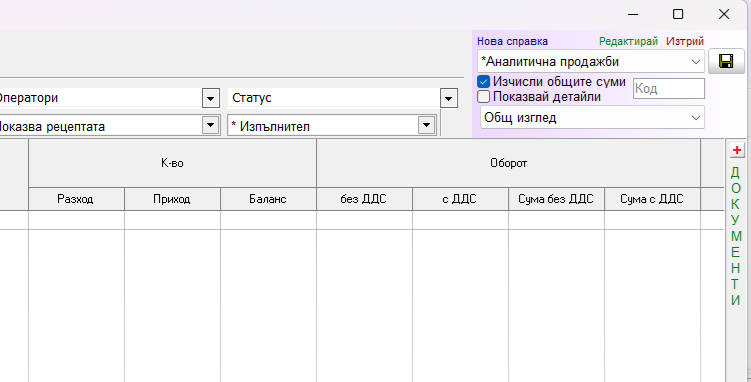
- Отворете плюсчето в дясната част на справката, за да видите филтрите;
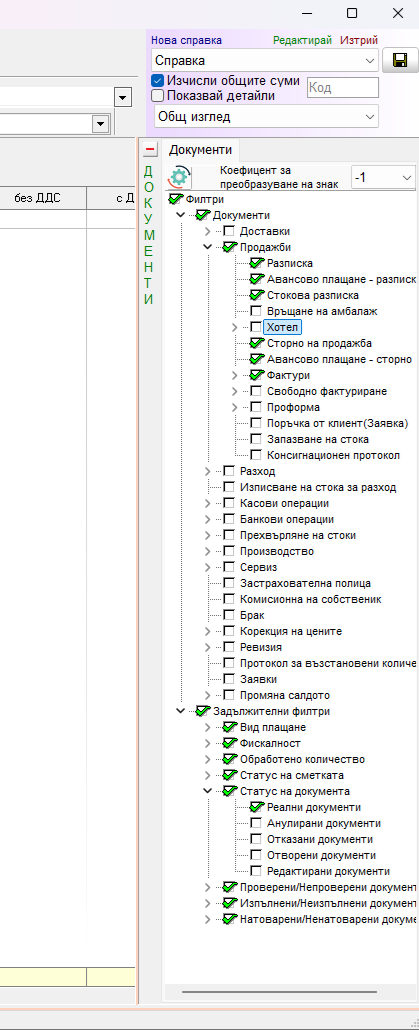 Както се вижда, тук са заредени филтрите от заводската справка. Изключете главния филтър за продажби, което ще изключи всички негови подчинени филтри и включете филтъра “Брак”.
Както се вижда, тук са заредени филтрите от заводската справка. Изключете главния филтър за продажби, което ще изключи всички негови подчинени филтри и включете филтъра “Брак”.
- С десен бутон на мишката изберете от контекстното меню “Визуализация на колоните” и изключете видимостта на колоните “Приход”, “Баланс” и всички колони, които смятате, че не са Ви необходими. Натиснете дискетата в горната дясна част на справката, което ще запамети справката по начина, по който сте я направили.
- Ако желаете, може с десен бутон на мишката, върху името на справката, да изберете “Задай по подразбиране”, което ще направи тази справка да се отваря винаги, като основна справка в тази група справки.
Въпрос: Къде мога да видя бракуваните стоки? Отговор Може да направите справка за бракуваните стоки, като отворите главната конзола на програма Янак, в раздел “Справки”, “Документи”, “Справка брак”. В тази справка ще видите всички създадени протоколи за брак, които са в посочения период от време. В долната част на справката се виждат стоките, които са включени в съответния посочен протокол за брак.
Въпрос: Има ли безплатен пробен период на софтуер Янак? Отговор Да, може да инсталирате програмата и да я пробвате в рамките на 50 документа, но това би свършило работа само за тестване на ресторант или малки магазини. Ако Вашата дейност е по-сложна, за да може да проучите пълните възможности на софтуера, ще трябва да Ви се обърне повече внимание. Програмата съдържа огромен брой функционалности и е възможно да е необходимо да се направят много настройки така, че да може да стане подходяща за Вашия бизнес. В пробен период не бихте имали достъп да ползвате услугите на нашите консултанти.
Въпрос: Мога ли да се свържа с Ваш представител – консултант в чат? Отговор За съжаление не може да се свържете с наш консултант в чат, но може да се свържете по телефон.
Въпрос: За какво служи модул “Експортен сървър”? Отговор Модулът се използва за автоматично синхронизиране на информация между различни софтуерни системи. Използва се за синхронизиране на стоковата номенклатура между базите на верига магазини, които работят със самостоятелни бази, но е необходимо да имат обща номенклатура. Често се използва от търговци на едро, които искат автоматично да синхронизират документи за поръчка и документи за продажба между тяхната база и тази на доставчика им. За да пуснете модула, отворете програма “Янак старт” и от контекстното меню “Общи операции” изберете “Експортен сървър”. Модулът ще се стартира в долната дясна част на екрана, до часовника. Отворете го, като с десен бутон на мишката изберете “Покажи експортния сървър”. Повече може да прочетете на тази връзка.
Въпрос: Мога ли да синхронизирам стоките и контрагентите между различни бази, които работят в отделни магазини – търговски обекти, но са със самостоятелни, независими бази? Отговор Да, с програма Янак може да синхронизирате номенклатурите между независими бази. Тава се прави чрез модул “Експортен сървър”. Чрез модул Експортен сървър може да синхронизирате номенклатурите на неограничен брой бази. Този метод се използва от вериги магазини или борси, когато всеки отделен обект работи в самостоятелна – независима база данни. Целта е хем базите да са самостоятелни, хем номенклатурата от стоки и контрагенти да е обща. Повече може да прочетете на тази връзка.
Въпрос: Има ли синхронизиране с електронната система Кока Кола / Coca Cola? Отговор Да, програма Янак поддържа експорт и импорт на документи от и към Кока Кола / Coca Cola. Големите търговски вериги използват тази система за обмен на документи. Янак Софт ЕООД вгради модул за обмен на документи с Кока Кола. По този начин може да получавате заявките и да изпращате документите по електронен път. Функционалността се намира в модул “Експортен сървър”, който може да стартирате през модул “Янак старт”.
- За да работи експорта трябва да се инсталира на компютъра програма, която се предоставя от КОКА-КОЛА ХЕЛЕНИК БОТЪЛИНГ КЪМПАНИ БЪЛГАРИЯ – АД. Програмата се казва “Connector client”. За да се инсталира, доставчикът предоставя връзка за свалянето и.
- Трябва на същия компютър да се пусне и настрои модул “Експортен сървър”. Тази функционалност на програмата не е включена в основния пакет, поради което е необходимо да се изиска от консултантите на Янак Софт допълнителна регистрация на експорт към кока кола!
В модул “Експортен сървър” се правят настройките за автоматичен обмен на информацията между Вашата база данни и тази на КОКА-КОЛА ХЕЛЕНИК БОТЪЛИНГ КЪМПАНИ БЪЛГАРИЯ – АД. Повече може да прочетете на тази връзка.
Въпрос: Има ли синхронизиране с електронната система ЕКОД /ECOD / ЕДИ /Comarch EDI Web? Отговор Да, програма Янак поддържа синхронизиране със системата Comarch EDI Web. ECOD (Electronic Center of Documents) е платформа за електронен обмен на данни (EDI). ECOD e разработена от полската IT компания ComArch. Големите търговски вериги използват тази система за обмен на документи. Янак Софт ЕООД вгради модул за обмен на документи с ECOD. По този начин може да получавате заявките и да изпращате документите по електронен път. Функционалността се намира в модул “Експортен сървър”, който може да стартирате през модул “Янак старт”. Вашата фирма е доставчик на верига, която работи с тази система. Трябва да Ви създадат профил и да Ви предоставят от тяхната система информация за GLN код на Вашата фирма. За да работи системата трябва да има синхронизиране с единен код на стоките и контрагентите. За целта, в картона на контрагента и на стоката е налична страница с допълнителни кодове за експорт.
- В картона на всеки контрагент се въвежда съответния GLN код на клиента, чрез който се прави връзка между отделните системи.
- В картона на всяка стока се въвежда съответния GLN код на всяка стока, чрез който се прави връзка между отделните системи. За стоката освен кода може да се въведе и име на стоката, като това име ще се изпраща към доставчика и ще се печати в документите. Ако не сте попълнили различно име за стоката, ще се изпраща името от Вашата система.
Въпрос: Какво показва колоната “Поръчано к-во” в модул “Продажби”? Отговор Тази колона е информативна и в нея се попълва информация когато се зареди поръчка от клиент за изпълнение. Колоната показва реалното поръчано количество. Често се случва клиента да поръча определено количество, но да се фактурира различно, по този начин оператора ще има визуална информация за реалното поръчано количество.
Въпрос: Може ли в модул “Логистика”, в товарителницата да се добавят едновременно повече от един документ? Отговор Да, в модул “Логистика” има възможност към товарителницата да се добавят едновременно повече от един документ. В този случай, се игнорира потвърждаване на количеството, като се добавят автоматично всички стоки. Ако в някой от документите част от стоките са били вече натоварени, то се добавя само остатъка.
Въпрос: Може ли лесно да се прехвърлят визуалните настройки на мобилната програма “Янак Андроид” от един телефон на друг? Отговор В мобилната версия на програма Янак е налична е функционалност за лесно прехвърляне на настройките от едно устройство под Android в друго. Настройките се намират в глобалните настройки на устройството, където има два бутона – “Изпращане на настройките с код” и “Приемане на настройките с код“. Настройките се записват в облак на Янак Софт и могат да се получат на неограничен брой устройства чрез въвеждане на този код. По този начин, когато се настройват множество от мобилни устройства, може да се направят настройките на едно от тях, да се съхранят в облака с код и този код да се приеме на всички останали. Настройките се съхраняват в облака само три дни.
Въпрос: Не ми се оптимизира програмата! В модул “Янак старт” изписва, че е необходимо оптимизиране, но нищо не се случва. Отговор В програмата термина “Оптимизиране” се използва в два случая. В първия вариант става въпрос за обновяване на програмата с нова версия, а във втория се касае за автоматична поправка на базата данни. Ако в модул “Янак старт” изписва, че е необходимо оптимизиране, би трябвало само да рестартирате модула и програмата да започне да се оптимизира. За да не се случва това, вероятно отваряте програмата от клиентски компютър и сървъра все още не се е оптимизирал. Пуснете програмата на сървъра и след като там тя се оптимизира, това ще се случи и на клиентските машини. Ако не е това причината, пробвайте да направите ръчно оптимизиране, като през контекстното меню на Янак старт изберете “Оптимизиране на програмата”. Ето какво още може да направите:
- Рестартирайте компютъра и пробвайте отново да оптимизирате програмата;
- Възможно е в настройките преди пътя до системната база да е написано името на компютъра или IP-то му. Премахнете го и пуснете обновяването отново.
Въпрос: Как може стока, която е маркирана и е издаден касов бон, да бъде върната и оправена в системата? Как се издава сторно бон и къде се въвеждат тези данни? Отговор Сторно бон се издава през модул “Продажби”. На екрана има сектор, където се избира вида на документа. От падащия списък изберете “Сторно разписка” или “Кредитно известие”, в зависимост от това, дали ще сторнирате фактура или обикновена продажба. И в двата случая ще се отвори прозорец, в който трябва да посочите документа, към който се прави сторното. 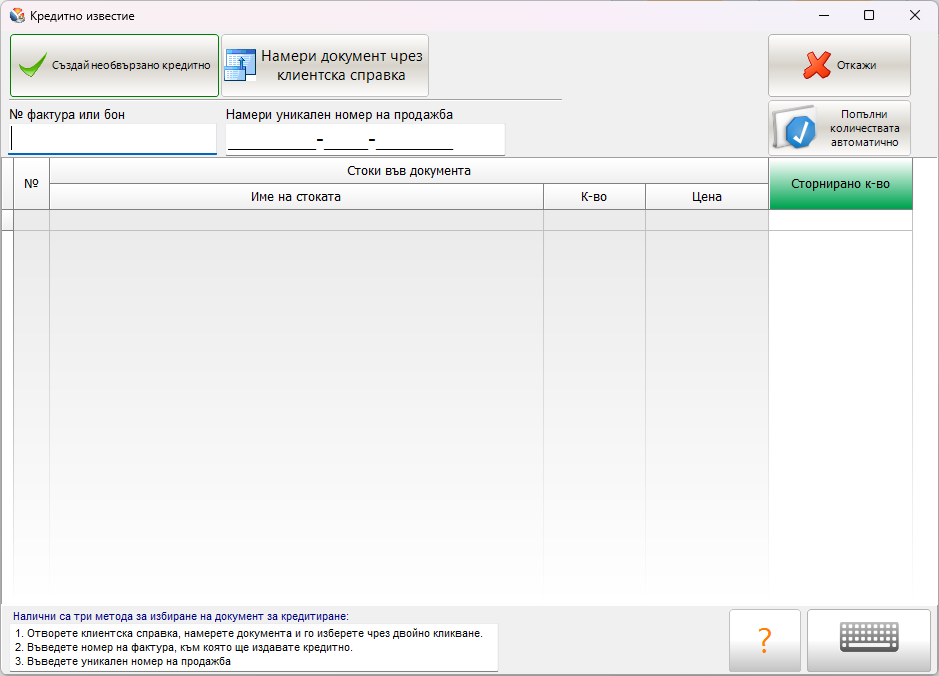 Може да намерите документа по няколко признака:
Може да намерите документа по няколко признака:
- По номер на фактура или бон;
- по уникален номер на продажбата;
- като отворите клиентската справка и посочите конкретен документ;
- или да продължите със създаването на сторното без го обвързвате с документ, като натиснете бутона “Създай необвързано кредитно”.
Ако посочите определен документ, ще може да сторнирате всички стоки от него или да изберете само определена стока. Избраните стоки ще се заредят в модул продажби със знак минус. Може да продължите да маркирате други стоки към този документ така, както се прави нормална продажба, но те ще продължат да се въвеждат в сметката със знак минус. Накрая приключете сметката. Програмата ще издаде сторно бон на фискалния апарат, а стоките ще бъдат възстановени в склада.
Въпрос: След като съм направил протокол за заявка, мога ли преди да го запазя, да го подредя както аз искам? Отговор За съжаление, към днешна дата няма такава възможност. Можете след като сте го запазили да го подредите по азбучен ред и така да го изпратите.
Въпрос: Налични ли са филтри в модул “Анализ за заявка”, които да оставят само стоките, чиито количества са минали под минимално количество за доставка? Отговор Такива филтри в модул “Анализ за заявка” няма. Такъв филтър има в модул “Стоки”, в горната част на екрана отворете падащия списък “Покажи всички количества” и вътре ще намерите филтър “Покажи количества по-малки или равни на минимално количество”.
Въпрос: Имам от определена стока налични 120 бр. За 30 дена съм продал 269 бр., което е средно по 8,9667 бр. на ден. Правя анализ за 5 дена и ми изписва, че трябва да заредя 4 бр. Защо се получава този резултат? Отговор В този случай имате налични 120 бр. За 5 дни са Ви необходими 5х8,97, което са приблизително 45 бр., тоест ще Ви останат налични приблизително 75 бр. Програмата Ви изисква да заредите 4 бр., като по този начин на петия ден трябва да Ви останат 79 бр. Предполагам, че в картона на стоката, количеството, което сте заложили в полето “Минимално необходимо количество” е 80 бр. За да изисква по-голямо количество, трябва да са въведени грешно параметрите за анализ на стоката. Програмата изчислява необходимото количество за доставка, като освен тези предоставени данни, взима предвид и направените настройки в картона на стоката – “Параметри за анализ за заявка”. Тук има три параметъра, които влияят на анализа и те са:
- Минимално количество за доставка (МКД) – тук се попълва колко най-малко може да поръчате от доставчика си.
- Минимално необходимо количество (МНК) – тук се попълва количеството, което трябва да има на склад в последния ден преди следващата доставка, тоест във Вашия случай на 5-тия ден.
- Максимално количество за съхранение – тази настройка се влияе в модул “Контрол на работен склад”, който се ползва в мобилната версия за Андроид и предпазва склада от презареждане.
Въпрос: Как да спра звука на програмата в модул “Продажби”? Отговор В модул продажби има настройка, където може да определите какви звуци да издава програмата, когато бъде правилно активирана стока за продажба и когато програмата не може да намери стока с въведения баркод – звук за грешка. Може да деактивирате тези звуци и в тези случаи програмата няма да издава звуци по време на продажба. Тези настройки се намират в модул “Продажби”->”Инструменти”->”Настройки” -> “Звукови настройки”. Налични са и други звуци, които се издават от самата операционна система и не може да се деактивират от настройките на програмата. За тях трябва да използвате настройките на операционната система – “Миксер за сила на звука”.
Въпрос: Какво се случва, когато при приключване на сметката в брой, вместо платена сума 50 лв. напиша 2550 и се изпише ресто 2524, това проблем ли е? Отговор Според информацията излиза, че сметката е за 26 лв. и във формата за приключване, в полето платена сума сте попълнили 2550. В този случай програмата изчислява, че трябва да върнете ресто 2524 лв. Това не е проблем, просто във фискалния бон тези суми ще присъстват, но те са информативни и нямат отношение към данъчните задължения. В касата на програмата, както и във фискалния апарат ще влезне само сумата от 26 лв.
Въпрос: Използвам програмата за управление на магазин. Как мога да променям лесно въведеното количество за продажба? Представям си да посоча стоката и да и променя вече въведеното количество. Отговор Налични са два метода за промяна на количеството:
- Във екрана за продажби с визуални настройки за магазин има бутон “Повтори”, чиято икона е “+1”, може да използвате него за да увеличавате продадените бройки с по 1 бройка при всяко натискане.
- Използвайте бутона “Промяна на количество”, неговата икона е с жълт молив. Ще се отвори нов прозорец, където се променя въведеното количество.
Въпрос: Каква е формулата, по която се изчислява печалбата? Как се изчислява печалбата в програма Янак? Отговор Печалбата в програма Янак се изчислява и записва в момента на самата продажба. От цената без ДДС, на която е продадена стоката, се изважда нейната средно покупната цена без ДДС и получената стойност се умножава по продаденото количество.
Въпрос: В справка “Движение на стоки за период”, какво влиза в дебитния оборот”? Отговор В колоната “Дебитен оборот за периода – количество” се визуализира доставеното количество от стоката за съответния период.
Въпрос: Защо в хотелския модул, при активиране на плащане, няма опция за плащане по банков път? Отговор Когато искате да платите стаята по банков път трябва да използвате модул “Банка”. Добра практика е да описвате банковите операции ежедневно, тоест прехвърляте ръчно или автоматично банковото извлечение в модул “Банка”. Ако на случаен принцип попълвате различни платежни нареждания, без да следвате последователността на записите в интернет банкирането, то няма да Ви е възможно да засечете салдата на банката. Важно е да засичате салдата на истинската банка с тази в програма Янак, защото това ще Ви гарантира, че няма да пропуснете да отразите някое плащане. Това е причината да не може да описвате банково плащане директно от картона на стаята.
Въпрос: Къде е модул фактуриране в програма Янак? Отговор Фактуриране на вече приключени продажби се прави през самия модул “Продажби”. Влезте в продажбите на програма Янак и натиснете бутон “Фактуриране”. Ако във Вашата визуална среда на модула не се вижда такъв бутон, то може да намерите фактурирането в менюто, което обикновено е в раздел “Основни операции”. В този модул се виждат всички продажби, за които няма издадена фактура. Може да маркирате няколко документа чрез маркера в дясно на всеки ред и да натиснете бутон “Фактуриране”. Стоките от посочените документи ще се сумират и въведат в модул продажби, където ще се генерира свободна фактура. Свободната фактура е документ, който няма да извади количества от склада, а само ще създаде фактура. Тази фактура няма да се вижда в стандартната заводска справка за продажби, защото тя реално не е продажба, но ще се вижда в заводската справка “Фактури за продажби”.
Въпрос: Откъде мога да извадя справка за себестойност на изписаните – продадените стоки? Отговор Можете да видите себестойността на изписаните стоки, като отворите справката “Движение на стоки за период”. Там ще видите изписаните стоки по цена на придобиване без ДДС. Може да направите собствена справка, която да Ви покаже себестойността на продадените стоки. Ето как се прави това:
- отворете справката с документи за направените продажби;
- в горната дясна част на справката натиснете “Нова справка”. Ще се отвори прозорец, в който попълнете името на новата справка, например – “Себестойност”;
- с десния бутон на мишката изберете от контекстното меню “Визуализация на колоните”;
- включете колоните “Стойност по средно покупна цена” които се намират като дъщерен клон на “Данни за складовата разписка”. Всяка продажба създава своя складова разписка, към която се записва и себестойността на стоките;
- изключете колоните, които не са Ви необходими в тази справка, за да стане справката по-прегледна;
- може да премахнете или добавите определен вид документи, като ги активирате или деактивирате от филтрите по документи. Това се прави като отворите в дясната част на справката филтрите по видове документи чрез натискане на червения бутона +;
- запишете текущото състояние на филтрите и колоните, като натиснете в горната дясна част на екрана бутона с дискета. По този начин справката вече ще е налична в базата Ви данни за бъдещи използвания.
Въпрос: Каква е разликата между Програма “Янак Класик плюс” и “Янак Про”? Отговор Между двете програми няма съществена разлика, тоест всички модули и справки работят по един и същ начин. Единствената разлика е начина, по който се генерира уникалният номер на продажбата – УНП на документа. При програма “Янак ПРО” този номер се генерира при въвеждане на първата стока в модул продажби, което налага винаги да има свързан фискален апарат към компютъра, та дори когато създавате поръчка или фактура по банков път, за които не е необходимо издаване на фискален бон. При програма “Янак Класик Плюс” този номер се генерира в момента на приключване на самата продажба и то само, когато за документа е необходимо да се издаде фискален бон. Тоест документите по банков път и поръчките няма да имат уникален номер на продажба. Програма “Янак Про” е регистрирана в НАП като СУПТО.
Въпрос: На дисплея на касов апарат Тремол М20 изписва * НАПР* * НАПР*. Какъв е проблема? Отговор Вероятната причина е в захранването, с което се захранва апарата. Възможно е да сте поставили грешен адаптер и напрежението да не е достатъчно. Адаптера трябва да е на 12V.
Въпрос: Как се издава фискален бон през програма Янак? Отговор През програма Янак се издават автоматично фискален бон в момента на приключване на продажба, когато тя е платена в брой, с карта или с наложен платеж. Предварително трябва да сте направили правилните настройки за връзка на касовия апарат с компютъра.
- Влезте в модул “Продажби”;
- Въведете желаните стоки в таблицата за продажби;
- Приключете продажбата в брой, с карта или с наложен платеж;
- Програмата ще разпечати фискален бон, в който ще се виждат продадените стоки със съответните количества и цени.
Въпрос: Как се настройва връзка с касов апарат през програма Янак? Отговор Фискалният апарат трябва да е свързан правилно с компютъра. Това става най-добре с комуникационен кабел RS232, но в краен случай може да се използва и USB кабел.
- В долната дясна част на екрана, до часовника, ще намерите програма “Fiskalserver”. Тази програма управлява издаването на фискални бонове. С десен бутон на мишката отворете контекстното меню “Покажи”. Ще се отвори програмата и трябва да я настроите;
- Натиснете бутона “Добави ново фискално устройство”;
- От падащия списък изберете модула на фискалния апарат;
- От падащия списък изберете метода на свързване – “Сериен порт”;
- Натиснете бутон “Търси” и програмата ще открие, на кой порт и на каква скорост е свързан апарата;
- Когато сте направили настройки на апарата и теста е успешен, натиснете бутон “Скрий”, програмата ще се минимизира отново до часовника;
- Отворете модул “Продажби” и от менюто изберете настройката “Настройка на фискален печат”;
- От падащия списък изберете вид на апарата “Основен”;
- От втория падащ списък изберете вида на апарата, например Tremol;
- Натиснете бутон “Търси” и програмата трябва да открие успешна връзка с апарата.
Запишете настройките и вече може да издавате фискални бонове през програмата. В модул “Продажби” въведете желаните стоки и натиснете бутон End. Ще се отвори екран за приключване на продажбата. В този случай продажбата ще се приключи в брой. След като завършите продажбата, програмата ще издаде автоматично фискален бон.
Въпрос: Имаме контрагенти, които желаят да получават фактурите си с техните собствени артикулни номера на стоките. Може ли да имам повече от един артикулен номер за една стока и да избираме, кой да се печати в зависимост от контрагента? Отговор Да, може да направите на определени клиенти документите да се печатат с техните артикулни номера. Това може да се направи, като се използва модул “Ценови листи”. Отворете модул “Ценови листи” и създайте нова ценова листа, която в този случай трябва да е “Ценова листа по стоки”. Въведете в ценовата листа всички стоки, които клиента ще купува и определете продажните цени за този клиент. След като сте въвели стоките в списъка, в таблицата чрез десен бутон на мишката изберете от контекстното меню “Визуализация на колоните”. Включете колоните “Клиентски баркод” и “Клиентско име на стоката”. В съответните колони може да въведете желаните кодове и съответно, ако клиента желае да получава стоките с неговите имена, може да въведете и друг име за всяка стока. Закачете контрагента към ценовата листа и така, когато изберете в продажбите този клиент, програмата ще използва цените, кодовете и имената на стоките от ценовата листа.
Въпрос: Как мога на настроя уеб базираната система е-янак – eyanak.com? Отговор Уеб базираната система се настройва от консултантите на Янак Софт. Стъпките за нейното настройване са следните:
- Трябва базата данни да е видима в интернет пространството. За целта трябва да разполагате с външно статично IP. Направете на компютъра си вътрешно статично IP, и в рутера направете прехвърляне на порт 3050 към вътрешното IP.
- Отваряте клиентския профил на фирмата и в раздел „Настройки на уеб базирана система” направете настройките, които ще направят базата достъпна през портала.
- Въведете имейла, чрез който ще е достъпна базата;
- Въведете външното статично IP;
- Въведете точния път до базата данни.
- Създавате оператора, който ще може да влиза в портала е-янак;
- В картона на този оператор въвеждате в полето „Потребителско име” краткото име, което ще се използва за влизане в портала;
- Отваряте клиентския профил на фирмата и в раздел „Потребители работещи с уеб базираната система” добавяте потребителското име на оператора. Това ще създаде регистрация на този потребител и той ще има право да използва тази система.
- На телефона, през Google Chrome, отваряте страницата com;
- В портала въвеждате регистрирания имейл, потребителското име и паролата на оператора. Паролата е същата, която оператора използва за влизане в програма Янак.
Въпрос: Мога ли да продавам и да ревизирам едновременно една и съща стока? Отговор Да, може да ревизирате стоките докато обекта работи. Важно е, когато въвеждате стоката в протокола за ревизия да сте сигурни, че от нея няма други бройки в кошниците на клиентите, които не сте преброили и още не са минали на касата. Ревизията може да правите както през настолната програма Янак, така и през хенди, чрез мобилната версия за Андроид.
Въпрос: Мога ли да изтрия нулевите партиди? Отговор Нулевите партиди може да се премахнат от базата само чрез приключване на период. Може да ги скриете и да не ги виждате, като те са предвидени да се виждат в модул „Ревизия” във екрана за попълване на ревизираните количества. Там има чек бутон „Покажи нулеви количества”, чрез който се показват или скриват нулевите партиди.
Въпрос: Къде мога да видя анулираните доставки? Отговор Анулираните доставки може да видите в главната конзола на програма Янак, раздел “Справки”, страница “Справки” вид на справката “Справка доставки”. Когато отворите справката, в горния десен ъгъл ще видите списък от типови справки. Изберете от списъка “Анулирани доставки”. Ако липсва такава типова справка, Вие може да създадете нова лична справка. Натиснете в този екран надписа “Нова справка” и попълнете в името “Анулирани доставки”. След това отворете плюса с филтрите по видове документи, който се намира в най-дясната част на екрана и от опциите намерете “Статус на документа”. Вътре изключете филтъра “Реални документи” и включете “Анулирани документи”. Натиснете бутона с дискета, който се намира в горната дясна част на екрана, като по този начин ще запаметите справката в този вид.
Въпрос: Как се издава фактура в програма Янак? Отговор Издаването на фактура в системата Янак включва няколко стъпки, които ще ви помогнат да създадете и изпратите коректен документ на вашите клиенти. Ето как можете да издадете фактура:
Стъпки за издаване на фактура:
- Влезте в модул “Продажби”:
- Модул продажби може да отворите през основната конзола на програма Янак, но обикновено има пряка връзка, която е поставена на десктопа на монитора. Изберете оператора и въведете паролата за достъп до системата. Ще се отвори екрана за създаване на документи за продажба.
- Избор на клиент:
- Изберете клиента, на когото ще издавате фактурата. Това може да направите, като активирате търсене на контрагент чрез клавиш F11. Намерете клиента от списъка или създайте нов клиент, ако все още не е въведен в системата.
- Добавяне на артикули:
- Въведете продуктите или услугите, които ще се фактурират. Можете да използвате търсачка за бърз достъп до продукти или баркод четец.
- Въведете количество и цена за всеки артикул.
- Добавяне на допълнителна информация (ако е необходимо):
- Въведете допълнителни услуги или забележки, ако това е необходимо. Допълнителни услуги може да въведете като свободен текст, чрез клавиш Insert.
- Приключване на фактурата:
- Изберете метода на плащане на фактурата – в брой, по банка, безналично, с наложен платеж или ППП. След като я приключите, фактурата ще бъде генерирана с уникален номер.
- Изпращане на фактурата (по избор):
- Ако желаете да изпратите фактурата по електронна поща, използвайте функцията „Изпрати на E-mail“. Уверете се, че имате въведена коректна електронна поща на клиента. За да работи тази функционалност, предварително трябва да сте направили настройки в програмата, от кой имейл се изпращат фактурите. Вижте описанието за автоматично изпращане на фактури на имейл.
Ако се сблъскате с проблем или имате нужда от допълнителна помощ, не се колебайте да се обърнете към екипа за техническа поддръжка на Янак Софт. Успех с издаването на фактурите и приятен ден!
Въпрос: Каква е разликата между продукти и меню? Отговор Продукти, това са стоките, от които се произвежда крайната готова продукция, докато термина “Меню” присъства най-вече в ресторантската система на програмата, като това е частта от номенклатурата, където присъстват стоките видими за продажба, т.е. самото ресторантско меню. Обикновено в една страница на номенклатурите се разполага менюто, а в друга страница самите продукти. Възможно е всички стоки в менюто да са рецепти, та дори и бутилираните безалкохолни, но често в менюто се слагат и стоки, които са стандартни и не е необходимо да минават през рецепта. Това зависи от управителя на ресторанта.
Въпрос: Кога се вкарват продукти в програмата? Отговор Продукти наричаме онези стоки, от които се произвежда крайната продукция. Тази терминология се използва в ресторантите и производствените предприятия. Продуктите всъщност са стандартни стоки, като месо, мляко, кашкавал, сирене и т.н. От тях, чрез модул производство или директно през продажбите, като се използва рецептурника, се образуват крайните стоки за продажба.
- В ресторантите обикновено се използват рецепти, които в момента на самата продажба изваждат от складовата наличност заложените продукти, като например при продажбата на една салата от склада ще се извадят съответните продукти – 150 гр. домати, 50 гр. краставица, 50 гр. сирене и т.н.
- В производствените предприятия се използва модул “Производство”. За целта самите производствени стоки се създават, като за тип на стоката се избира “Производствена”, а продуктите се създават като тип на стока “Стандартна”. В картона на стоката, когато направите стоката да бъде производствена, ще се визуализира нова страница – “Продукти”, където може да попълните списък от стоки, от които ще се произвежда крайната продукция.
Въпрос: В доставките може ли да се начислява акциз на стоките? Отговор В програма Янак, към 14.08.2024 год., когато е зададен този въпрос, не е налична функционалност за начисляване на акциз в модула за доставка на стоки.
Въпрос: Как се използва акциза на стоките в програма Янак? Отговор Акцизът е абсолютна стойност, която се залага в допълнителните параметри на картона на стоките, в полето “Акциз”. Обикновено се слага на алкохолни напитки и цигари. В програмата на Янак Софт, когато направите документ за продажба и в него присъстват такива стоки, програмата ще покаже размера на акциза за документа. Когато сте търговец на едро и сте фирма, която начислява акциз на стоките, трябва да се направи специален шаблон за фактурите, където да се вижда размера на акциза за всяка стока.
Въпрос: Как се изчислява акцизът на стоките в програма Янак? Отговор Акцизът се въвежда като абсолютна стойност, която при издаване на фактура се изписва в отделна колона. За целта е необходимо да използвате специално направените за целта шаблони, които може да намерите в: C:\Program Files (x86)\Yanak Soft\Yanak 6\Shabloni\Fakturi\Akcizni fakturi\Faktura_Original
Въпрос: При издаване на фактура за хотелско настаняване, правилно ли е да се начислява ДДС върху начислената сума за туристически данък? Отговор Разполагаме с две писмени становища от НАП, които отговарят на този въпрос.
-
Първото е с ИЗХ. № 36-71 от 02.03.2011 г. и гласи следното:
Общият ред за определяне на данъчната основа при доставка на територията на страната е посочен в чл. 26 от ЗДДС, а особените случаи при определянето й – в чл. 27 от с.з. В алинея 1 на чл. 26 от ЗДДС е регламентирано, че данъчна основа по смисъла на закона е стойността, върху която се начислява или не се начислява данъкът в зависимост от това, дали доставката е облагаема, или освободена. Съгласно чл. 26, ал. 2 от ЗДДС данъчната основа се определя на базата на всичко, което включва възнаграждението, получено от или дължимо на доставчика във връзка с доставката, от получателя или от друго лице, определено в левове и стотинки, без данъка върху добавената стойност. Не се смятат за възнаграждение по доставка всякакви плащания на лихви и неустойки с обезщетителен характер. Така определената данъчна основа съгласно чл. 26, ал. 3 от ЗДДС се увеличава с: 1. всички други данъци и такси, в т. ч. акциз, когато такива са дължими за доставката; 2. всички субсидии и финансирания, пряко свързани с доставката; 3. съпътстващите разходи, начислени от доставчика на получателя, като например комисиона, опаковане, транспорт, застраховка и други, пряко свързани с доставката; 4. стойността на неподлежащите на връщане от данъчно регистриран получател обикновени или обичайни опаковъчни материали или контейнери. На основание чл. 15 от ППЗДДС данъците и таксите по Закона за местните данъци и такси(ЗМДТ) се включват в данъчната основа на доставките, за които те са дължими. Със Закона за изменение и допълнение на Закона за местните данъци и такси (обн. ДВ, бр. 98 от 14.12.2010 г.) в глава втора се създава раздел VІІ: “Туристически данък”. Разпоредбите в този нов раздел регламентират обектите на облагане, данъчно задължените лица, задълженията на тези лица за внасяне, документиране и деклариране на данъка, сроковете за внасяне и т.н. Съгласно чл. 61р от ЗМДТ с туристически данък се облагат нощувките, като данъчно задължени лица са лицата, които ги предлагат. Предвид гореизложеното туристическият данък, определен съгласно разпоредбите на ЗМДТ, следва да се включи в данъчната основа на услугата по настаняване в хотел.
-
Второто УК-2 от 10.07.2012 г.
Данъчна основа при доставката на услуга по настаняване, предоставена от хотелиер, се определя по правилото на чл. 26, ал. 2 във връзка с ал. 3 от ЗДДС. Следва да се има предвид, че:
- всички елементи, с които се увеличава данъчната основа, се облагат с намалената данъчна ставка в размер на 9 на сто.
- туристическият данък по Закона за местни данъци и такси (ЗМДТ) се включва в данъчната основа на настаняването (чл. 26, ал. 3, т. 1 от ЗДДС).
Въпрос: Как да променя партидните количества на стока? Как се прави ревизия на стоки, които работят с партидни количества? Отговор За да промените партидните количества на стока трябва да използвате модул “Ревизия”. Влезте в този модул и активирайте ревизиране на съответната стока. Това ще направите, като намерите стоката по име или по баркод. След като я активирате за ревизия ще се отвори прозорец, където ще виждате наличните количества от всяка отделна партида. Попълнете за всяка партида правилното и налично количество и запишете. Ако в някоя партида не попълните количество, то тя ще бъде занулена. Ако желаете да създадете нова партида, което не фигурира в списъка, натиснете стрелка надолу и ще се добави нов ред в списъка. Попълнете информацията за име на партида и срок на годност и запишете. Когато правите ревизия на стоки с партидни количества програмата работи по следния начин:
- Първо нулира всички налични партиди, като за всяка отделна партида създава отделен ред в историята на стоката. Тези редове ще попълнят количество в колоната “Разход на склада”;
- След това създава по един ред за всяка налична партида, като отново в история на стоката ще виждате толкова редове, колкото налични партиди има на склад. Тези редове ще попълнят количеството в колоната “Приход на склада”.
Въпрос: Когато издавам фактура с плащане по банков път, къде мога да въведа дата на падеж? Отговор Когато издавате фактура по банков път, може да попълните датата на падеж, но предварително тази опция трябва да е включена на Вашия компютър. Може да включите въвеждане на дата на падеж, като в модул “Продажби” отворите от контекстното меню “Инструменти” и изберете “Настройки”. Ще се отвори екран с настройки за самия модул продажби. Тази настройка се намира в раздел “Разширени”, като самата тя се намира в най-горната част на тази страница и се казва “Разрешава дата на падеж на неизплатените документи”. Включете настройката и в момента на приключване на фактурата ще се отвори прозорец, където може да попълните брой дни или да изберете конкретна дата. Програмата позволява в картона на всеки клиент да въведете брой дни за отложено плащане, като по този начин попълването на дата на падеж ще става автоматично.
Въпрос: Как да направя във фактурата да излиза името на оператора, който е създал фактурата? В момента, като доставчик на фактурата излиза код 102 , а не името на този, който е съставил документа. Отговор Това е направено, за да се спазят изискванията на европейския регламент за защита на лични данни. Във Вашия случай, в шаблона на печата се изписва кода на оператора, а не неговото име. Може да промените това, като направите малка корекция в самия шаблон за печат на фактурата. Отворете шаблона и в полето, където се изписва името на оператора в момента изписва следния текст “<#.UserCode>”. Променете го с “#.DocMaker” и ще се печати името на оператора. Може да отворите екселския файл “Parametri”, който се намира в C:\Program Files (x86)\Yanak Soft\Yanak 6\Shabloni\Parametri. В този файл ще намерите всички параметри, които може да поставите в шаблона.
Въпрос: Как да архивирам издадените фактури за месеца? Отговор Всъщност не е необходимо да се архивират фактурите за месеца. Всички фактури се съхраняват в базата данни и могат да се видят и разпечатат по всяко време. Важно е обаче да помислите за сигурността на базата данни! Ето какво може да направите, за да се защитите от загуба на базата.
- Проверете дали имате включено автоматично архивиране на базата в облак на Янак Софт или сами правете редовно архиви на Ваши външни носители.
- Ако работите с повече от един компютър, може да използвате модул “Трансферен сървър”, който автоматично през 1-2 минути ще синхронизира базата между компютрите дори през интернет. По този начин, може да си изградите собствена облачна система, която доста сигурно ще защити Вашата информация.
- Може да направите приключване на период, като базата за изминалия месец ще се съхрани в отделен файл, който може да копирате и съхраните на сигурно място. Приключването на период ще раздели базата на две части, като в старата част ще съхрани документите до зададен от Вас период, а в новата ще остави само наличности, салда и частта от документите, които са направени с по-късна дата от датата, която сте определили за приключване на период.
- Може да отворите справката да продажби по документи, да изберете под-справка “Фактури”, да направите обща селекция на всички издадени фактури за месеца и да ги експортирате в PDF файл. Селектирането може да направите лесно, като натиснете с мишката полето, което се намира в най-горната лява част на таблицата. След като сте ги селектирали натиснете бутона, който има икона на PDF. Програмата ще Ви попита, в коя папка да създаде файловете и ще създаде по един файл за всяка фактура.
Въпрос: Как да напиша фактура? Как се издава фактура през програма Янак? Отговор Издаване на фактура през програма Янак става през самия модул “Продажби”. В общи линии има два метода за издаване на фактура:
- директно в момента на самата продажба – в модул продажби въвеждате желаните стоки и избирате вид документ “Фактура”. След като приключите продажбата програмата автоматично ще разпечати фактурата.
- На по-късен етап, след като вече е направена продажбата – в този случай се издава вид документ “Свободна фактура”. Този вид документ няма да извади стока от складовите наличности, а само ще създаде фактура за продажбата. Този вид фактура също се издава от модул “Продажби”. Отворете формата за “Фактуриране”. Намерете документа, който желаете да фактурирате и включвате маркера в началото на реда. След това натискате бутон “Фактурирай” и стоките от избрания документ или документи ще се заредят в модул продажби. Автоматично ще се активира вид на документа “Свободна фактура. приключете документа и фактурата ще се разпечати.
Въпрос: По различен начин ли се зачислява алкохола, когато работя в магазин и когато работя в ресторант? Отговор Да, в двата вида обекти алкохола се зачислява по различен начин. В магазините се зачислява като обикновена стока, докато в ресторантите е необходимо да се преобразува в 1 литър или в 50 мл. Една от причините това да се прави в ресторантите е, че много често алкохола се доставя в различни разфасовки, веднъж може да се достави в бутилка от 0.700 л, а друг път в бутилка от 1 л.
Въпрос: Как да заприходя бутилка алкохол в ресторанта? Отговор В ресторантите е най-добре алкохола да се въвежда като се преобразува в 50 мл. или в 1 л. Кой точно метод да се избере зависи от самите управители. Когато се използва основна единица 1 л. трябва да преобразувате получените бутилки в литър. Ето и примерите:
- Преобразуване в литър – получавате 6 бутилки по 0,7 л. Трябва да зачислите в доставките 4,2 литра.
- Преобразуване в 50 мл. – получавате 6 бутилки по 0,7 л. Това са 14*0,05 мл. Трябва да зачислите в доставките 6*14=84 бр.
Въпрос: Каква е причината да излиза следната грешка: [FireDAC][Phys][FB]exception 5 INVALID_DATA OLD_VERSION At trigger ‘DOC_BU0’ line: 46, col: 96 Отговор Тази грешка излиза обикновено след като сте направили обновяване на фирмата с последна версия. Причината е, че обновяването не е минало успешно. Трябва да обновите базата отново. Ако отново има проблем, преинсталирайте през Янак Старт логин базата – “Сервиз” -> “Преинсталация на Login.gdb” и след това пуснете отново обновяване на изпълнимите файлове.
Въпрос: Защо не мога да изпращам данни към Каменица? Грешката е: “Няма достъп до сървъра на Каменица.’sftp.beerstream.online”. Отговор Това може да се случва, ако сте си сменили външното IP на компютъра, от който изпращате данните. Трябва да се свържете с доставчика и той да позволи комуникацията с новото Ви IP.
Въпрос: Как мога да редактирам изпълнена поръчка през мобилната система тип хенди? Отговор Вероятно искате да редактирате документа, който се е създал автоматично след като сте изпълнили поръчката! Когато приключите с изпълнението на поръчката се създава автоматично документ – фактура или стокова разписка, който всъщност финализира поръчката. Самата поръчка се маркира като изпълнена и не може да се редактира, но може да редактирате самия документ. За да редактирате документа трябва да отворите справката за продажби през модул продажби и от там да изберете редактиране.
Въпрос: За да предотвратим бъдещи подобни грешки, тук ще опишем един реален проблем, който възниква при наш клиент и се дължи на операторска грешка. Ето как е възникнал проблемът при клиент, който има верига от магазини, които се управляват централизирано чрез модул “Трансферен сървър” в една обща база! Отговор Възниква проблем в базата на един от магазините и поради невъзможност да се отстрани проблема се решава, че трябва да се изпрати инсталационен архив към него. През времето на създаване и приемане на този архив магазинът не трябва да работи, затова се взима решение, да се направи след 19 часа. Вечерта консултантът създава инсталационен архив, но в магазина няма кой да даде връзка за неговото приемане и тук вече започват неправилните решения. В този момент се решава, че този архив няма проблем да се приеме на следващия или по-следващия ден, което е с забележка, че трябва преди приемане на архива, отново да се синхронизират новосъздадените документи. Това се решава, за да не се чака отново вечерта за ново създаване на архив. Това действие не би довело до проблем, ако всичко върви по план и не се допускат операторски грешки, поради това в този случай решението е грешно! Какво се случва: Клиентите не се обаждат в продължение на два дни за този архив, а междувременно се назначава приключване на период на офис 1, след което по правило трябва да се започне изпращане на инсталационни архиви към всички обекти. Вечерта се приключва период, а на другата сутрин, клиентът се обажда от магазина за приемане на инсталационния архив. Вече е на работа друг консултант, той прочита историята и вижда, че има създаден инсталационен архив, който може да се приеме в магазина и го приема, но този архив е създаден преди приключването на период в офис 1, което в случая не се съобразява, а това прави този архив вече извън системата. След като архивът е приет, търговците започват работа в тази база, но трансферният сървър не може да започне да синхронизира базите, защото има вече разминаване в генератори и други проблеми от този род. Започва се анализиране на проблема, като никой не се сеща, че това е от проблемния архив, а по-скоро се търси проблем във версията на програмата. Губи се много време докато се изтеглят двете бази, които трябва да се анализират в офиса и накрая се установява истинската причина. Решението беше единствено възможното и това е да се спре обекта и да се изпрати нов инсталационен архив, като всички създадени документи през деня от обекта, трябваше да се опишат отново в новата база. Как трябва да се действа в такива случаи: 1. 1-ви вариант – Това е най-правилния метод. a. Магазинът спира работа; b. Приемат се всички документи, които са направени в магазина; c. Създава се инсталационен архив; d. Приема се инсталационния архив в магазина; e. Проверява се работата на трансферния сървър; f. Магазинът започва да работи. 2. 2-ри вариант – Магазинът работи докато се създава инсталационен архив. Този вариант е с възможни проблеми, както е описано по-горе, затова трябва да се прави само от един оператор, който внимава за всяка стъпка, като е добре да се прави само, когато това може да се завърши в кратък срок. a. Създава се инсталационен архив, който се изпраща в интернет; b. Магазинът спира работа; c. Приемат се всички документи, които са създадени по време на създаване на архива в магазина, ще ги наречем „Междинни документи”; d. Приема се инсталационния архив в магазина; e. Важно! Магазинът не работи, а се изчаква обратното приемане на междинните документи от сървъра към магазина. Това е много важно, защото, ако се започне веднага работа с базата в магазина преди да се приети междинните документи, ще се объркат генераторите в базата; f. Проверява се работата на трансферния сървър; g. След като се убедите, че междинните документи са приети, магазинът започва да работи.
Въпрос: Защо от НАП създават проблеми при приключване на продажба с “ПЛАЩАНЕ НА РАЗНОС”? Отговор При регистрация на софтуера като СУПТО, е регистриран този вид приключване на плащането да се записва в един от двата допълнителни параметъра в касовия апарат – “Резерв 1” и “Резерв 2”. В последствие тези параметри са определени да се ползват за горива и НЗОК. При продажба на разнос в касовия апарат се програмира параметър „Резерв 2 – Разнос“. Когато се приключи продажбата по този начин, в сървъра на НАП излиза, че това плащане е към здравна каса. В самия касов апарат си излиза отчета коректно, но към сървъра на НАП се изпраща само параметър Резерв 2, а в НАП са определили, че този резерв се използва за НЗОК и изпращат проверки в обектите. Когато се появи клиент с такъв проблем, може да се направи следното: Индивидуално, за всеки обект се проверява, кой от наличните видове плащания в апарата не се използват и системата се настройва да записва този вид приключване на продажба в съответния вид плащане на касовия апарат. Видовете плащания в апаратите Тремол са:
- 0 – в брой;
- 1 – Чек;
- 2 – Талон;
- 3 – Външен талон;
- 4 – Амбалаж;
- 5 – Вътр. обсл.;
- 6 – Повреди;
- 7 – Карта;
- 8 – Банка;
- 9 – Резерв 1;
- 10 – Резерв 2;
- 11 – Евро
Може да се настрои програмата да изпраща към фискалния апарат в параметър вид плащане по банка или някой друг вид, който съответната фирма не използва. Важното е да е различен от плащане в брой, за да може, ако дойдат на проверка за броене на наличността на касата, тези пари да са в друг параметър и да не се мешат с продажбите в брой.
Въпрос: Как да сменя националността на контрагента по подразбиране, която се зарежда автоматично при създаване на нов контрагент? Отговор В картона на контрагента има настройка, която показва националността му. Може да активирате настройка, която автоматично да зарежда националността на новия контрагент, в момента на неговото създаване, например да направите автоматично контрагентите да са с българска националност. За да направите това влезте в настройките на програмата, отидете на офис настройки и изберете желаната националност, като я активирате с чека в дясната част.
Въпрос: Защо въпреки, че е забранено да се продава на минус, количеството на част от стоките в обекта стават отрицателни? Отговор Това е възможно да се случи, когато разполагате с няколко търговски обекти и базите се синхронизират през модул “Трансферен сървър”. За да се получи тази ситуация, трябва трансферният сървър да е настроен в обектите да се получават само собствените им документи. При това положение, във всеки отделен обект, наличностите на централният склад и на другите обекти е възможно да започнат да стават отрицателни. Този начин на конфигуриране на системата олекотява базите в обектите и поради това се предпочита, но се настройва да работи по този начин, само в обекти, за които не е необходимо да знаят наличните количества от стоки в другите обекти на фирмата. Пример: Фирмата разполага с централен склад, от който се зареждат стоките към отделните търговски обекти. В централния склад не е включена настройката „Позволява продажба без складова наличност”, което забранява минаване на отрицателни количества. В базите данни на търговските обекти, централният склад има някакви количества, които са се прехвърлили с първоначалния инсталационен архив, но тъй-като документите за доставка на количества в него вече не се прехвърлят към базите на обектите, то ще дойде момент, когато наличностите му, които се виждат в самите търговски обекти ще минат на минус. При така настроена система, няма да е възможно управителите в самите търговски обекти да прехвърлят стоките, а това трябва да се прави само от централния склад. Да обобщим! За да може да работи системата, когато е конфигурирана по този начин, трябва стоките да се прехвърлят само от централния склад към търговските обекти, но в самите търговски обекти ще е вярна наличността само в собствените им складове.
Въпрос: За какво се използва опцията в програма Янак “Подготвена поръчка”? Отговор
- Това е функционалност, която работи в комбинация с мобилната версия на Янак за Андроид. Целта е, да може през хендито, да се проверят и подготвят всички стоки от поръчката и накрая поръчката да се маркира, като подготвена. Принцип на работа: В програмата се създава документ за поръчка от клиент, който може да се създаде ръчно от оператор или да се получи от интернет магазин. На хендито, чрез мобилната версия се подготвя тази поръчка, като накрая поръчката се маркира, като подготвена. В тази справка се показват всички подготвени поръчки.
- В екрана на продажбите, бутонът, който отваря справката за направените поръчки, вече има нова функционалност. В дясната му част има падащ списък, чрез който може да се отвори директно желаната предефинирана справка с поръчки. Вече във бутона се изписва освен броя на новите неизпълнени поръчки и брой на подготвените поръчки. Бутона има различно действие в зависимост от това какво пише на него:
- Когато на бутона се изпише, че има подготвена поръчка, при натискането му, ще се отвори директно справката за подготвени поръчки;
- Когато изписва, че има поръчка и го натиснете, ще се отвори справката в основен вид;
- Когато изписва, че има нови поръчки, но едновременно с това изписва, че има и подготвени поръчки, то при натискане на бутона, ще се отвори списък от справки, за да изберете, коя точно желаете да се отвори.
Въпрос: За какво се използва опцията в програма Янак “Изпълнена поръчка”? Отговор Това е функционалност, която работи в комбинация с мобилната версия на Янак за Андроид. Целта е, да може през хендито, да се проверят всички стоки от поръчката и накрая автоматично, да се създаде документ за продажба. Принцип на работа: В програмата се създава документ за поръчка от клиент, който може да се създаде ръчно от оператор или да се получи от интернет магазин. На хендито, чрез мобилната версия се изпълнява тази поръчка, като изпълнението преобразува поръчката в реална продажба. В тази справка се показват изпълнените поръчки. Вижте повече тук.
Въпрос: Програмата автоматично затваря модул продажби или ме изхвърля от модула. Каква може да е причината? Отговор
- Проверете настройката “Автоматично нулиране на достъпа след престой“. Ако тази настройка е включена, програмата ще излиза от модул продажби автоматично след изминаване на заложеното време.
- Проверете настройката “Автоматично нулиране на достъпа след приключване на сметка“. Ако тази настройка е включена, програмата ще излиза от модул продажби автоматично след приключване на всяка продажба.
- Проверете в папката за реклами на допълнителния монитор в модул “Продажби”, дали не е попаднал файл, който не може да се възпроизведе. Влизате през модул Продажби -> Инструменти -> Настройки -> Допълнителен монитор -> проверете пътя на папката, който е зададен за избор на медия. Ако в папката има файл, който не може да бъде възпроизведен от плеъра, трябва да го премахнете. Премахвайте един по един файловете докато намерите проблемния.
Въпрос: Как да преиздам вече издаден фискален бон през програма Янак? Отговор Ако сте приключили продажбата и по някаква причина не сте издали фискален бон, ще може да направите това през справката “Документи за продажби”. Влезте в модул “Продажби”, от там отворете справката, която показва създадените документи за продажби, намерете желания документ и с десен бутон на мишката изберете контекстното меню “Издай фискален бон”. Програмата ще издаде фискален бон за продажбата. Ако вече е бил издаден такъм, то във фискалния апарат ще се получи дублиране на сумата. Ако сте приключили продажбата с издаване на фискален бон, но поради някаква причина бонът не се е разпечатил или се е разпечатил, но не е четлив, правилно е да издадете дубликат на фискалния бон. Това обаче, може да направите само на последния бон. Внимание! Когато издадете бон през справката на програма Янак, това ще увеличи оборота във фискалния апарат, което може да Ви дублира данъчните задължения.
Въпрос: Защо във фискалния бон на фискален принтер „Тремол FP15” пише начин на плащане „Нал. пл.”, въпреки, че в програмата е платено с карта? Отговор Това се получава, когато апаратът не е от новото производство с изисквания от 2018 год., а е стар модел, който е доработен, за да отговори на изискванията. В програма „Янак”, модул „Продажби” -> „Инструменти” -> „Фискален апарат” -> „Настройка на допълнителни плащания” -> е зададено плащане с КАРТА да е с команда „1” , но не е променена настройката „НАЛ.ПЛАТЕЖ” да е различна команда от „10”. Когато в полето за наложен платеж се остави числото „10”, при плащане с карта се възприема единицата отпред и в бона се изписва грешния вид плащане. Променете тази настройка на друга цифра.
Въпрос: Не работи сайта. От Application Pools, при опит да се стартира процеса дава грешка – “Application pools cannot be started unless the Windows Process Activation Service (WAS) is runnin.” Като отида на Sites-yanaksoft_android и се опитам да пусна процеса от там, излиза друга грешка – “Websites cannot be started unless both the Windows Activation Service (WAS) and the World Wide Web Publishing Service (W3SVC) are running. Both services are currently stopped.” Отговор:
- Отивате в Services на сървъра и пускат ръчно World Wide Web сервиз. Случва се е да е спрян по подразбиране.
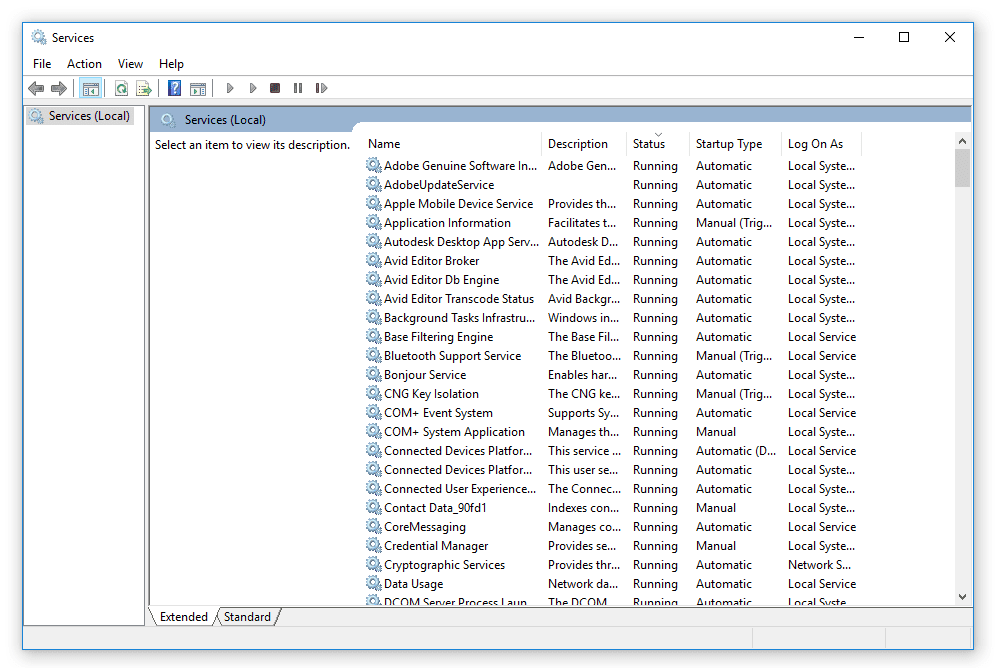
- Другият сервиз се намира на същото място – WAS – Windows Activation Service
Въпрос: Управителят на магазин е видял на камерите, че касиерката маркира два продукта (пилешко филе и кайма), дава ги на клиента, но не дава касова бележка. След това в справката той не е вижда да има такава продажба. Пита има начин да види, какво е направила касиерката. Отговор: В справките по документи има филтър, който ще покаже отказаните продажби. В раздел “Справки” -> “Документи” -> “Справка продажби” отворете справката по документи, където ще видите всички направени продажби. В дясната част на екрана отворете филтъра по видове документи. В раздел “Задължителни филтри” -> “Статус на документа” включете филтъра “Отказани документи”. В справката ще се покажат с тъмно червен фон всички документи за продажба, които са били набрани, но са отказани.
Въпрос: Какво означава филтърът “Включва заявените к-ва към анализа”, който се намира в модула “Анализа за заявка”? Отговор: Филтърът “Включва заявените к-ва към анализа” в Анализа за заявка означава, че при активиране на този филтър, в анализа ще бъдат включени и количествата на стоките, които са били поръчани от клиентите, но още не са продадени, тоест поръчката не е изпълнена. Това дава по-пълна картина на текущите наличности и нуждите от доставки, като се взема предвид както реалните наличности в склада, така и стоките, които са поръчани от клиентите и очакват да бъдат продадени.
Въпрос: В начална фаза съм на работа с програмата, искам да знам как и къде да въведа количествата стоки в номенклатурата? Отговор:
- Първо трябва да влезете в основната конзола на програма Янак.
- Отворете модул “Стоки”, където чрез създаване на нова стока създайте желаната номенклатура.
- Отворете модул “Доставки”, където попълвате информацията за документа, чрез който завеждате в обекта стоките. В този модул може, чрез въвеждане на баркод на стоката, да изтеглите информация за стоката директно от нашия облак.
- Ако до този момент сте използвали друг софтуер, може да създадете екселски файл, чрез който, автоматично да налеете стоките и техните налични количества в програма Янак. Консултирайте се с консултантите на Янак Софт ЕООД.
- За да използвате пълноценно програмата, би било добро решение да си запишете час за обучение.
Въпрос: Как се изпълнява поръчка чрез хенди? Отговор: След като е получена поръчката от клиента, тя може да се изпълни по два начина – чрез модул “Продажби” в програма “Янак” или чрез мобилното устройство тип хенди. Независимо от това, в кой модул се изпълнява поръчката, когато се изпълни, тя се преобразува автоматично в документ за продажба и се вадят стоките от складовата наличност. Вижте повече за изпълнение на поръчка чрез хенди в следното упътване – изпълняване на поръчка.
Въпрос: Как мога да въведа и изведа, без софтуер, служебно пари от касов апарат Тремол М23? Отговор: Въвеждане на сума – Служебно въвеждане на сума в касов апарат Тремол М23 става посредством бутона ‘RA’. В режим “Продажби” набирате сумата, която искате да въведете и натискате бутона “RA”. След това на дисплея ще се изпише “Затваряне”. Потвърждавате с бутон “TOTAL” и ще е излезе бележка със сумата, която сте въвели и надпис: “Служебно въведени”. Извеждане на сума – Служебно изваждане на сума става посредством бутона ‘PO’. В режим “Продажби” набирате сумата, която искате да изведете и натискате бутона “PO”. След това на дисплея ще се изпише “Затваряне”. Потвърждавате с бутон “TOTAL” и ще излезе бележка със сумата, която сте въвели и надпис: “Служебно изведени”.
Въпрос: Как мога да ползвам нает сървър от Янак Софт и в кои случаи това ще ми бъде полезно? Отговор: Янак Софт предлага две схеми за ползване на нает сървър – “Споделен нает сървър” и “Нает сървър със статично IP”.
- Споделен нает сървър – Услугата е подходяща е за търговци на едро, които използват мобилна търговия, но не могат да си подсигурят стабилен интернет в собствения си офис. Тази услуга е подходяща за фирми, които имат интернет магазин, който синхронизира базата си с базата на програма Янак, но не могат да подсигурят бърз интернет достъп на сървъра, където е разположена базата данни на складовата програма. Чрез модул трансферен сървър се организира синхронизиране на базата данни с база данни на споделения сървър. Така всяко действие на оператора се отразява и в базата данни на споделения сървър. Всяка получена поръчка или продажба се изпраща автоматично до сървъра на търговеца. Търговецът не разполага с реален отдалечен достъп до този компютър.
- Нает сървър със статично IP – С тази услуга получавате реален компютър, който е базиран в офис на ЯНАК СОФТ и разполагате с локален достъп до него, тоест може да се използва за сървър на облачна система. Използвате целия хардуерен ресурс, без да го споделяте с други потребители. Подходящ е за фирми, които не могат да си подсигурят стабилен интернет със статично IP. Чрез модул трансферен сървър може да се организира синхронизиране на базите данни от обектите на търговеца с база данни на този сървър. Услугата е подходяща за разносна търговия с мобилни търговци, като всички останали работни станции осъществяват директна връзка с базата данни в наетия сървър.
Въпрос: Как се прави IP настройка за комуникация през wifi на терминал за плащане с карта на Датекс? Отговор: Ако пристигне терминалът ненастроен от Датекс, следвайте тази инструкция: Система -> 0000 -> Комуникационни настройки -> 012343210 -> Автор. хост. IP -> трябва да е 193.041.190.174 -> port 20205 След това – Зар. ключови IP -> трябва да е : 193.041.190.173 -> port 1801 След като направите тези настройка, трябва да се пусне дневен отчет на терминала.
Въпрос: Изпращам инсталационен архив, но дава следната грешка: Exception has been thrown by the target of an invocation Отговор: Има проблем с комуникацията. Пробвайте да прехвърлите инсталационния архив ръчно.
Въпрос: От счетоводството ми искат справка за наличните стоки към последния ден на миналата година. Коя справка показва това? Отговор: Справката, която Ви е необходима е “Наличност към дата”. Справката се намира в раздел “Справки” -> “Анализи” -> “Наличност към дата”. Тази справка може да намерите и в самия модул “Стоки”, в менюто “Справки”. Справката показва наличното количество към съответната дата, наличността по средно покупна цена без ДДС. Може да филтрирате справката по групи стоки, обекти и др.
Въпрос: Модул “Трансферен сървър” свети червена икона, колоната “Последно синхронизиране” също свети в червено. В полето “Статус за информация” изписва грешка и не може да се синхронизират базите. Грешката е: “SQL error code = -206 Column unknown TRANSFER_NA_OTVORENI_SMETKI At line 2, column 1”. Какъв е проблема? Отговор: Когато грешката е “Column unknown”, то най-вероятната причина е, че двете бази са с различни версии. В този случай грешката е в таблицата “TRANSFER_NA_OTVORENI_SMETKI“, но в която и друга таблица да се изписва подобна грешка, винаги причината е разминаване на версиите на двете бази.
- Проверете дали версията на програмата на двата компютъра е една и също. Версията на програмата може да проверите в модул “Янак Старт”, в долната част на екрана.;
- Ако версиите са еднакви, направете “Актуализация на базата” през модул “Янак Старт”.
- Ако и актуализацията не помогне, направете “Поправка на базата данни”, което също се прави през модул “Янак Старт”.
Въпрос: Пуснахме една фактура, на която сме объркали фирмата. Можем ли само да сменим фирмата, без да се налага да анулираме фактурата? Отговор: Може да смените контрагента на фактурата, като я редактирате. За да направите това, трябва да отворите модул “Продажби”, от там отворете справките по документи, намерете документа и с десен бутон на мишката изберете от контекстното меню “Редактиране”. Фактурата ще се зареди в продажбите, където трябва да изберете другия контрагент. След това отново приключете фактурата. Редактирането на фактурата ще анулира автоматично първичната фактура и ще създаде нова, която ще има същия номер. Разликата между анулиране и редактиране е, че първичната фактура ще се вижда в справките като редактирана и ще има връзка с новата фактура. Тоест, лесно през справките ще видите, какво е било състоянието на първичния документ и какво е станало след редактирането. Един документ може да се редактира неограничен брой пъти. Ако фактурата е платена в брой, при активиране на редакцията ще трябва да издадете сторно бон. При приключване на новата фактура програмата ще издаде отново фискален бон.
Въпрос: Служебно въвеждане на сума в касовия апарат. Защо трябва да правите това всяка сутрин преди да започнете работа? Отговор: За целите на данъчния контрол е необходимо винаги парите в оперативния сейф на обекта, да отговаря на наличната сума в касовия апарат. Всяка сутрин, преди да започнете работа, въведете в касовия апарат сумата, с която започвате работния ден или работната смяна. Когато работите с програма Янак, това се прави през “Фискален апарат” -> “Въвеждане на сума”. Обработването на наличната сума в касовия апарат се прави отделно от обработването на наличната сума в касата на оператора в програма Янак, Тоест, когато прибавяте или вадите пари от апарата, това няма да се отрази в наличната сума в касата на програмата. През модул “Каса” на програма “Янак”, трябва да направите приходен ордер, когато давате оборотни пари на оператора и да използвате опцията “Отчитане на оборот”, когато взимате пари от оборота.
Въпрос: След като взех сума от сейфа на касата, пропуснах да направя служебно извеждане на пари от касовия апарат. Това ще създаде ли проблем в месечните отчети? Отговор: Това, че сте пропуснали да направите служебно изваждане на сума от касовия апарат е проблем, но няма да доведе до грешни месечните отчети. Проблем ще стане, ако в този ден Ви посетят данъчни инспектори, които Ви направят преброяване на касовата наличност и тя не се засече с наличността, която се води в касовия апарат. При това положение Вие сте в нарушение и има голяма вероятност да Ви съставят акт.
Въпрос: Кога се прави служебно извеждане (Изваждане на сума) от оборота на касовия апарат? Отговор: Когато вземете пари от оборота на магазина, които използвате за плащане на определени доставки или разходи, трябва да направите служебно извеждане през опцията на програмата за работа с фискален апарат – “Извеждане на сума”. По този начин ще поддържате вярна касовата наличност в апарата, която се контролира от данъчните служители и е важно винаги да отговаря на парите в сейфа. Винаги, когато вкарвате пари в сейфа на магазина правите служебно въвеждане в апарата – “Въвеждане на сума“! Винаги, когато вадите пари от сейфа, правите служебно изваждане от апарата – “Извеждане на сума“! Действията “Въвеждане на сума” и “Изваждане на сума” се отразяват само в наличността на фискалния апарат. Това няма да се отрази на наличността на касата на оператора в програма Янак!
Въпрос: Как се работи с ваучери за храна? Отговор: Ваучерите за храна се използват за да заместят плащането с пари. Практически, плащането с ваучер за храна не се различава от плащането с карта. Тъй-като ваучерите за храна също се предоставят на потребителите с електронна карта, то в програмата настройките за плащане с ваучер за храна се правят по аналогичен начин, като тези за плащане с карта. Ако търговският обект има сключен договор за получаване на ваучери за храна, може и да не се прави отделна настройка от тази за плащане с карта.
Въпрос: Защо, когато опиша фактурата за доставка, въпреки че съм описал доставните цени точно така, както са изписани в самата фактура, в програмата не мога да получа същата обща сума, като тази в документа? Отговор: Това се получава, защото цените на стоките във фактурата не са изписани с абсолютна точност, а са показани с определено закръгление. Например, вместо 100 бр. х 1,23356 лв, Вие виждате 100 бр. х 1,23 лв. В този случай, по-лесно е да описвате не единичните цени на стоките, а техните общи суми. Много често, най-вече при търговците на едро, общите суми се виждат до втория знак след десетичната запетая, но в действителност те се изчисляват с по-голяма точност. В този случай, когато фактурата се състои от много стоки, отново ще имате минимално отклонение. Ако имате такъв проблем, преди да приключите фактурата направете приравняване, като нагласите определена цена. Другият вариант е, да въведете допълнителен ред със свободен текст и цена, като така да оформите вярна общата сума на документа.
Въпрос: Как се прави сторно през програма Янак? Отговор:
- Първото нещо, което трябва да е спазено е оператора да има право да създава документи за сторно в програма Янак.
- Ако имате свързан фискален апарат и сторното е в брой, трябва да сте сигурни, че в касовия апарат има съответната сума в наличност в апарата.
- В програма Янак има два метода за правене на сторно:
-
Сторно на документ, който е наличен в базата данни – за да направите сторно на стока, която е продадена през програмата и има наличен документ в базата за нея, трябва да направите следното:
- Трябва да сте в модул продажби на програма Янак;
- Избирате вид на документа “Сторно разписка” или “Кредитно”. Кредитно избирате, когато ще сторнирате стока продадена с фактура;
- Ще се отвори прозорец, в който се търси документа за сторно. В този екран има различни способи, по които може да намерите желания документ и те са:
- Номер фактура или бон – в това поле може да напишете номер на фактурата или номер на бона и програмата ще намери документа. Когато работите с фискален апарат, може в касовите бележки да активирате печат на този номер под формата на баркод и по този начин само трябва да сканирате този баркод;
- Намери Уникален номер на продажба – всеки фискален бон има УНП. Може да попълните в това поле съответното УНП и програмата ще зареди стоките от желания документ;
- Намери документ чрез клиентска справка – натиснете този бутон и програмата ще Ви отвори справка по документи. Тук трябва да намерите документа и с двойно кликване върху него, да активирате сторно операцията.
- След това програмата ще зареди всички стоки от документа в таблицата за сторниране. Тук трябва, в полето “Сторнирано количество” да попълните срещу стоката количеството, което се връща. Ако се връща целия документ, натиснете бутона “Попълни количествата автоматично”.
- Най-накрая натиснете бутона “Създай кредитно” и програмата ще зареди стоките, които сте попълнили във формата за сторниране, в таблицата на модул “Продажби” на програма “Янак”, където ще е трябва само да приключите документа.
-
Сторно на стока, за която няма наличен документ за продажба в базата данни – понякога може да се случи да трябва да върнете стока, за която в базата липсва документ за продажба. Това най-често се случва, когато сте приключвали период и са архивирани старите документи. За да направите такова сторно направете следното:
- Трябва да сте в модул продажби на програма Янак;
- Избирате вид на документа “Сторно разписка” или “Кредитно”. Кредитно избирате, когато ще сторнирате стока продадена с фактура;
- Ще се отвори прозорец, в който се търси документа за сторно. Тъй-като нямате такъв документ, натиснете бутона “Създай необвързано кредитно” и прозорецът ще се затвори, като Ви върне в продажбите, където ще е зареден тип документ сторно.
- Маркирайте желаната стока така, както я маркирате за продажба и програмата ще я зареди в документа със знак минус. Вие не е необходимо да въвеждате знака минус, защото вече сте заредили документ за сторно.
- Ако в базата данни нямате такава стока, може да въведете свободен текст, което се прави чрез клавиша на клавиатурата “Insert”.
- След като сте попълнили всичките данни, приключете документа.
-
Въпрос: Защо не се виждам като оператор в системата? Отговор: Разбирам, че имате проблем с виждането си като оператор в системата. Това може да се дължи на няколко причини:
- Настройки на оператора: Уверете се, че вашият профил е правилно конфигуриран в системата като оператор.
- Права за достъп до офис: Проверете дали вашият потребителски профил има необходимите права за достъп до програмата в съответния офис. В достъпите на програма Янак има възможност да ограничите оператора да не може да влиза в програмата, когато не се намира в определен офис. Офисите в програма Янак се определят от модул “Трансферен сървър”, като всяка отделна точка на синхронизиране е отделен офис.
- Актуализация на данни: Необходимо е да актуализирате данните, ако в този момент създавате оператора. Когато създавате нов оператор, за да го видите в списъка от оператори, които могат да влизат в програмата, трябва да рестартирате модула.
Направете проверките на достъпите, като използвате оператор – “Главен администратор”.
Въпрос: Искам да маркирам няколко документа, като стокови, фактури или разписки и да въведа стоките от тях в нов документ. Как се прави това? Отговор: Да, можете да маркирате няколко документа и да копирате стоките от тях в нов документ. За да направите това отворете желания модул – “Продажби”, Доставки” или друг. От този модул отворете справката по документи. Изберете желания период така, че да се виждат едновременно желаните документи, след това селектирайте, чрез левия бутон на мишката желаните документи и изберете с десен бутон на мишката от контекстното меню едно от двете менюта – “Въвеждане на стоките в буфера” или “Въвеждане на стоките в буфера със запазване на цените“. При първата опция стоките ще се въведат в буфера, като се заредят новите актуални цени на стоките, а при второто, те ще се заредят на цените, на които са били в старите документи. В този случай, ако една стока присъства в документите на различни цени, то тя ще се въведе съответния брой пъти, на съответните цени. Ако документите, които желаете да копирате се намират на разпръснато място в справката и не може едновременно да се селектират само те, то трябва да използвате клавиша “Control”. Натиснете клавиш “Ctrl”, докато клавишът е натиснат селектирайте желаните документи. За да се получи правилна селекция, трябва да маркирате с мишката в най-лявата част на таблицата така, че да се появи стрелка на дясно и чак тогава натиснете левия бутон на мишката.
Въпрос: Мога ли да въведа в документа едновременно няколко стоки? Отговор: Да, можете да маркирате няколко стоки и да ги въведете в документа. За да направите това влезте в желания модул – “Продажби”, “Доставки” или друг, след това отворете модул “Номенклатури”, като това може да направите през контекстното меню или чрез натискане на клавиш от клавиатурата F5, след това селектирайте желаните стоки и с десен бутон на мишката изберете от контекстното меню опцията “Активиране на стоките”. Всички стоки ще бъдат заредени в съответния модул с 1 бройка. Може да промените количествата на всяка от стоките по отделно и да приключите документа.
Въпрос: Къде мога да проверя общия оборот на магазина за деня? Отговор: Оборотът на магазина може да проверите в много от справките на програмата. Ето списък на част от тях: Справка -> Документи -> Справка продажби; Справка -> Аналитична -> Аналитична по стоки за продажби; Справка -> Хронологична -> Хронологична по стоки за продажби; Справка -> Аналитична -> Аналитичен оборот по обекти; Справка -> Аналитична -> Аналитичен оборот по оператори; Справка -> Хронологична -> Хронологична оборотна справка; Най-често в магазините се използва директно модул “Каса”, чрез който се отчита оборота на всеки отделен оператор. Този модул е разработен специално за работа в магазини и борси. За да отворите модул “Каса” влезте в основната програма “Янак”, след това отидете на меню “Финансови операции” и там ще видите модула. В този модул се виждат информация относно оборота, включително сумите от продажбите в брой, безналични плащания, продажби по банков път и други. Допълнителна информация можете да намерите в ръководството: Модул Каса.
Въпрос: Къде мога да проверя общия оборот на ресторанта за деня? Отговор: Оборотът на ресторанта може да проверите в много от справките на програмата. Ето списък на част от тях: Справка -> Документи -> Справка продажби; Справка -> Аналитична -> Аналитична по стоки за продажби; Справка -> Хронологична -> Хронологична по стоки за продажби; Справка -> Аналитична -> Аналитичен оборот по обекти; Справка -> Аналитична -> Аналитичен оборот по оператори; Справка -> Хронологична -> Хронологична оборотна справка; Най-често в ресторантите се използва директно модула за отчитане на оборот. Този модул е разработен специално за ресторанти. За да отворите модула за отчитане на оборот в ресторанта, може да следвате следните стъпки:
- Отворете модул “Продажби” на програма Янак;
- Изберете “Други операции”;
- Отворете модул “Отчитане на оборот”.
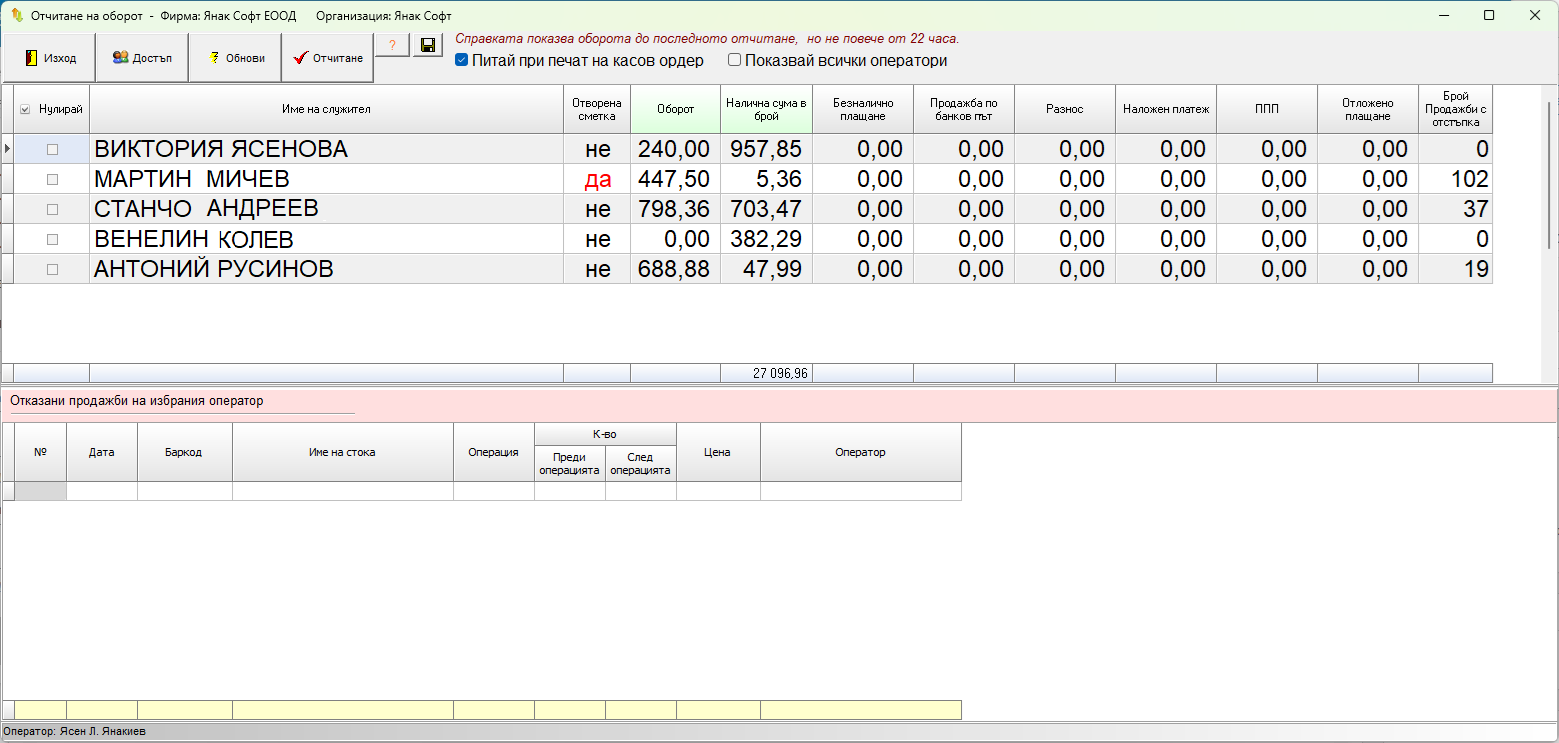 В този модул се виждат информация относно оборота, включително сумите от продажбите в брой, безналични плащания, продажби по банков път и други. Допълнителна информация можете да намерите в ръководството: Отчитане на оборот.
В този модул се виждат информация относно оборота, включително сумите от продажбите в брой, безналични плащания, продажби по банков път и други. Допълнителна информация можете да намерите в ръководството: Отчитане на оборот.
Въпрос: Как да въведа ръчно служебно пари в касов апарат Тремол? Отговор: Касовият апарат, трябва да е включен и да се намира в режим “Продажби”, на дисплея на апарата, трябва да изписва сумата 0.00. След което се въвежда сумата, която искате да вкарате в апарата. Натиска се бутона “Процент плюс”. От апарата ще се разпечати малка част от бележката и на дисплея ще се изпише: “Затваряне”. Чрез натискането на бутон “TOTAL”, Вие затваряте и потвърждавате операцията. От касовия апарат ще излезе бележка със съответната въведена сума и надпис “Служебно въведени”.
Въпрос: Как да извадя ръчно служебно пари в касов апарат Тремол? Отговор: Касовият апарат, трябва да е включен и да се намира в режим “Продажби”, на дисплея на апарата трябва да изписва сумата 0.00. След което въвеждате сумата, която искате да изкарате от апарата. Натискате бутон “Процент минус”. От апарата ще се разпечати малка част от бележката и на дисплея ще изпише: “Затваряне”. Чрез натискането на бутон “TOTAL” се затваря и потвърждава операцията. От касовия апарат ще излезе бележка със съответната въведена сума и надпис “Служебно изведени”.
Въпрос: Кой е най-добрият софтуер за управление на търговската дейност? Отговор: Разбира се, това е програма Янак! Програмата е започнала своето развитие през далечната 1994 год. и до сега не е спирано нейното развитие. В програмата са включени всякакви функционалности, които през годините са излизали като необходимост за управление на търговската дейност.
Въпрос: Какво да правя със сгрешения касов бон? Отговор: Когато се издаде сгрешен касов бон, трябва да се направи сторно по операторска грешка. Сгрешеният касов бон и сторно бона, когато са издадени през касов апарат Тремол, се дават на счетоводителя, който трябва в края на месеца да извади ръчно сумата от общия оборот натрупан в касовия апарат!
Въпрос: Какво е важно да се знае при правене на ръчно сторно в касов апарат? Отговор:
- Ръчно сторно бон може да се издаде само, ако е извършена продажба, за която е излязъл фискален бон от касовия апарат! Защото ръчно сторно се прави само и единствено по данните от издадения или сгрешен фискален бон, който съдържа конкретна информация. Тази информация Ви е необходима, за да извършите “Сторно операцията”! Нямате право да издавате “Сторно бон” с произволни данни и отговаряща сума! Може да се издава сторно бон на друг фискален апарат от Вашата фирма, но там също трябва да се попълнят тези данни.
- Сторно операция по “Операторска грешка” се извършва не по-късно от 7-мо число на следващия месеца от този, на който е допусната грешката!
- При “Сторно по причина” – Връщане или Рекламация, трябва в касовия апарат да има натрупана и налична поне тази сума, която желаете да сторнирате. Този вид сторно операция ще извади пари от наличността на касовия апарат!
- Корекция по време на въвеждане – в слечай, че сте сгрешили нещо по време на въвеждането на информацията за сторно операцията, може да направите корекция посредством бутон “CL”. Това ще върне първоначално записаните данни в апарата. След това трябва наново да въведете информацията от бележката.
- Прекъсване на сторно – Ако желаете да се откажете от въвеждането на сторно, това става посредством еднократно натискане на бутона “MODE”. След което на дисплея на апарата ще Ви изпише “КРАЙ СТОРНО”.
Въпрос: Как се прави ръчно строно при моделите на касов апарат: А19+, М20, М23 с многоредов дисплей? Отговор: За да направите ръчно строно при моделите на касов апарат: А19+, М20, М23 с многоредов дисплей трябва да следвате следните стъпки: 1. Касовият апарат трябва да е включен и да се намира в Режим “Продажби”. На дисплея на фискалното устройство трябва да са изписани цифрите 0.00 или цифрите от последната продажба. Щом сте в режим “Продажби”, натискате бутон “VD”, след което ще Ви се отвори меню, което ще Ви води с избор за “Сторно причина”: а) Операторска грешка; б) Връщане или рекламация; Със стрелки нагоре и надолу избирате причината за сторно операцията и потвърждавате с бутон “TOTAL”. След това ще Ви се отвори прозорец за избор на “ТИП ДОКУМЕНТ”. Те биват “Стандартна бележка” или “Фактура”. Избирате ТИП ДОКУМЕНТ – “Стандартна бележка” и потвърждавате с бутон “TOTAL”. След това ще се отвори прозорец, където ще трябва да изпишете номера на фискалния бон. Бонът е шест цифрен и се намира на един ред с датата и часа от лявата страна на касовата бележка над QR кода. Изписвате номера и продължавате напред с бутон “TOTAL”. След това изписвате датата от фискалния бон и продължавате напред с бутон “TOTAL”. Изписвате внимателно часът от бележката и пак потвърждавате с бутон “TOTAL”. Отваря се форма за въвеждане на индивидуален номер на фискална памет /Инд. N ФП/. Тук не въвеждате нищо, когато бонът е издаден от същия апарат, ако е издаден от друг апарат, тук се въвежда номера на другия апарат. Продължавате напред към следваща стъпка с бутон “TOTAL”, след което ще Ви се отвори форма която ще Ви поиска УНП номер, него също може да не го въвеждате, ако е от същия апарат. Продължавате напред с бутон “TOTAL”, след което на дисплея на апарата ще Ви изпише “СТОРНО!”. Тук трябва да изпишете много внимателно сумата от касовата бележка!
Въпрос: Как се прави ръчно строно при моделите на касов апарат с едноредов дисплей: ZM, ZS,? Отговор: Касовия апарат трябва да е включен и да се намира в Режим “Продажби”, на дисплея на фискалното устройство трябва да са изписани цифрите 0.00 или цифрите от последната продажба. Щом сте в режим “Продажби” натискате бутон “VD”, ще се отвори меню с цифрова комбинация за избор на СТОРНО: 1-3. а) Под номер 1 стой избор – Операторска грешка. б) Под номер 2 стой избор – Връщане/Рекламация. След натискане на конкретен цифров номер обозначаващ сторно причината, излиза следващо меню с вид Документ: “1-2”. Натискате бутон с цифрата “1”. С потвърждаването на този номер избирате документ “Стандартна бележка”. След това ще се отвори прозорец, където трябва да изпишете номера на фискалния бон, който е шест цифрен и се намира на един ред с датата и часа от лявата страна на касовата бележка над QR кода. Изписвате номера и продължавате напред с бутон “TOTAL”. След това изписвате датата от фискалния бон и отново продължавате напред с бутон “TOTAL”. След това изписвате внимателно часът от бележката и пак потвърждавате с бутон “TOTAL”. След това Ви се отваря форма за въвеждане на индивидуален номер на фискална памет /Инд. N ФП/. Тук може да не въвеждате, защото номерът ще се разпечати автоматично, ако бонът е от същия апарат. Продължавате напред към следваща стъпка с бутон “TOTAL”. След това ще се отвори форма, която ще поиска въвеждане на УНП номер. Него също не го въвеждате и продължавате напред с бутон “TOTAL”, след което на дисплея на апарата ще се изпише “СТОРНО!”. Тук трябва да изпишете много внимателно сумата от фискалния бон!
Въпрос: Как се въвежда ръчно сторно в касовия апарат, когато в бележката има стоки с различни департаменти? Отговор: Ако извършвате продажби ръчно през касов апарат и сумата на касовата бележка, която сторнирате като “Операторска грешка”, съдържа повече от един департамент, трябва да опишете всеки един департамент със отговаряща сума! Пример: Бонът е на стойност 24 лв. и сте продали през департамент – /Дрехи/ нещо на стойност 10 лв. През Департамент – /Шапки/ нещо на стойност 14 лв. Правите следната процедура: Когато на дисплея на касовия апарат изпише “СТОРНО!”, въвеждате сумата 10лв. и избирате Деп./Дрехи/, касовият апарат ще изкара част от бележката с информацията, която сте му задали, след което веднага изписвате другата сума от 14 лв. и избирате департамента отговарящ на “ШАПКИ”, касовият апарат пак ще изкара част от бележката с конкретната информация.
Въпрос: Ако сгреша по време на ръчно въвеждане на бележката в касовия апарат, какво трябва да направя? Отговор: Ако сте сгрешили някоя от сумите при ръчно въвеждане на бележка, можете да направите корекция с бутон “VD”. Като го натиснете, той прави корекция на последния въведен ред и изкарва част от бележката с отбелязан ред за корекцията, след което въвеждате внимателно сумата и отново посочвате департамента! След като сте се убедили и проверили, че всичко сте въвели правилно, завършвате “Сторно операцията” с бутон “TOTAL”. И от касовия апарат ще излезе бележка със обобщена информация за “СТОРНО”, изписана причина, номера на документа, дата, час и сума.
Въпрос: Може ли да се направи сторно на издаден сторно бон? Отговор: На сторно бон не може да се направи сторно.
Въпрос: Как се издава сторно бон през касов апарат за операторска грешка? Отговор: Сторно бон за операторска грешка се издава само и единствено в брой. Когато операторската грешка се изразява в сгрешен начин на плащане, например издаден е бон с начин на плащане „карта“, но клиентът не заплати с карта, а в брой, при издаване на сторно документ, предвид изискванията на Приложение №17 на Наредба №Н-18/13.12.2006 г., сумата се отразява, като върната в брой. В този случай, би могла да възникне разлика между отчетената и фактическата касова наличност. Затова е хубаво на гърба на бележката, да отбележите, че е объркан начина на плащане. Сгрешеният касов бон и сторно бона се дават на счетоводителя, който трябва ръчно, в края на месеца да извади ръчно сумата от общия оборот натрупан в касовия апарат!
Въпрос: Как да създам стока, която се продава чрез измерване на везна? Отговор: Когато стоката се продава чрез директно измерване на везна не е необходимо да се използва сложен баркод, но трябва да се включи настройката в допълнителните параметри на картона на стоката “Тегли автоматично количеството от везна”. За да работи системата, трябва в модул продажби да е включена настройката за директна свързаност на везната с компютъра.
Въпрос: Как да създам теглови стоки със сложен баркод? Отговор: Тегловите стоки са тези, които се продават чрез сложен баркод с включено тегло.
- Стока със сложен баркод – Сложният баркод обикновено се използва в магазини за хранителни стоки и в производствени предприятия. Той може да съдържа тегло, партида или и двете, като най-често използваната опция е баркодът с включено тегло. Тези баркодове се състоят от две части – код на стоката и грамаж. В допълнителните параметри на стоката, в полето “Количеството е…” се избира “Меримо”, когато стоката се продава с дробни числа и “Броима”, когато се продава само с цели числа.В програмата има различни маски на сложен баркод.
- 8 цифрен + количество
- 7 цифрен + количество – този стандарт се използва най-често
- 6 цифрен + количество
- 4 цифрен + 5 партида и количество
- 4 цифрен + 4 партида и количество.
При нужда всеки търговец може да създава собствена маска, според нуждите в неговия обект. Това се прави чрез въведената символика:
- B – баркод;
- L – партида;
- Q – количество;
- X – сума за проверка.
Сложен баркод с включено тегло – Помощна информация за работа с Янак Софт (yanaksoft.com)
Въпрос: Мога ли да добавя свободна сума в документа? Отговор: Да, може да се въведе свободна сума към документ. В модулите за продажба и доставка има опция за попълване на свободен текст. Чрез клавиша от клавиатурата “Insert”, ще се отвори прозорец, в който, в полето за име на стоката или услугата се попълва свободен текст, а в полето за цена се попълва цената. По този начин в документа ще се добави ред, без предварително да е необходимо да създавате номенклатура. Въведената сума по този начин в документа, ще се отчете като 100% печалба от модул “Продажби” или като 100% загуба, когато е въведена от модул “Доставки”.
Въпрос: Защо не мога да запаметя филтрите по видове документи в справката за неизплатени документи? Въпросът е аналогичен за всички други справки. Отговор: Вероятната причина е, че се опитвате да промените филтрите по видове документи в заводска справка. Заводските справки в програма Янак са обозначени в началото преди името със знак звезда (*). Например “* Документи за продажби”. Създайте собствена справка чрез линка над името “Нова справка” и в нея направете желаните промени, след което я запишете чрез дискетата в горната дясна част на екрана.
Въпрос: Защо се препоръчва да е изключено автоматичното почистване на базата от самия Firebird? Отговор:
- Избягване на нежелани проблеми: Ако автоматичното почистване е активирано, може да се случат нежелани ситуации, като например изтриване на данни, които все още са необходими. Изключването на автоматичното почистване предпазва от такива инциденти.
- Производителност: Автоматичното почистване ще забави работата на базата от данни, особено при големи обеми на данни. Изключването му ще подобри производителността.
- Контрол на процеса: Когато автоматичното почистване е изключено, програма „Янак” прави това безопасно, като подбира най-подходящия момент.
Въпрос: Каква е причината в края на деня програмата да започва да приключва по-бавно? Отговор: Една от възможните причини е размерът на буферната страница на базата данни (Buffers Pages), както и натрупания „боклук” Buffers KB. Ако това е причината, то вероятно е работено по базата данни и някои настройки не са направени правилно. Използвайте програма за работа с базата данни и проверете в менюто Service – Database Properties. Нормалните стойности трябва да са:
- Page Size – 8192;
- SQL Dialect – 3;
- Sweep interval – 0;
- Forced Writes – включен;
- Read Only – изключен;
- Buffers Pages – 8192;
- Buffers KB – 65536
Ако стойностите на Buffers Pages и Buffers KB са по-малки, това е причината за забиването на системата. След като се направят правилни стойности, задължително трябва да се направи поправка на базата. Нормалното време за приключване на продажба се приема да е в рамките на 1 секунда.
Въпрос: Как се изчислява средно покупната цена? Отговор:
- Средно покупната цена е единна за всички обекти в базата данни. Средната цена се изчислява спрямо наличните количества във всички обекти.
- Ако наличното количество от стоката във всички обекти е 10 бр., на които средно покупна цена до момента е 5 лв., то наличността в обектите е 50 лв. (10бр. x 5лв).
- При доставка на нови 5 бр. на доставна цена 7 лв., новата средна цена ще бъде 5,66666 лв.
- Новата стойностна наличност в обекта е (10 x 5) + (5 x 7) = 50+35 =85 лв
- Новото налично количество е 15 бр.
- Новата средна цена е 85/15=5,66666 лв.
Въпрос: Мога ли да правя ревизия без да спира работа на магазина? Отговор: Да, магазинът може да работи докато правите ревизия. Това е така, защото в модул ревизия, когато попълните намереното количество, програмата изчислява разликата между намерено и налично и при приключване на ревизията, точно тази разлика се прибавя към наличността в склада.
Въпрос: Ако в склада имам 10 бр. и в ревизията попълня, че съм намерил 9, междувременно преди да съм приключил ревизията в магазина продам 1 бр. и след това приключа ревизията, какво ще стане наличното количество? Отговор:
- На склад имате 10 бр.;
- В ревизията попълвате, че сте намерили 9 бр., което означава, че в протокола за ревизия ще се запише разлика -1 бр.;
- Преди да приключите ревизията през модул “Продажби” продавате 1 бр. В този момент по програма количествата реално стават 10-1=9, защото протокола от ревизия още не е приключен;
- Приключвате протокола за ревизия, който ще намали наличността в склада с -1 бр. и наличността в склада ще стане 9-1=8 бр.
Въпрос: Направих ревизия с хенди и преди да приключа протокола, отворих ревизията в основната програма и нулирах цялата база. След това приключих ревизията от хендито, като очаквах количествата в номенклатурите да станат такива, каквито съм попълнил в протокола за ревизия. Това обаче не стана така и количествата в номенклатурите не са ми верни! Защо количествата в номенклатурите не станаха такива, каквито съм попълнил, като намерени в ревизията? Отговор: Когато правите ревизия, вие попълвате намереното количество от стоката, а програмата изчислява разликата между намереното и наличното според номенклатурата. Тази разлика се записва в протокола за ревизия и когато го приключите, в наличността на склада се добавя само разлика.
- Вие първо сте попълнили протокола за ревизия и програмата е записала тази разлика в мобилното устройство;
- Преди да приключите ревизията сте отворили основната програма и сте нулирали склада;
- След това сте се върнали в мобилното устройство и сте завършили ревизията. В този момент програмата е попълнила само липсите и излишъците, а не това, което сте попълнили като намерено;
- Количествата в склада нямат нищо общо с истината;
- Какво е трябвало да направите? Просто е трябвало да приключите протокола за ревизия;
- Сега може да анулирате ревизията, с която първо сте нулирали склада и всичко ще да стане добре.
Въпрос: Опитвам се да издам фискален бон на касов апарат “Datex X” и ми излиза грешка “Registration mode error: Receipt is closed.”. Какъв е проблема? Отговор: Има проблем със записаната парола в касовия апарат. Отворете програмата на Datecs (FD Init), сменете паролата на оператора на “0000” и после я върнете обратно на “1”.
Въпрос: За какво служи мониторинга на базата данни? Кога се използва мониторинга? Отговор: Този модул се използва за анализиране на работата на базата данни – бързодействие, прекъсвания и други. Модулът се пуска през модел “Янак Старт” – “Сервиз” – “Мониторинг на базата”. Използва се от администраторите на базите данни и служи за превенция и анализ на работата на цялата система. Модулът анализира следните данни:
- Firebird връзки – с червен цвят показва каква е натовареността на сървъра, какво количество връзки има във всеки момент.
- Непчистени данни – показва количеството на неочистените данни. Програмата има собствана функция за автоматично почистване на тези данни.
- Средно време за приключване – В базата се записва времето за приключване на всяка продажба. Тук се вижда средното време за приключване. Нормалното време на приключване е до 1 секунда. Ако времето е по-голямо от 3 секунди, вероятно има проблем с непочистените полета в базата.
- deadlock – това показва проблемните моментите при записване на данни в базата.
- Документи в офиса – показва количеството на документите, които са създадени в сървъра, от който е изваден отчета.
- Всички документи преди 1 час – показва количеството документи, които са създадени във всички сървъри. В сървъра се записва на всяка минута отчета за последния час, като по този начин се визуализира отчета.
Въпрос: Как да направя справка в хотела, която да ми покаже какви стоки са продадени срещу направения оборот по касовия апарат? Как да сравня оборота по стоки с оборота по касов апарат? Отговор: Този вид отчет е особен, защото продажбата, която е начислена към хотелската стая е направена в един ден, а в друг е направено плащането. За да може да сравните оборота на касовия апарат с продадените стоки, трябва да използвате единна дата. Ясно е, че в програмата всеки документ има няколко дати и датата на запис може да бъде различна от датата на документ. Поради това ние сме направили документите, които са свързани с резервацията да имат дата на документ, като тази на резервацията. За да направите такава справка трябва да направите следното:
- Направете аналитична справка на продажбите;
- Справката трябва да се пусне “По дата на документ”.
- Ако сте с по-стара версия от 04.2024 година, трябва да се обновите с последна версия и да пуснете функцията през модул Янак Старт – “Направи датата на документа на продажбите, които са начислени към хотелска резервация, като датата на резервацията”.
Въпрос: Връщам стока с кредитно, като променям доставните и продажни цени на стоките, но цените остават същите! Защо е така? Отговор: В модул “Доставки”, когато се прави сторно на дадена стока (връщате стока към доставчик), или се описва кредитно, в което променяте доставните или продажните цени, промяната на цените няма да се отрази на цените на стоките. Когато връщате стока на различна цена, това ще се отрази само на средно покупната цена на стоката. Това е направено с цел, да се предотврати евентуална нежелана промяна на цена.
Въпрос: Как да направя справката за “История на стоката” и в “Хронологична справка по стоки” винаги да ми показва справката за един склад? Отговор: В справката история на стоката и в хронологична справка по стоки, които по същество са една и съща справка, е направено да може да се помни филтър по склад. Това може да се направи само в лична справка. За целта в горната дясна част на справката трябва да създадете нова справка, кръстете я по Ваш избор и в нея ще може да нагласите желания филтър по склад, след това натиснете дискетата, за да запазите справката. Ако желаете, на конкретната работна станция, винаги при отваряне на справката да се отваря по подразбиране Вашата справка, то върху името и натиснете десния бутон на мишката и маркирайте контекстното меню “Задай по подразбиране”.
Въпрос: Какво показва колоната “Общо количество от всички протоколи”, която се вижда в съдържанието на заявката, в модул “Протоколи за заявка”? Отговор: В тази колона се изписва общия брой на заявените бройки от съответната стока, като се изчислява сумираната бройка само от видимите в справката протоколи за заявка. По този начин ще може да се ориентирате, какво е общото очаквано количество от стоката.
Въпрос: Защо когато продавам рецепта от склада се вадят грешни количества от съставните стоки? Отговор: Проверете дали в рецептата съдържанието на продуктите е въведено правилно. Ако използвате модул „Трансферен сървър”, който синхронизира базата в централен сървър с компютър в обекта, проверете дали съдържанието на рецептата в обекта е едно и също със съдържанието в централния сървър.
Въпрос: Клиент, който управлява верига от няколко магазина твърди, че има проблем със средната цена. Филтрира справката само по един обект и пита, “Защо след като съм имал нулево количество и съм доставил ново, средно покупната цена не е равна на текущо доставната? Отговор: Трябва да се знае, че средно покупната цена на стоките е единна за всички обекти, които се управляват с обща база данни. В този случай, в другите обекти наличното количество не е било нулево и програмата изчислява новата средно покупна цена на база на общото налично количество във всички обекти.
Въпрос: Защо сумата на една или повече стоки в документа е с повече от два знака след десетичната запетая? Отговор: За да се получава това трябва да нямате директна връзка с фискален апарат или да Ви е изключена настройката в склада “В продажбите продажната цена се закръглява до втория знак, ако има свързан фискален апарат“. При тези условия почти винаги това се случва когато се направи отстъпка. Ето един пример: Продавате 9 бр. от стока на цена от 1,68 лв. Правите отстъпка от 4% и се получава цена 1,6128лв. 9*1,6128=14,5152лв. В този случай, ако в документа не се изпишат поне 3 знака след десетичната запетая, то отсрещната страна ще има затруднение при описване на доставката.
Въпрос: Защо в документите се виждат сумите до повече от втория знак? Отговор: В програма “Янак” е въведена логика да се показват сумите в документите до повече от два знака след десетичната запетая, за да може да се описват документите от Вашите клиенти с голяма точност.
Въпрос: Може ли да се създаде стока в програма Янак, която няма баркод? Отговор: Предполагам, че имате предвид, че в базата данни не е важно стоките да имат конкретен уникален баркод, защото Вие няма да ги използвате. В такъв случай, може да създавате нова стока без да попълвате полето за баркод. Не трябва да Ви притеснява факта, че в момента на създаване на новата стока, програмата сама ще си генерира случаен уникален баркод и ще го запише в картона на стоката, защото това по никакъв начин няма да Ви попречи за правилното използване на софтуера.
Въпрос: Как да си извадя дубликат на фискален бон от касов апарат Тремол, когато апаратът е свързан с програмен продукт Янак? Отговор: Когато касовият апарат е свързан с програма Янак, може да извадите дубликат на фискален бон, като отворите модул “Продажби”, натиснете бутон “Фискален апарат” и след това натиснете бутон “Печат на дублиращ бон”.
Въпрос: Как да си извадя дубликат на фискален бон от касов апарат Тремол? Отговор: Може да извадите дубликат на фискален бон ръчно – през касовия апарат по два начина. Важно! Може да издадете веднага еднократно дубликат на фискален бон само на последния издаден/изкаран/излязъл от апарата фискален бон! 1. Ако желаете да пуснете дубликат на последния издаден фискален бон, можете да го направите веднага след издаването му чрез натискане на бутона “%-” /процент минус/ за модели: А19+, М20, M23 и бутона “-” /минус/ за модели S25, S21, ZM, ZS. Имате възможност за печат само на един дублиращ бон, затова се уверете,че имате достатъчно хартия в устройството! Защото, ако натиснете да се разпечати дублиращия бон и нямате достатъчно хартия, устройството ще отчете,че е отпечатан дублиращия бон, въпреки,че Вие го нямате на хартия или е излязъл на половина. Повече няма да Ви позволи да го разпечатите отново по този начин. След натискането на бутона, от касовия апарат ще излезе дубликат на касовия бон, на който ще пише “Копие”. 2. Другия вариант за отпечатване на дубликат на фискален бон е чрез разпечатване на КЛЕН. Това става по следния начин: С няколкократно натискане на бутона “MODE” отивате до Режим на “Отчети Х”, пишете парола 22222, след което при модели А19+, M20, M23, със стрелка надолу отивате на меню КЛЕН по ДАТИ, избирате го с бутона “TOTAL” , излиза Ви прозорец с възможност за вкарване на дата “ОТ”, изписвате примерно: 16.06.24 ден, месец, година, след което натискате пак бутона “TOTAL”, след това Ви се отваря прозорец с дата “ДО”, изписвате примерно: 16.06.24 крайната дата и потвърждавате с бутона “TOTAL”, след това фискалното устройство ще разпечати всички фискални бележки, които са издадени през конкретния зададен период. Ако са издадени много бележки за конкретния ден/период/ трябва да заредите да има достатъчно хартия в устройството, за да може да изкара всички бележки. Намерете копието на бона, което Ви е необходимо. Отчета на КЛЕН излиза в по ситен шрифт, но това не трябва да Ви притеснява, защото това си е копие на оригиналния фискален бон. Дори, ако е нужно може да го дадете на Клиента.
Въпрос: Сменихме цените на няколко стоки на един компютър, но на другия компютър, който синхронизира базата си чрез модул “Трансферен сървър”, цените не са се променили. Проверих в справките и установих, че протоколът за корекция на цена е получен, но въпреки това цените не са променени! Защо се получава така? Отговор: Причината да се получи през модул “Трансферен сървър” протокола за корекция на цена, но цената да не се промени е следната: В модул “Трансферен сървър” има защита, която не позволява да се промени цената на стоката, ако получения протокол за корекция на цена е с по-стара дата от вече наличен такъв в базата. Това е възможно да се случи, когато имате няколко компютъра, които си синхронизират базите през интернет чрез модул “Трансферен сървър” и се променя цената на определена стока в отделните обекти. Тъй-като трансферният сървър има определено време на забавяне на синхронизирането на документите, то е възможно последния желан протокол да се окаже, че всъщност не е последен. Това също е възможно да се случи, когато правите промяна на цена през работна станция, която няколко дена не е пускана или не е имала интернет, което съответно и е попречило да се синхронизира базата с последните документи.
Въпрос: В модул Продажби, когато опитам да приключа документ чрез вид на плащане “С карта” и в прозореца за приключване натисна бутона “Приключи”, програмата не реагира и нищо не се случва. Защо? Какво да правя? Отговор: Една от възможните причини е, че модул “Продажби” е отворен няколко пъти. В този случай, това би било проблем, защото модулът осъществява директна свързаност с ПОС терминала за безналични плащания и когато има осъществена повече от една връзка, програмата не може да комуникира правилно с ПОС-а. Изключете всички отворени приложения и пуснете модул “Продажби” отново.
Въпрос: Как мога да зануля или коригирам салдото на контрагент? Отговор: Задълженията на контрагентите се нулират през модулите банка и каса. Кой модул ще използвате зависи от начина по който се прави самото плащане. Ако парите се изплащат в брой използвайте модул каса, ако е по банков път използвайте модул банка. Двата модула работят почти по един и същ начин. Влизате в модула, избирате контрагента, натискате бутон “По документ”, който ще Ви отвори модул “Неизплатените документи”. В този модул ще видите всички неплатени документи на контрагента. В полето “Сума за плащане” попълнете платената сума, като за по-лесно може да натиснете клавиша за интервал, който ще попълни цялата дължима сума към документа. След това натиснете клавиш END, който ще Ви върне отново в модула за разплащане, където ще видите попълнено платежно. Натиснете отново END и платежният документ ще бъде приключен, което ще занули и салдото на контрагента.
Въпрос: Как мога да променя салдото на контрагент без да създавам документ? Отговор: Правилният начин за промяна на салдото на контрагент е чрез създаване на документ! Промяната на салдото на контрагента става, когато не се плати документ за продажба или доставка или когато се направи плащане от или към контрагента през модулите каса и банка.
Ръчна промяна на салдото на контрагент
Възможно е да се направи и ръчна промяна на салдото на контрагент, което да не е свързано с един от горепосочените документи. Такава промяна може да направите, като отворите модул “Контрагенти”, посочите съответния контрагент и чрез десен бутон на мишката изберете контекстното меню “Промяна на салдо от отложено плащане”. В този случай, програмата отново ще създаде документ – “Ръчна промяна на салдото на контрагент”, чрез който се удостоверява кой, с колко и кога е направил тази промяна. Има различни салда на контрагента, най-често се използва “Салдо от отложено плащане”. Другите салда на контрагента биват “Консигнационно салдо” и “Салдо от авансово плащане”.
Достъпи на оператора
Въпрос: Какво е действието на достъпа „Промяна на базова доставна цена”?
Когато не е включена тази настройка в достъпа на оператора, в модул “Доставки”, операторът ще може да доставя стоката само на въведената базова доставна цена или на по-ниска от нея. В случаите, когато доставя стоката на по-ниска цена, програмата ще позволи доставката, но няма автоматично да промени базовата. Освен това, операторът няма да може да промени базовата доставна цена и през модулите – „Картона на стоката”, „Стоки”, „Корекция на цени” и „Доставки”. В модул „Доставки”, промяната няма да бъде позволена независимо от това дали е включена настройката в модула, която определя, че базовата цена става равна на текущата доставна цена. Тази настройка се намира в модул “Доставки” -> “Инструменти” -> “Основни настройки” -> Автоматично променя базовата доставна цена при корекция на последната. По този начин операторите ще могат да получават стоките на по-ниска цена от обявената в графата “Базова доставна цена”. Те ще могат да получават стоките и на нулева цена, което се случва, когато получавате промоция, от вида – купувате 10 бр. и получавате 1 безплатно. Точно за този случай, в програмата има специално въведена функция, която не променя дори последно покупната цена на стоката, когато тя се купува на нулева цена. В този случай се променя само средно покупната цена на стоката, защото тя оформя печалбите.
Въпрос: Какво е действието на достъпа „Промяна на продажните цени”?
Когато не е включена тази настройка в достъпа на оператора, той няма да може да променя продажните цени на стоките. Това се използва в случаите, когато желаете операторите само да въвеждат доставките, но да не могат да направят промяна на продажните цени. Освен това, операторът няма да може да промени продажните цена и през модулите – „Картона на стоката”, „Стоки”, „Корекция на цени” и „Доставки”.
Въпрос: За какво служи базовата доставна цена?
Базовата доставна цена е договорената цена с производителя или търговецът, който Ви доставя стоката. Тя може да се използва при следните ситуации:
- В модул „Доставки”, когато се описва фактурата, ще се види в реално време, ако има разлика на цената с предварително договорената;
- В модул „Доставки” може да ограничите операторите да не могат да описват фактури с цени, които се различават от договорените. Това може да направите чрез достъпите на оператора, като изключите достъпа „Промяна на базовата доставна цена”.
В повечето по-малки търговски обекти базовата доставна цена не се следи по посочения начин, тоест за търговците тя е просто доставна цена, което създава сериозен дискомфорт при работа, когато тя не става автоматично равна на последно доставната цена. Поради това в модул „Доставки” има настройка, която автоматично приравнява базовата доставна цена с последната. Тази настройка е включена по подразбиране и се казва „Автоматично променя базовата доставна цена при корекция на последната”.
Настройки
Въпрос: Как мога да прехвърля направените настройки на стоките “Минимално необходимо количество (МНК) и Минимално количество за доставка (МКД) от един склад (обект) в друг? Как да прехвърля параметрите за анализ за заявка МНК и МКД от един обект в друг?
Параметри за анализ – в номенклатурите от стоки има функция “Копирай параметрите за анализ от един обект в друг“. Намира се в “Стоки” -> “Функции”. Ако желаете да прехвърлите направените настройки “Минимално необходимо количество (МНК) и Минимално количество за доставка (МКД) от един склад (обект) в друг, използвайте тази функция. За целта посочете склада, от който искате да вземете параметрите и след това склада, в който желаете да ги копирате.
Въпрос: Може ли да се направи така, че програмата да не може да приключи продажба в брой без издаване на фискален бон?
Да, това е възможно, но само за версия „Янак Класик+”. В картона на склада има настройка, включването на която позволява на операторите да създават продажба в брой без издаване на фискален бон. Тази настройка по подразбиране не е включена и се казва „Позволява продажба в брой без фискален апарат”. Трябва да имате предвид, че ако включите тази настройка в реален търговски обект, то вероятно ще създадете възможност за случайно или нарочно неиздаване на фискален бон, което е нарушение на закона за ДДС.
Въпрос: Как да сменяме цените на цигарите в магазините, при положение че имаме в един магазин цигари на стара цена, а в друг на нова? Цените на цигарите се сменят през няколко месеца. Проблемът е, че цигарите са с фиксирана цена и не може да се продават на различна цена от тази, която е посочена на бандерола. Когато една верига от няколко магазина се управлява централизирано и в една част от магазините има цигари със стара цена, а в друга с нова, как може да се направи в програма Янак така, че това да се случи?
В програмата има следните възможности, които може да се ползват при тези случаи:
- Направете ценови листа за цигарите, като за всеки магазин отговаря отделна ценова листа. По този начин, ще променяте цената на цигарите през ценовата листа и така всеки магазин ще може да има различни цени. В самата ценова листа има настройка, която определя кои обекти работят с нея;
- В картона на стоките има възможност да се определят до 10 продажни цени. Ако магазините са до 10 броя, то може да направите така, че всеки магазин да работи в отделна ценова група, т.е. Магазин 1 работи на 1-ва цена, Магазин 2 работи на 2-ра цена и т.н. Особеното в този случай, е че това няма да се отнася само за цигарите, а ще е валидно за всички стоки. В този случай, в картоните на всички стоки трябва да се попълват всички продажни цени. Във всеки отделен магазин, в модул “Продажби” се прави настройка, която определя компютъра, на коя от цените продава.
Ограничаване на оператор
Въпрос: Как да огранича оператор да не може да променя продажната цена по време на описване на документ за доставка на стоки?
В достъпите на операторите има достъп, който се намира в: Основни операции -> Модул Доставки -> Разширен достъп в модул Доставки -> Промяна на продажните цени. Изключете този достъп и операторът няма да може да променя продажните цени, когато описва документ за доставка.
Въпрос: Как да огранича оператор да не може да променя доставната цена по време на описване на документ за доставка на стоки?
В достъпите на операторите има достъп, който се намира в: Основни операции -> Модул Доставки -> Разширен достъп в модул Доставки -> Промяна на доставната цена. Изключете този достъп и операторът няма да може да променя доставната цена, когато описва документ за доставка.
Въпрос: Как мога да контролирам доставните цени на стоките, които са в акция? Как да огранича операторите си, да не могат да купуват стоки на по-високи цени от договорените с доставчика? Имам стоки, които са в акция и за периода на акцията имам договорена специална цена за доставка. Как да направя така, че моите служители, да не могат да купят стоката на по-висока цена от договорената?
В програмата има вграден контрол на доставната цена на стоките в акция. Този контрол се осъществява през самата ценова листа, която определя стоките в акция. В ценовата листа има настройка, “Активен контрол на доставните цени”. Чрез тази настройка, може да определите най-високата цена, на която е позволено да се купува стоката по времето, в което е активна ценовата листа. Допълнително има настройка, която определя колко дни преди влизане в акция, да се задейства контролът. Обикновено се слагат 7 дни.
Въпрос: Как мога да ограничи доставките от определен контрагент – доставчик, за определен период от време? Как да огранича възможностите на операторите, да не могат да доставят стока от определени доставчици в даден период от време?
В програмата има модул “Списък на забранени доставчици”. В този модул може да въведете неограничен брой доставчици и да определите периода от време, в който са забранени доставките от тях. По този начин ще ограничите възможността, операторите Ви да купуват стоки от тях.
Приключване на период
Въпрос: От къде мога да изключа печата на сторно бон, който се печати автоматично, когато изтрия ред от сметка, за която съм разпечатил бон към работните места – кухня или бар?
В програма Янак има вградена логика за автоматичен печат на сторно бележка за кухнята или бара, когато се изтрие ред от сметката. Сторно бележката се печати тогава, когато за съответния ред е имало разпечатена междинна бележка за работните места. Целта на този бон е, да уведоми персонала в кухнята, че тази стока е отказана. Ако все пак желаете да не се печати такъв бон, може да изключите настройката за автоматичен печат. Настройката се намира в Продажбите -> Инструменти -> Настройки -> Печат -> Настройки на документи -> Разписки за работни места -> Сторно бележка при изтриване на ред, за който е направен междинен печат.
Приключване на период
Въпрос: Защо след приключване на период наличните количества на стоките се разминават?
Това е възможно да се случи, когато за определени стоки, които работят с партидни количества, има разминаване на наличните количества в номенклатурите с наличността по партиди. Този залежал проблем се вижда в по-стари бази. Решението е да се пусне през модул “Янак Старт” -> “Административни функции” -> „Актуализация с пачове” и след това да се пусне ново приключване на период.
Фискален апарат
Въпрос: Защо на фискалният апарат ми излиза нулев фискален бон, въпреки, че продажбата има друга стойност?
- Разбирам, че имате проблем с фискалния апарат. Тази проблем почти винаги е причинен от повреда в самия фискален апарат. Най-вероятно причината е повреда в EEPROM. Необходимо е да се свържете със сервизния техник и той да отстрани проблема.
Лиценз
Въпрос: Как да влезна в програмата , излизам ми съобщение “Лицензът на тази работна станция е изтекъл”?
Отговор:
- Когато Ви излиза такова съобщение, вероятно имате неплатена фактура или тази работна станция изобщо не е била регистрирана към клиентския Ви профил. Когато лицензът Ви е изтекъл, може да го заплатите по един от трите възможни начина:
- Онлайн с карта – при този метод плащането ще мине моментално и ще получите фактурата на Вашата електронна поща. За целта ще Ви се отвори интернет страница, която всъщност е от сайта на epay.bg. Там трябва да следвате стъпките. Може да включите отметката, която да запази данните Ви за бъдещи плащания, като по този начин следващите месеци таксата ще се тегли автоматично. Регистрацията на програмата ще Ви се вдигне почти веднага;
- По банков път – При този метод на плащане парите ще се отразят при нас в късния следобед на следващия работен ден, тоест, ако сте платили в Петък, регистрацията ще Ви се вдигне в Понеделник вечерта;
- На място в офис на Янак Софт – ако близо да Вас има офис на Янак Софт, може да се възползвате и да платите в брой. Когато има извършено плащане, но все още нямате достъп до програмата, проверете дали на компютъра имате интернет. Трябва да има интернет на компютъра, за да може при пускане на програмата, тя да си получи регистрацията. Ако имате интернет и нямате просрочени неплатени фактури, но не може да влезнете в програмата, трябва да се свържете с нашите консултанти.
Касов апарат
Въпрос: Не ми пусна фискален бон за продажбата, какво да направя? Не ми пусна касов бон за продажбата, какво да направя?
Отговор:
- През модул “Продажби” влезте в справка “Продажби по документи”. Намерете документа, като за улеснение можете да използвате филтрите в дясно. За да видите номерата на фискалните бонове, натиснете десен бутон на мишката и изберете “Визуализация на колоните”. Добавете чрез зелените отметки “№ на фискален бон” и “Фискализирана сума”.
- Проверете дали тези колони са попълнени. Ако не са попълнени, пуснете X отчет и от касовия апарат, за да сте сигурни, че сумата от продажбата не се е натрупала в паметта на касовия апарат.
- Ако сумата не е налична и в касовия апарат, то може да издадете фискалния бон през справката. В справката по документи, която показва направените продажби, върху документа маркирайте с десен бутон на мишката и натиснете връзката “Издай фискален бон”.
Въпрос: Как да сверя дата и час на касов апарат или фискален принтер Тремол? Отговор: Дата и час може да се променят само в следните условия: 1. Ако часа трябва да се върне назад това може да стане, един час след пускане на последната бележка или преди пускане на първа бележка за деня. Важно! Ако сверите грешно дата, която е във бъдещето и например е няколко месеца напред във времето, то тя не може да бъде върната назад! За да се оправи датата, трябва да се смени Фискална памет на апарата! 2. Когато датата и часа трябва да се преместят напред, това може да се направи по всяко време. 3. Сверяването на дата и час може да се направи ръчно през касовия апарат, чрез клавишна комбинация или през Софтуерна програма. (А) – Ръчно сверяване чрез клавишна комбинация през касовия апарат става по следният начин: Ако искате да сверите дата и час ръчно : С няколкократно натискане на бутон “MODE” отивате до Режим Програмиране. След което въвеждате парола: 33333. След това при касови апарати модел: М20, М23, А19+, S25, S21 натискате бутон VD ( при по старите модели: ZM, ZS, натискате бутона %- ). След което въвеждате желаната дата и потвърждавате с бутона “TOTAL”. След това въвеждате желания час и потвърждавате пак с бутон “TOTAL”. В този момент трябва да Ви излезе бележка от касовия апарат, на която да пише сверена дата и час. Накрая посредством бутона “MODE” и отново неколкократното му натискане се връщате в начално менюто на апарата. (B) – Сверяване на дата и час през Потребителски софтуер на Тремол – “FpUser“, програма разработена специално за управлението на фискални устройства от марката Тремол. Касовият апарат трябва да бъде свързан посредством интерфейсен кабел за връзка с компютър. Апаратът трябва да бъде в работен режим “Продажби”. Стартира се програма “FpUser” и се задава Порт: COM номер и Скорост или се натиска лупичката за да се открие автоматично устройството от програмата. Когато се установи връзка между фискалното устройство и програмата “FpUser”, в долния края на прозореца се изписва индивидуален номер ZK на устройството, индивидуален номер на фискална памет, ЕИК и версия на устройството. След което натискате бутона “Програмиране”. След това натискате иконката с Дата и Час. След това синхронизирате дата и часа с компютъра и давате запис, след което трябва да излезе бележка със сверена дата и час от фискалното устройство. (C) – Сверяване на дата и час през Софтуерна програма – „Янак Софт”. От модул Продажби, избирате бутон Фискален апарат, след което натискате бутона Свери дата и час. След което трябва да излезе бележка със сверена дата и час от фискалното устройство. Важно! При всички Фискални Принтери от типа на Тремол FP-15, датата и часа се сверяват единствено, чрез софтуерна програма! Въпрос: Как да си пусна месечен отчет от касов апарат Тремол? Отговор: Месечен отчет можете да си пуснете по няколко начина: 1. Ръчно чрез клавишна комбинация през касовия апарат.
- 1.(А) Ръчното пускане на Подробен месечен отчет през касовия апарат става по следния начин. Включвате касовия апарат, след което с няколкократно натискане на бутона “MODE” отивате до режим “Отчети Х”, въвеждате парола 22222, след което въвеждате директно последователна клавишна комбинация през клавиатурата на апарата: 1~бутон ST~въвеждате ОТ дата~след което натискате бутона QTY~след което въвеждате ДО дата~ и накрая завършвате операцията с бутона VD. Апаратът ще изкара бележка с подробен месечен отчет.
- 1.(B) Ръчното пускане на Съкратен месечен отчет през касовия апарат става по следния начин: Включвате касовия апарат, след което с няколкократно натискане на бутона “MODE” отивате до режим “Отчети Х”, въвеждате парола 22222, след което въвеждате директно последователна клавишна комбинация през клавиатурата на апарата: 11~бутон ST~въвеждате ОТ дата~след което натискате бутона QTY~след което въвеждате ДО дата~и накрая завършвате операцията с бутона VD. Апаратът ще изкара бележка със съкратен месечен отчет.
2. Чрез потребителски софтуер на Тремол за управление на фискални устройства “FpUser”.
- Важно! Касовият апарат трябва да има и да е включен с интерфейсен кабел за връзка с компютър и да е настроен за работа с компютър за да може да бъде управляван през софтуер!
- 2.(А) – Пускане на месечен отчет през потребителския софтуер на Тремол “FpUser” става по следния начин: Касовият апарат се включва и вкарва в режим Продажби, след което се стартира програмата “FpUser”, с лупичката в горен десен ъгъл се намира автоматично COM номер и Скорост на касовия апарат и ако всичко е свързано правилно и има комуникация между софтуерната програма и фискалното устройство /касовия апарат/ в долния край на прозореца се изписва идивидуален номер ZK на фискалното устройството, идивидуален номер на фискална памет, ЕИК на фирмата Ви и версия.
- След което избирате бутона: Съкратен или Детайлен отчет на фискална памет, в зависимост от желания отчет от Вас. След натискане Ви се отваря форма с Начална и Крайна дата, след като сте избрали желания от Вас период за отчет, натискате бутона “Избор” и след това фискалното устройство ще разпечати бележка с желания месечен отчет от Вас.
3. Чрез програма Янак.
- 3.(А) – Пускането на Съкратен или Подробен отчет през програма Янак Софт, става по следния начин: От Модул “Продажби” избирате бутона с фискалния/касовия/ апарат, след което Ви се отваря форма с опции на действие “Фискални отчети”. От тази форма избирате бутон “Месечен отчет”, след което Ви се отваря форма с Начална и Крайна дата и бутони с опция за Вид на отчет, “Подробен” или “Съкратен”. Въвеждате, Начална и Крайна дата и натискате бутона с отчета, който Ви е необходим. Фискалното устройство ще разпечати на хартия отчета.
СТОКИ
Въпрос: Стоката ми е в грешна група. Как мога да я сменя и да я преместя в друга група? Отговор: Отворете “Номенклатура” – “Стоки”. Намерете стоката. Натиснете десен бутон на мишката и изберете “Картон”. В картона на стоката, в горната част на екрана се вижда ред, в който е изписана групата на стоката. За да го промените, натиснете бялото листче в десния край на реда. Ще се отвори менюто с групите Ви. С мишката посочете новата група, в която желаете да преместите стоката. След това натиснете “Запиши” в долния край на прозореца. По този начин вече ще сте променили групата на стоката.
Продажби
Въпрос: Не искам да виждам определени стоки в модул „Продажби”! Как да направя така, че част от стоките да не се виждат в модул „Продажби”? Отговор: Има различни методи за ограничаване на видимостта на част от стоките. Най-често се използват следните:
- В картона на стоката, в допълнителната страница „Параметри”, има настройка „Стока забранена за продажба”. Включете тази настройка и стоката няма да се вижда и няма да може да се продава.
- В картона на стоката, в допълнителната страница „Още”, изберете менюто „Видимост на стоката по модули”. Тук може да ограничите стоката да не се вижда в модул „Продажби”.
В ресторант и магазин, може да желаете просто да премахнете от екрана за директни продажби бутона за продажба на определена стока. В този случай това може да направите по два начина:
- Активност в тъч скрин – влезте в картона на стоката и изключете настройката за “Активност в тъч скрийн”. Това ще скрие стоката от екрана на всичките ваши точки за продажба, но няма да я премахне трайно, т.е. лесно и бързо ще можете да я активирате отново, когато е необходимо.
- Трайно премахване от екрана за тъч скрийн продажби – Това премахване се прави отделно за всяка точка на продажби. Влезте в модул продажби, от менюто „общи операции” отключете катинара – „Разрешава настройване изгледа на формата”. Така бутоните на екрана ще преминат в режим на редакция. Посочете желаната стока и от менюто изберете „Изтрий наличната връзка”. Това може да направите, когато стоката е заредена самостоятелно в екрана за маркиране, а не е част от заредена група стоки.
Въпрос: Не си виждам цената в продажби. Не виждам колона с необходимата ми информация в модула. Отговор: В модул “Продажби”, натиснете бутон “Основни операции”. В горния ляв ъгъл на модула изберете “Разрешава настройване на изгледа”, което всъщност отключва катинар. След това с маркирайте с десен бутон на мишката върху таблицата на продажбите и избирате “Визуализация на колоните”. От менюто включвате желаната колона и я оразмерявате по ширина и позиция в таблицата. След това отивате отново в “Основни операции”, натискате “Записване на настройките” и отново натискате “Разрешава настройване на изгледа”, което отново ще заключи катинара и няма да позволи случайно разместване на елементите в екрана. По същия начин, можете да направите и запаметите различни визуални настройки в модула.
Въпрос: Как да издам фактура на приключена продажба? Как се фактурират стокови разписки? Как се фактурира документ за продажба? Отговор: За да издадете фактура на вече приключена продажба, трябва да отворите модул продажби, отгоре изберете „Основни операции” и активирайте контекстното меню „Фактуриране на документи”. Това меню може да активирате чрез натискане на клавишите CTRL+F11. Ще се отвори прозорец за избор на контрагент. Ако продажбата е обвързана с контрагент, намерете контрагента и го изберете. По този начин, ще се отвори екрана за фактуриране, който ще показва нефактурираните за текущия ден документи, на избрания клиент. Ако необходимия документ за фактуриране е създаден на друга дата, трябва да увеличите периода на разглеждане, като промените началната дата на справката. Ако продажбата не е обвързана с контрагент, трябва да затворите формата за търсене на контрагент, като натиснете бутона „Изход”. Така програмата ще Ви отвори самия модул за фактуриране, който ще показва всички нефактурирани документи за текущия ден. Ако документът, който желаете да фактурирате не е създаден в днешния ден, то може да промените филтъра за начална дата, който се намира в горната лява част на екрана. След като намерите желания документ, а те могат да бъдат и повече от един, трябва да ги маркирате чрез маркера в първата колона. След това натиснете бутона „Фактуриране Ctrl+F11”. Програмата ще Ви върне автоматично в модул „Продажби”, като в него ще се заредят всички стоки от избраните документи. Когато фактурираните документите имат контрагент, то той ще се зареди автоматично в модула. Когато документите са обвързани с повече от един контрагент, то програмата ще зареди контрагента на първия документ. Ако документите не са обвързани с контрагент, ще трябва Вие ръчно да изберете контрагента, на когото ще издавате фактурата. В този случай, програмата ще създаде тип на документа „Свободна фактура”. Свободната фактура не променя реалните складови количества на стоките, не променя салдата на контрагента и не променя салдата на касите. Свободната фактура променя само счетоводните количества на склада.
Въпрос: Как да оформя изхранване на персонал? Как да направя така, че служителите на фирмата да могат да получават всеки ден определена сума за храна. Отговор: ИЗХРАНВАНЕ НА ПЕРСОНАЛ Тази функционалност се използва в заведения за хранене, където се хранят голяма част от служителите на определена фирма и фирмата поема определена сума от сметката за храна. Това може да се използва и в случаите, когато самото заведение поема определена сума на ден за изхранване на собствения персонал. За да работи системата трябва:
- Трябва да се създаде нов контрагент – фирма, в която ще се натрупва дължимата сума от отделните продажби.
- В картона на тази фирма, в страницата с допълнителните параметри, трябва да се активира настройката – “Активира лимит за отложено плащане на личния състав“.
- Определете периодичността на лимита, например за ден, седмица или месец.
- Определете размера на лимита например 20 лв. на ден.
- Въведете в картона на фирмата, в страницата “Лица за контакти”, всичките служители на фирмата. Ако желаете може да не им изписвате имената, а да въведете само кодове. Задължително трябва да попълните полето “Клиентска карта”. Този код трябва да е уникален. Чрез кода, в модул продажби ще се избира, кой точно пазарува. Всички служители на фирмата ще ползват един и същ лимит. Ако в една фирма има служители, които ползват различни по размер лимити, трябва да създадете фирмата няколко пъти, т.е. да и направите например два картона и да направите различни настройки в тях. В този случай ще разпределите личния състав по отделните картони на фирмата.
Пример, определяте дневен лимит от 20 лв. Това ще означава, че всяко отделно лице от тази фирма ще може да пазарува всеки ден стоки за 20 лв. без да ги плаща. В модул продажби натиснете бутон “Клиентска карта” и попълнете кода на клиента. Кодът може да бъде напечатан на баркод щрих, да се въведе чрез магнитна или безконтактна карта или да се попълни на ръка. След като се активира клиента, ако той има въведен лимит ще се отвори прозорец, в който ще се изпише информация за клиента и остатъчния му лимит за съответния период. Да предположим, че клиентът купи стоки за 15 лв., при активиран лимит от 20 лв. При това положение, операторът ще трябва да приключи продажбата, като в платена сума трябва да напише 0 лв. Програмата ще прихване 15 лв. от лимита на клиента и ще оформи 15 лв. задължение на фирмата, в която работи служителя. Ако в същия ден лицето закупи стока за още 18 лв., при положение, че остатъчният лимит е само 5 лв., то операторът ще трябва при приключване на сметката, в полето “Платена сума”, да попълни разликата от остатъчния лимит и сумата на сметката, в този случай са 13 лв. Когато лимитът се изразходи, клиентът ще може да пазарува с тази карта само, ако си плаща сметката. Всяка една продажба с частично плащане или напълно отложено плащане ще трупа задължение към фирмата. Има различни методи за погасяване на задължението на фирмата:
- По банков път с обвързване към документите – в този случай, може да получите пари в банката, които да обвържете с неизплатените документи. По този начин, програмата ще Ви погаси остатъчното задължение към всеки документ с един банков ордер.
- По банков път без обвързване с документите – в този случай погасявате задължението без да го обвързвате с документите, т.е. в банката избирате фирмата и в полето “Платена сума” попълвате размера на платената сума. Програмата ще погаси задължението на фирмата, но няма да обвърже това плащане с неизплатените документи. Това означава, че неизплатените документи ще продължат да присъстват в справката “Неизплатени документи”.
- В брой – когато се погасява задължение в брой, програмата обвързва плащането с неизплатените документи. Тъй-като за всяко плащане в брой е необходимо да се издаде фискален бон, а наредбата не допуска един фискален бон да може да се обвърже с повече от един документ, то програмата ще разбие плащането на толкова касови ордери, колкото документа се изплащат. За всеки касов ордер ще се разпечати отделен фискален бон.
Фактуриране В края на месеца се издава свободна фактура за получената сума. В този случай, няма да може да използвате модула за фактуриране на документи, защото част от тези документи ще са платени от самите служители на фирмата. Поради това, в модул “Продажби”, трябва да изберете вид документ – “Свободна фактура”, чрез свободно въведен текст в документа попълнете информация за услугата, например – “Изхранване на персонал” и въведете в полето за цена размера на платената сума.
ПРИКЛЮЧВАНЕ НА ПЕРИОД
Въпрос: Мога ли да изтрия част от информацията в базата данни? Мога ли да намаля размера на базата данни? Отговор: Изтриване на част от информацията от базата данни се налага, когато базата е станала прекалено голяма. В тези случай се прави приключване на период. Приключването на период ще раздели базата и ще направи архив, където ще се виждат старите документи. Може да приключите период със стара дата, тоест да запазите документи за няколко месеца, като по този начин ще може да имате достатъчно данни в работната база.
ПОДДРЪЖКА
Въпрос: Не съм получил на имейла си фактурата за месечен абонамент! Защо не съм си получил фактурата за месечен абонамент на програма янак? Как мога да получа фактурата си? От къде да разпечата фактурата от Янак софт? Отговор: Съжалявам, че не сте получили фактурата си за абонамент. Ето няколко стъпки, които можете да предприемете, за да разрешите проблема: Проверете електронната си поща: Уверете се, че сте проверили всички папки, включително „Спам“ или „Нежелана поща“. Когато се уверите, че в пощата си не сте получили фактурата, може да направите следното: Отворете основната програма Янак. В главната конзола на програмата има меню „Поддръжка”, от където изберете менюто „фактури от Янак софт. Така ще Ви се отвори справка, в която ще видите всичките си фактури за абонамент. Там също ще видите коя фактура е платена и коя не е платена. Чрез бутон „Печат” може да разпечатите всяка фактура.
